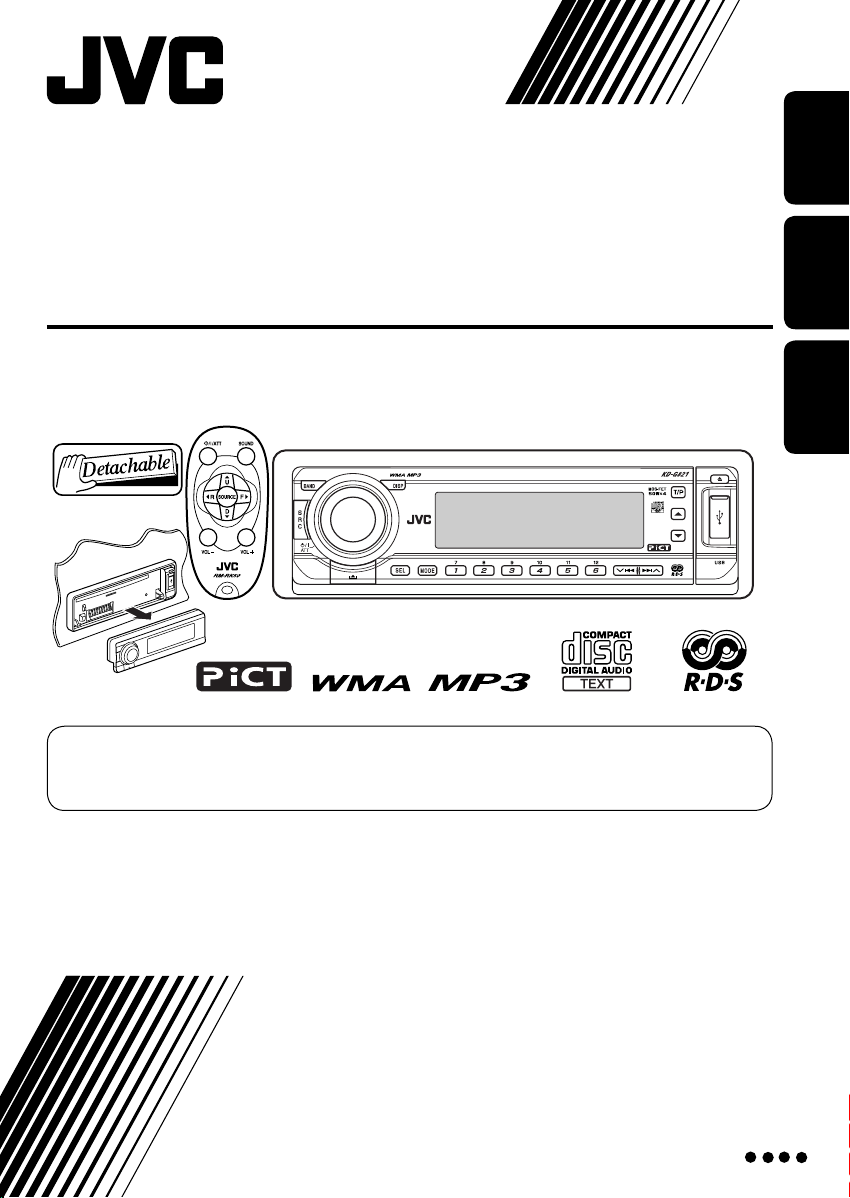
CD RECEIVER
RADIOODTWARZACZ CD
CD P¤EHRÁVAâ
CD-JÁTSZÓ VEVÃKÉSZÜLÉK
KD-G821
Informacje na temat anulowania trybu demonstracyjnego znajdują się na stronie 6.
Zrušení ukázkové sekvence displeje najdete na str. 6.
A kijelz bemutatóprogramjának törléséhez lásd a 6. oldalt.
POLSKIČESKYMAGYAR
Informacje o montażu urządzenia i podłączaniu przewodów zamieszczono w odrębnej instrukcji.
Instalace a připojení jsou popsány v samostatné příručce.
A beszerelést és a csatlakoztatásokat lásd a külön kézikönyvben.
INSTRUCTIONS
INSTRUKCJA OBS¸UGI
P¤ÍRUâKA K OBSLUZE
HASZNÁLATI UTASÍTÁSA
GET0362-007A
[EY]
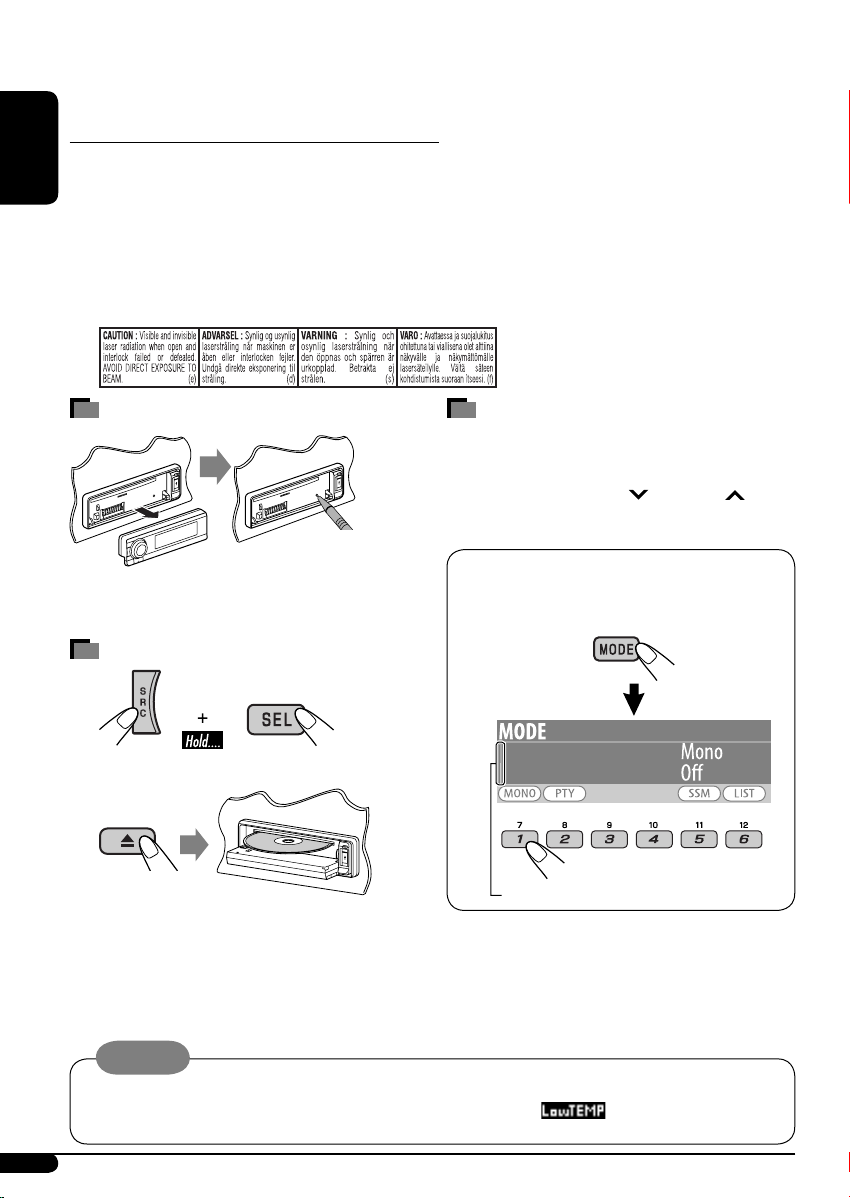
Przed rozpoczęciem użytkowania urządzenia prosimy o uważne zapoznanie się z niniejszą instrukcją
obsługi, co umożliwi optymalne wykorzystanie jego możliwości.
Dziękujemy za nabycie produktu JVC.
WAŻNE W PRZYPADKU PRODUKTÓW LASEROWYCH
1. PRODUKT LASEROWY KLASY 1
2. UWAGA: Nie zdejmować górnej pokrywy. Wewnątrz urządzenia nie ma elementów
POLSKI
przeznaczonych do samodzielnej naprawy przez użytkownika. Wszelkie naprawy powierzyć
wykwalifikowanym serwisantom.
3. UWAGA: W przypadku otwarcia obudowy i uszkodzenia lub usunięcia zabezpieczenia może
dojść do emisji niewidocznego promieniowania laserowego. Unikać bezpośredniego kontaktu z
wiązką lasera.
4. NALEPKA INFORMACYJNA: NALEPKĘ OSTRZEGAWCZĄ UMIESZCZONA NA
ZEWNĄTRZ URZĄDZENIA.
Zerowanie pamięci urządzenia
Wszelkie zaprogramowane ustawienia zostaną
skasowane.
Używanie przycisku MODE/SEL
Klawisze MODE i SEL (wybór) pozwalają
na przełączenie wyświetlacza i niektórych
elementów obsługowych (przykładowo klawiszy
numerycznych, klawiszy
klawiszy, 5/∞ oraz pokrętła wielofunkcyjnego)
do odpowiedniego trybu sterowania.
Np.: Jeżeli wciśnięty zostanie klawisz
numeryczny 1, po uprzednim wciśnięciu
klawisza MODE w celu przejścia do
obsługi radia FM.
4/¢
Wymuszenie wysunięcia płyty
Na ekranie pojawia się komunikat “Please Eject”.
Działa jak licznik czasu.
• Jeśli to nie pomaga, spróbuj wyzerować pamięć
urządzenia.
• Należy uważać, aby płyta nie wypadła po
wysunięciu.
Uwaga:
Jeśli temperatura w samochodzie jest poniżej 0°C, animację oraz przewijanie tekstu będzie
zatrzymane, aby uniknąć rozmazania wyświetlanych informacji.
temperatury do poziomu umożliwiającego normalną obsługę, funkcje te zaczną ponownie działać.
W celu przywrócenia pierwotnych funkcji
klawiszy, nie wciskać żadnego z tych klawiszy
przez 15 sekund.
• Oryginalne funkcje są również przywracane
po ponownym wciśnięciu klawisza MODE.
Nie mniej jednak, wciśnięcie SEL powoduje
przejście do innego trybu.
Po wzroście
2
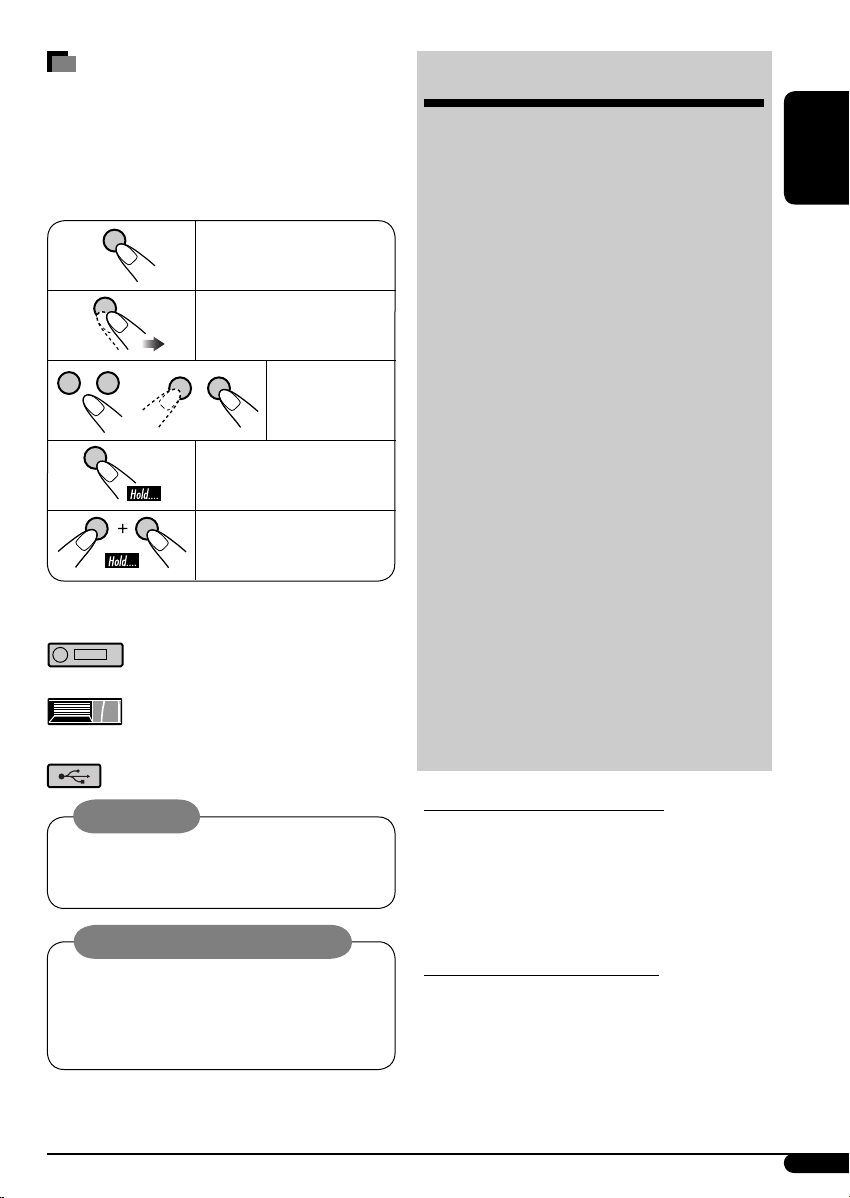
Korzystanie z instrukcji
• Czynności wykonywane z użyciem
przycisków są opisane głównie za pomocą
ilustracji z poniższej tabeli.
• Niektóre informacje i wskazówki znajdują
się w rozdziale “Dodatkowe informacje o
radioodtwarzaczu” (patrz strony 35 – 39).
Naciśnij krótko.
Naciśnij kilkukrotnie.
Naciśnij jeden
lub drugi.
Naciśnij i przytrzymaj
do momentu wykonania
funkcji.
Naciśnij i przytrzymaj
równocześnie oba
przyciski.
Poniższe oznaczenia używane są w celu
wskazania...
: Wbudowanych operacji
odtwarzacza CD.
: Operacji zewnętrznego zmieniacza
CD.
: Operacji zewnętrznej pamięci USB.
Ostrzeżenie:
Obsługa radioodtwarzacza podczas
prowadzenia samochodu wymaga zachowania
szczególnej ostrożności, aby uniknąć wypadku.
Ostrzeżenie dotyczące głośności:
Dźwięk z płyt charakteryzuje się bardzo
niskim poziomem szumu. Należy obniżyć
poziom głośności przed odtwarzaniem płyty,
aby uniknąć uszkodzenia głośników na skutek
gwałtownego przyrostu mocy fali dźwiękowej.
SPIS TREŚCI
Panel sterowania ............................. 4
Zdalne sterowanie —
Jak zacząć ......................................... 6
Podstawowa obsługa ........................................... 6
Obsługa radia ................................... 7
Obsługa FM RDS ................................ 9
Wyszukiwanie ulubionych programów FM RDS ....... 10
Obsługa płyty / pamięci USB .............. 12
Odtwarzanie płyty w odtwarzaczu ....................... 12
Odtwarzanie płyty w zmieniaczu CD ..................... 12
Odtwarzanie z pamięci USB .................................. 13
Regulowanie dźwięku ....................... 17
Ustawienia ogólne — PSM ................ 19
Nadawanie tytułu ............................. 28
Obsługa odtwarzacza iPod®/D. .......... 28
Obsługa innych komponentów
zewnętrznych ................................... 30
Obsługa tunera DAB .......................... 31
Dodatkowe informacje o
radioodtwarzaczu .......................... 35
Konserwacja ..................................... 39
Znajdowanie i usuwanie problemów .... 40
Specyfikacje ..................................... 43
Ze względów bezpieczeństwa...
• Nie należy ustawiać zbyt wysokiego poziomu
głośności, ponieważ do uszu kierowcy nie
będą docierały dźwięki z zewnątrz.
• Przed wykonaniem jakiejkolwiek
skomplikowanej czynności należy zatrzymać
samochód.
Temperatura w samochodzie...
Jeśli wewnątrz samochodu jest bardzo gorąco
lub zimno, przed włączeniem radioodtwarzacza
należy odczekać, aż temperatura osiągnie
normalny poziom.
RM-RK50 ................. 5
POLSKI
Ze względów bezpieczeństwa urządzenie jest dostarczane z kartą kodową. Zawiera ona taki sam
numer, jak numer umieszczony na obudowie radioodtwarzacza. Kartę należy umieścić w bezpiecznym
miejscu, ponieważ w przypadku kradzieży radioodtwarzacza może ona ułatwić jego odzyskanie.
3
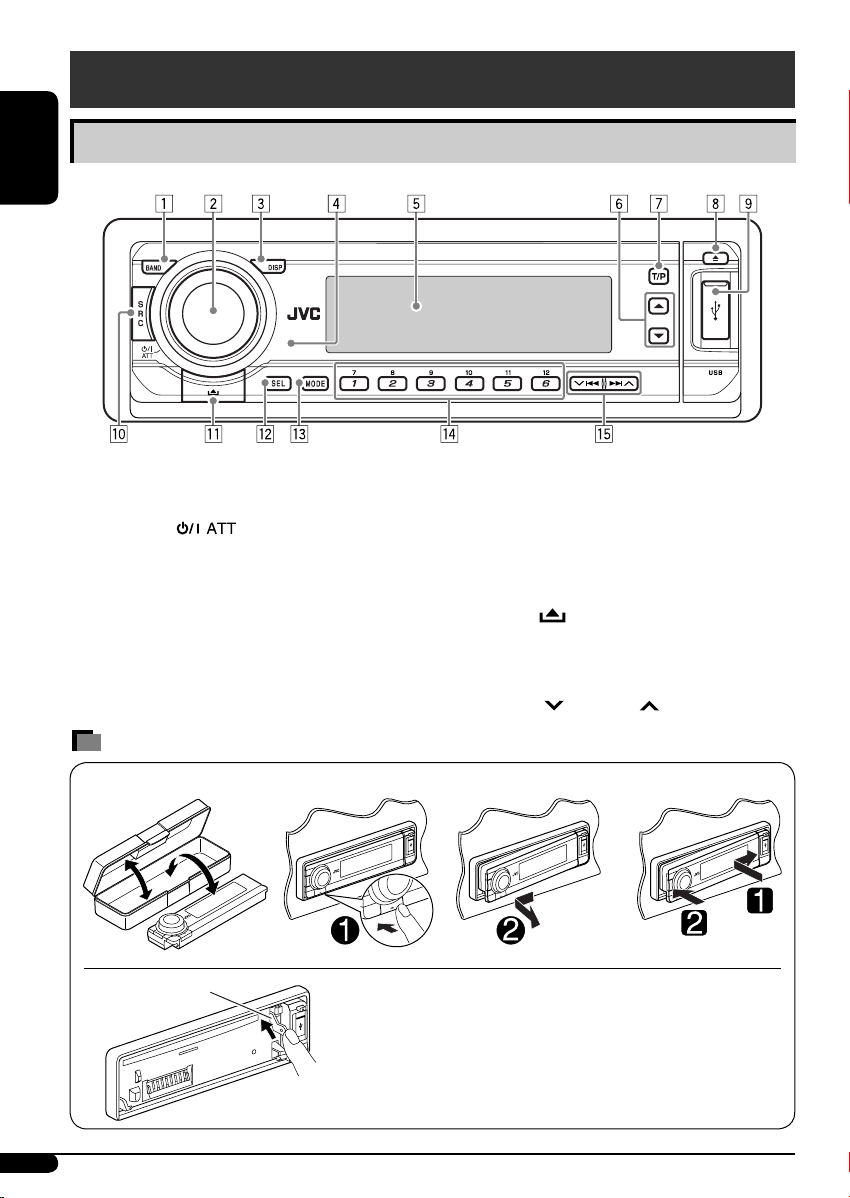
Panel sterowania
POLSKI
Objaśnienie elementów
1 Przycisk BAND
2 • Pokrętło wielofunkcyjne
• Przycisk
wyciszanie)
3 Przycisk DISP (wyświetlacz)
4 Czujnik pilota zdalnego sterowania
• NIE WOLNO wystawiać czujnika pilota
zdalnego sterowania na silne światło
słoneczne lub sztuczne.
5 Wyświetlacz
6 Przyciski 5 (w górę) / ∞ (w dół)
(włączanie/wyłączanie i
Odłączanie/podłączanie panelu sterowania
Odłączanie... Podłączanie...
Dźwignia
UWAGA:
Gdy panel jest odłączony, dźwignia wysuwa się
po naciśnięciu przycisku 0. Jeśli to nastąpi, przed
podłączeniem panela należy ponownie umieścić dźwignie
w pozycji zablokowanej.
7 Przycisk T/P (informacje drogowe/typ
programu)
8 Przycisk 0 (wysunięcia)
9 Terminal wejściowy USB (Universal Serial
Bus)
p Przycisk SRC (źródło)
q Przycisk
w Przycisk SEL (wybór)
e Przycisk MODE
r Przyciski numeryczne
t Przyciski
(odłączenie panelu sterowania)
4/¢
4
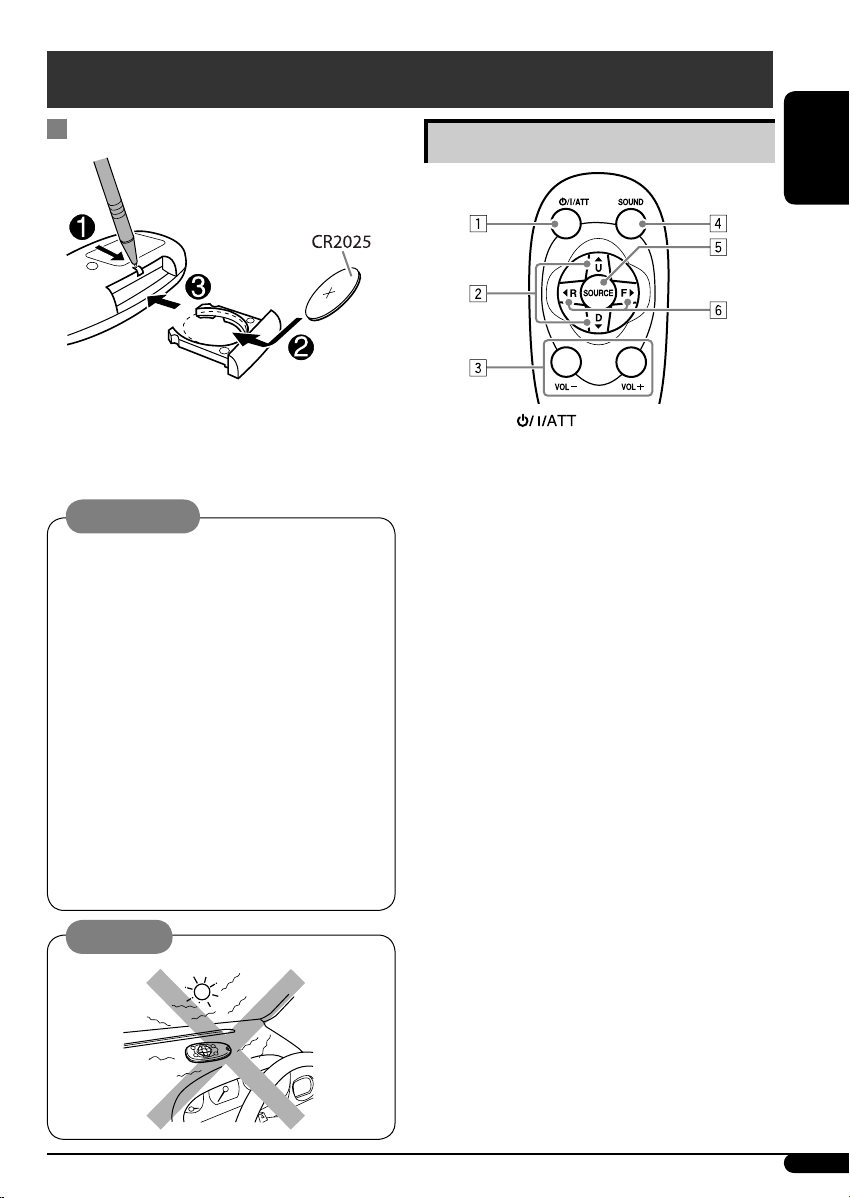
Zdalne sterowanie — RM-RK50
Instalacja baterii litowej (CR2025)
Skieruj pilota zdalnego sterowania
bezpośrednio na czujnik zdalnego sterowania
urządzenia. Czujnik nie powinien być niczym
zasłonięty.
Ostrzeżenie:
• Nie wolno instalować baterii innych niż
CR2025 lub ich odpowiedniki, ponieważ
może to spowodować eksplozję.
• Baterie należy przechowywać w miejscu
niedostępnym dla dzieci, aby uniknąć
wypadku.
• Aby uniknąć przegrzania baterii, jej
uszkodzenia lub zaprószenia ognia, nie
należy:
– Ładować baterii, powodować spięcia,
rozmontowywać, ogrzewać ani wrzucać
do ognia.
– Pozostawiać baterii na przedmiotach z
metalu.
– Sciskać baterii kombinerkami lub
podobnym narzędziem.
– Przechowywać lub wyrzucać baterii bez
owinięcia jej materiałem izolującym.
Uwaga:
Główne elementy i funkcje
1 Przycisk (włączania/wyłączania/
wyciszania)
• Włącza zasilanie po krótkim naciśnięciu lub
wycisza dźwięk, gdy zasilanie jest włączone.
• Wyłącza zasilanie po naciśnięciu i
przytrzymaniu.
2 Przyciski 5 U (w górę) / D (w dół) ∞
• Zmienia zakresy FM/AM/DAB za pomocą
przycisku 5 U.
• Zmienia zaprogramowane stacje (lub
usługi) za pomocą przycisku D ∞.
• Zmienia folder na nośnikach MP3/WMA/
USB.
• Podczas odtwarzania dysku MP3 na
odtwarzaczu CD zgodnym ze standardem
MP3:
– Krótkie naciśnięcie zmienia dysk.
– Naciśnięcie i przytrzymanie zmienia
folder.
• Podczas słuchania odtwarzacza Apple
iPod
lub JVC D.:
®
– Wstrzymuje/zatrzymuje lub wznawia
odtwarzanie za pomocą przycisku D ∞.
– Wchodzi do menu głównego za pomocą
przycisku 5 U. (Teraz przyciski 5U/
D ∞/2 R/F 3 działają jak przyciski
wyboru menu.)*
3 Przyciski VOL – / VOL +
• Reguluje poziom głośności.
4 Przycisk SOUND
• Wybiera tryby dźwięku (i-EQ:
inteligentny korektor).
POLSKI
* 5 U: Wraca do poprzedniego menu.
D ∞: Potwierdza wybór.
Ciąg dalszy na następnej stronie...
5
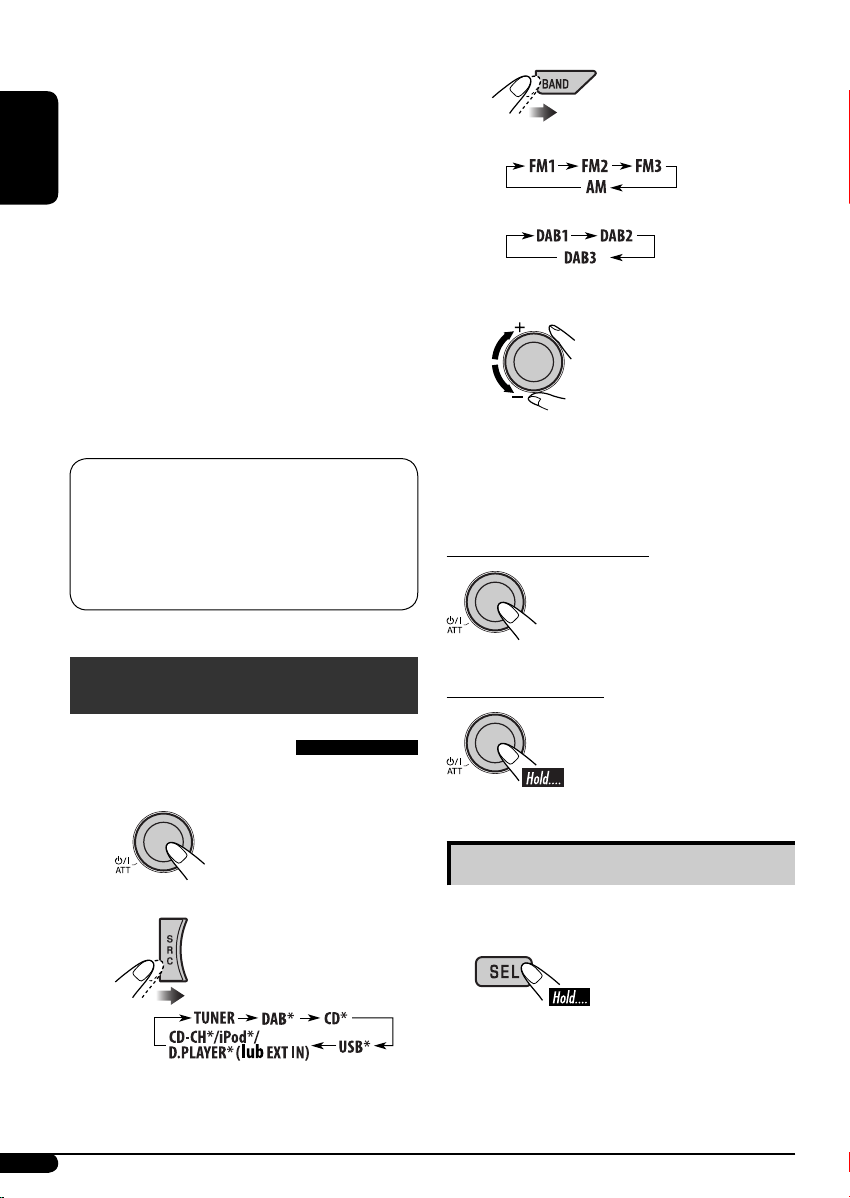
5 Przycisk SOURCE
• Służy do wyboru źródła.
6 Przyciski 2 R (wstecz) / F (w przód) 3
• Krótkie naciśnięcie powoduje
przeszukiwanie stacji (lub serwisów).
• Naciśnięcie i przytrzymanie powoduje
POLSKI
wyszukiwanie kanałów.
• Naciśnięcie i przytrzymanie powoduje
przewijanie ścieżki.
• Po krótkim naciśnięciu zmienia ścieżki.
• Podczas słuchania odtwarzacza iPod lub
D. (w trybie wyboru menu):
– Po krótkim naciśnięciu wybiera pozycję.
(Następnie, naciśnięcie D ∞ potwierdza
wybór).
– Naciśnięcie i przytrzymanie pomija 10
pozycji jednocześnie.
Radioodtwarzacz może być obsługiwany
zdalnie za pomocą układu sterowania na
kierownicy.
• Informacje o podłączaniu znajdują się
w Instrukcja montażu/podłączania
przewodów (oddzielnej).
!
• Dla tunera FM/AM
• Dla tunera DAB
⁄ Regulacja głośności.
@ Dostosuj głośność do wymaganego
poziomu. (Patrz strony 17 – 19).
Chwilowe wyciszenie (ATT)
Aby przywrócić poprzedni
poziom dźwięku, naciśnij ten
przycisk ponownie.
Jak zacząć
Podstawowa obsługa
~ Włączanie zasilania.
Ÿ
* Nie można wybrać tych źródeł, jeśli nie
są podłączone i gotowe.
6
Wyłączanie zasilania
Ustawienia podstawowe
• Patrz również sekcja “Ustawienia ogólne
— PSM” na stronach 19 – 22.
1
2-1 Anulowanie trybu
demonstracyjnego
Ustaw “Demo/Link” na “Off” za pomocą
pokrętła wielofunkcyjnego.
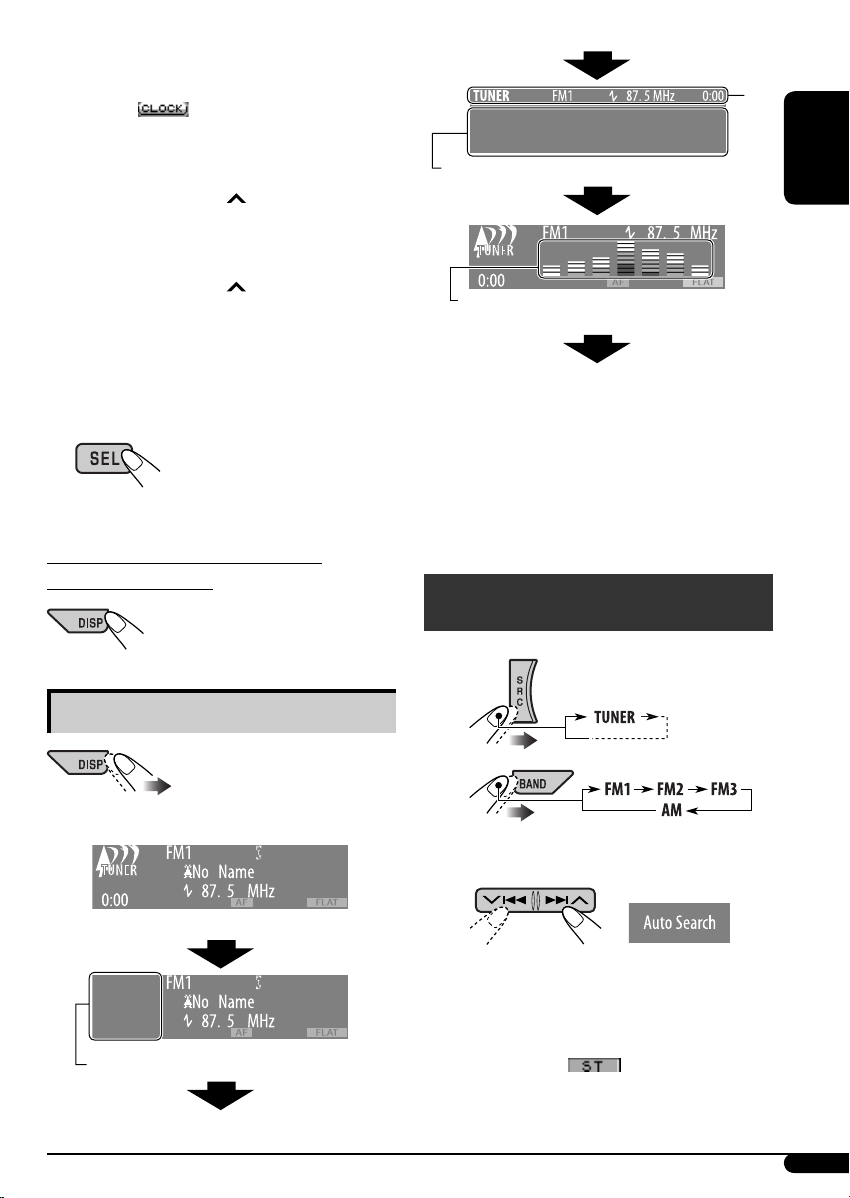
2-2 Ustawianie zegara
1 Wciśnij klawisz numeryczny 4
(
). Spowoduje to wyświetlenie
pozycji “Clock Hr” (godzina).
Następnie ustaw godzinę za pomocą
pokrętła wielofunkcyjnego.
2 Wciśnij ¢ w celu wybrania
pozycji “Clock Min” (minuty).
Następnie ustaw minuty za pomocą
pokrętła wielofunkcyjnego.
3 Wciśnij ¢
pozycji “24H/12H”. Następnie za
pomocą pokrętła wielofunkcyjnego
wybierz żądany format wyświetlania
czasu “24Hours” lub “12Hours”.
w celu wybrania
3 Zamknij ekran.
Sprawdzanie aktualnego czasu przy
wyłączonym zasilaniu
Wyświetlanie “LARGE” grafiki (format pełnowymiarowy)*1.
Wyświetlanie korektora dźwięku (Proszę porównać z
Powrót do początkowego formatu wyświetlania.
1
Na ekranie graficznym można wyświetlać
*
własny plik (porównać z informacjami na
stronach 23 – 26).
Czas wymagany do pokazania pliku na
wyświetlaczu zależy od jego wielkości.
2
*
Pasek z informacjami jest usuwany z
wyświetlacza, jeśli przez 5 sekund nie zostanie
wykonana żadna operacja.
“LevelMeter” na stronie 20).
Obsługa radia
2
*
POLSKI
Zmiana formatu wyświetlania
Np.: Jeśli wybrano odbiornik jako źródło
Początkowy format wyświetlania
Wyświetlanie “SMALL” grafiki (kieszeń na CD)*1.
~
Ÿ
Rozpocznij wyszukiwanie stacji.
!
Wyszukiwanie zatrzymuje się po
natrafieniu na stację.
• Jeżeli sygnał radiowy stereo o
częstotliwości FM jest dostatecznie
mocny, na wyświetlaczu pokazywany
jest symbol
Aby zatrzymać wyszukiwanie, naciśnij
ponownie ten sam przycisk.
Ciąg dalszy na następnej stronie...
.
7
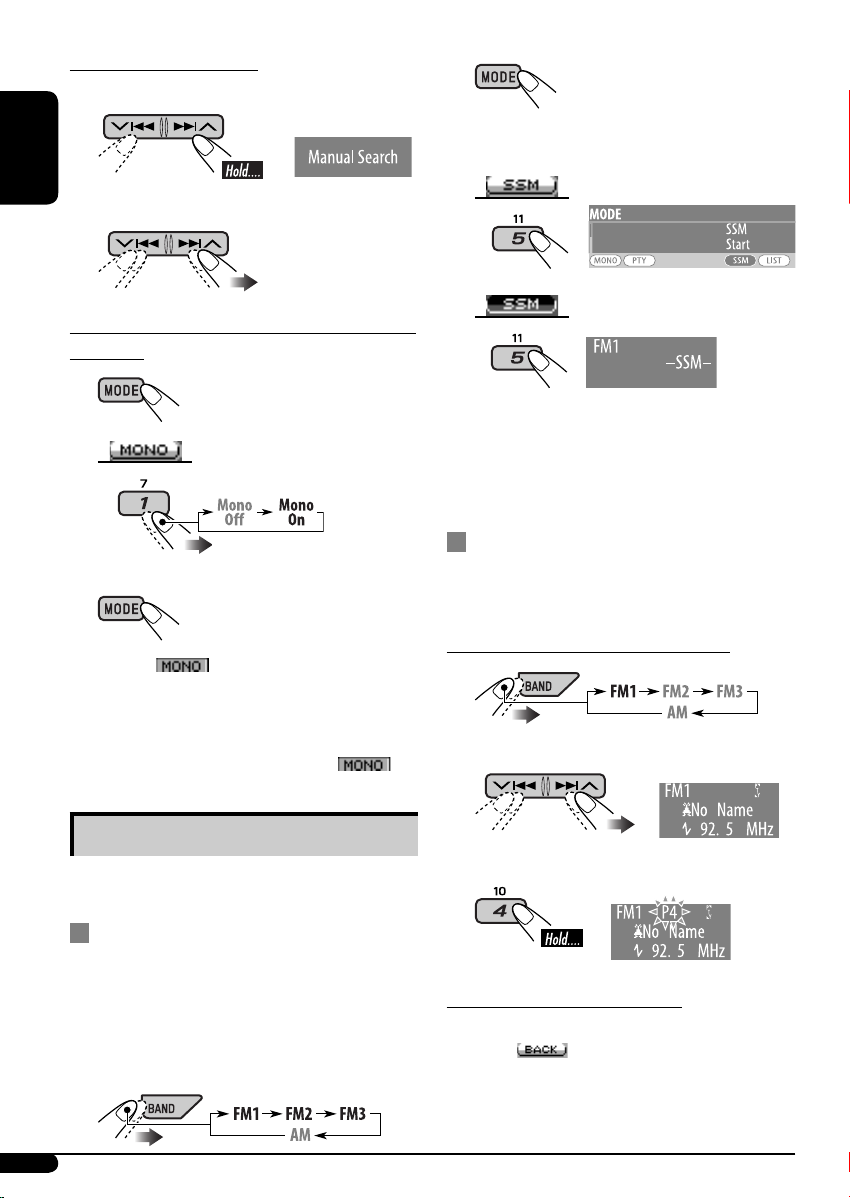
Ręczne dostrajanie stacji
W czynności ! na stronie 7...
1
POLSKI
2 Wybierz żądaną częstotliwość stacji.
Jeśli występują trudności z odbiorem sygnału
FM stereo
1
2
Wybierz opcję “SSM”.
3
4
2
3 Zamknij ekran.
Symbol
Jakość odbioru poprawia się, ale efekt stereo
jest wyłączony.
W celu przywrócenia odtwarzania stereo,
wybierz “Mono Off” w czynności 2.
przestanie być pokazywany na wyświetlaczu.
na wyświetlaczu.
Zapamiętywanie stacji
Można zaprogramować do sześciu stacji w
każdym zakresie.
Automatyczne programowanie
stacji FM—SSM (Sekwencyjne
Zapamiętywanie Silnych Stacji)
1 Wybierz zakres FM (FM1– FM3),
w którym będzie wykonane
programowanie.
Lokalne stacje FM o najsilniejszym sygnale
zostaną automatycznie zaprogramowane w
wybranym zakresie.
Ręczne programowanie
Np.:
Zapamiętywanie stacji o częstotliwości
92,5 MHz pod numerem 4 w zakresie FM1.
Korzystanie z klawiszy numerycznych
1
2
3
Lista zaprogramowanych stacji
• Jeżeli na wyświetlaczu pokazywany jest
symbol
numerycznego 3 powoduje przejście do
poprzedniego ekranu.
, wciśnięcie klawisza
8
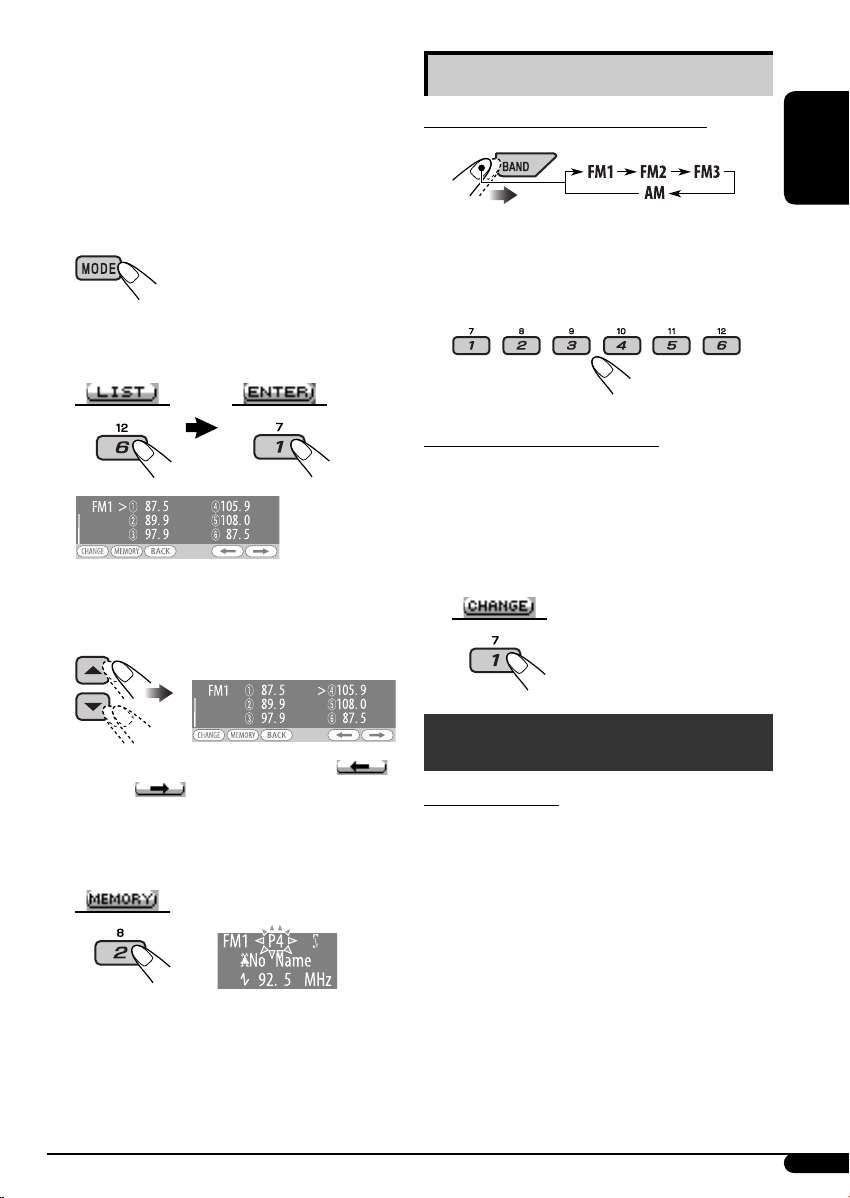
1 Postępuj zgodnie z procedurą
w czynnościach 1 i 2, w punkcie
“Korzystanie z klawiszy
numerycznych” na stronie 8.
• Wciśnięcie 5 / ∞, powoduje wyświetlenie
na ekranie Listy zaprogramowanych stacji
(przejdź do czynności 4).
2
Wyświetl Listę zaprogramowanych
3
stacji.
4 Wybierz pozycję, pod która ma być
zapisana stacja.
Słuchanie zaprogramowanych stacji
Korzystanie z klawiszy numerycznych
1
2
Wybierz jedną z zaprogramowanych
stacji (1 – 6), która ma być
odsłuchiwana.
Lista zaprogramowanych stacji
1 Wyświetl Listę zaprogramowanych
stacji, a następnie wybierz żądaną
stację.
2 Zmień aktualnie wybraną stację.
POLSKI
• Wciskanie klawisza z numerem 5 ( )
lub 6 (
innych list zakresów FM.
) powoduje przejście do
5 Zapisywanie stacji.
Obsługa FM RDS
Co umożliwia RDS
RDS (Radio Data System) umożliwia stacjom
FM wysyłanie dodatkowych sygnałów wraz z
podstawowym sygnałem programu.
Odbierając dane RDS, radioodtwarzacz może
wykonać następujące funkcje:
•
Wyszukiwanie typu programu (PTY) (patrz
strona 10)
• Odbiór w tle TA (Informacji drogowych) i
programów PTY (patrz strona 11)
•
Automatyczne śledzenie tego samego
programu—Network Tracking Reception (patrz
strona 12)
• Wyszukiwanie programów (patrz strona 21)
Ciąg dalszy na następnej stronie...
9
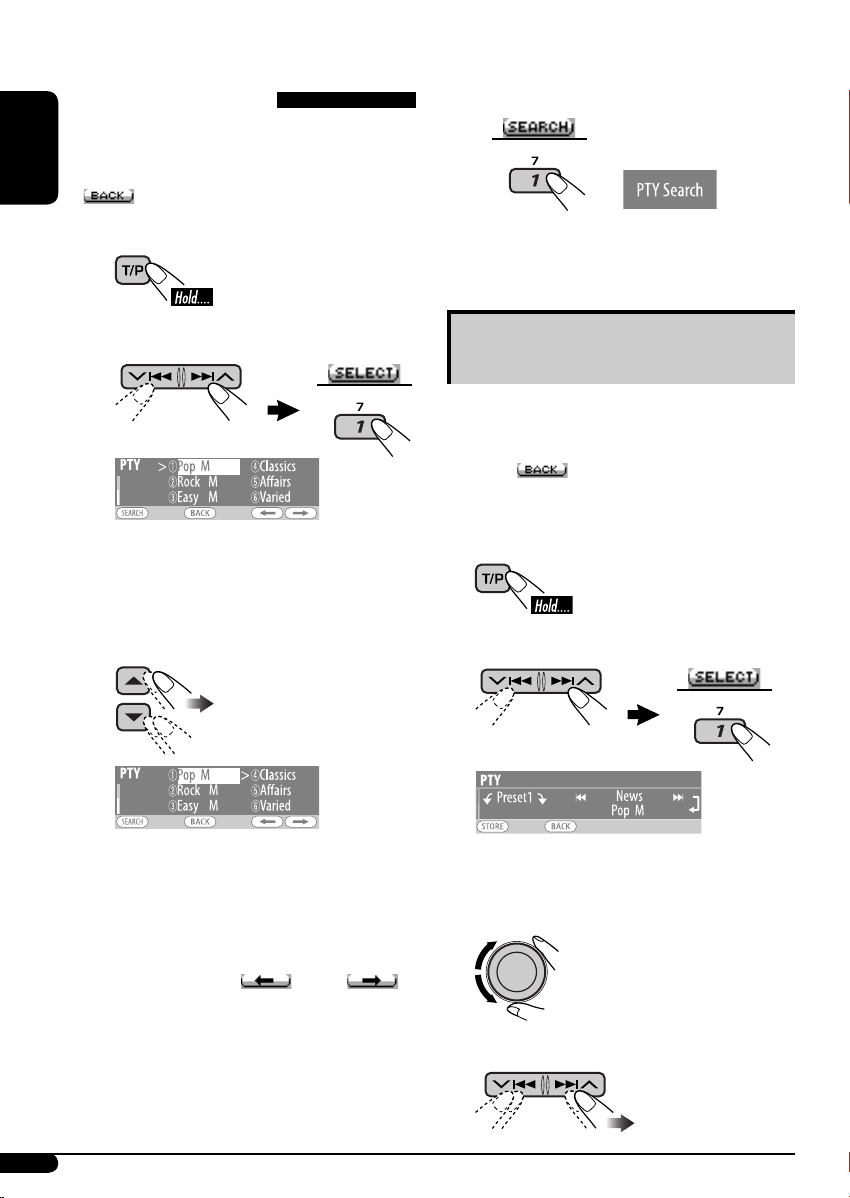
Wyszukiwanie ulubionych
programów FM RDS
Można nastroić stację nadającą ulubiony
program przez wyszukiwanie kodu PTY.
• Jeżeli na wyświetlaczu pokazywany jest symbol
POLSKI
, wciśnięcie klawisza numerycznego 3
powoduje przejście do poprzedniego ekranu.
~
⁄ Rozpocznij wyszukiwanie
ulubionego programu.
Jeśli istnieje stacja nadająca program o
tym samym kodzie PTY, który został
wybrany, zostanie ona nastrojona.
Ÿ Wybierz opcję “Search”.
Na wyświetlaczu zostanie wyświetlona
zaprogramowana lista PTY zawierająca
sześć zaprogramowanych kodów PTY.
! Wybierz kod PTY (patrz strona 12).
• Można wybrać jeden z 35 kodów PTY,
łącznie z pierwszymi 6 kodami, które
można zaprogramować zgodnie z
własnymi preferencjami (patrz dalej).
• Aby wyświetlić inne zaprogramowane
listy PTY, naciśnij wielokrotnie przycisk
numeryczny 5 (
) lub 6 ( ).
Zapamiętywanie ulubionych typów
programów
Można zaprogramować sześć ulubionych typów
programów.
• Jeżeli na wyświetlaczu pokazywany jest
symbol
numerycznego 3 powoduje przejście do
poprzedniego ekranu.
, wciśnięcie klawisza
1
Wybierz opcję “Memory”.
2
3 Wybierz pozycję (“Preset1” –
“Preset6”), pod która ma być zapisana
stacja.
10
4 Wybierz jeden z kodów PTY.
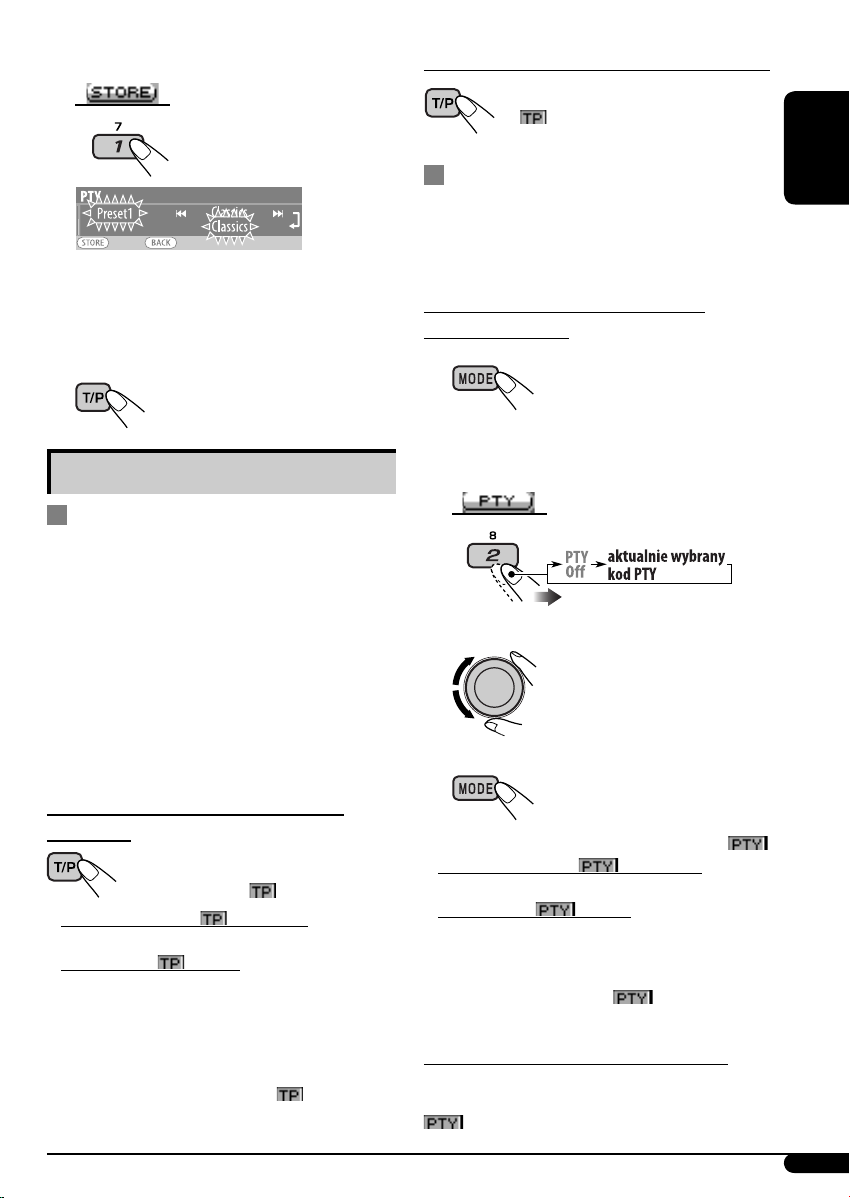
5 Zapisz wybrany kod PTY.
Wyłączanie odbioru w tle informacji drogowych
przestanie być pokazywany na
wyświetlaczu.
Np.: Jeżeli w czynności 4 na stronie 10 wybrano “Classics”
6 Powtarzaj kroki 3 do 5, aby zapamiętać
inne kody PTY pod innymi numerami.
7 Zamknij ekran.
Korzystanie z odbioru w tle
Odbiór w tle informacji drogowych
Odbiór w tle informacji drogowych umożliwia
czasowe przełączanie się radioodtwarzacza na
informacje drogowe (TA) z dowolnego źródła,
innego niż AM.
• Gdy stacja rozpoczyna nadawanie informacji
drogowych, na ekranie pojawia się komunikat
“Traffic News”, a odbiornik dostraja się
tymczasowo do tej stacji. Poziom głośności
zmieni się na uprzednio zaprogramowany
poziom TA, jeśli aktualny jest niższy od
zaprogramowanego (patrz strona 21).
Odbiór w tle programów PTY
Odbiór w tle programów PTY umożliwia
tymczasowe przełączanie się na ulubiony program
PTY z dowolnego źródła, innego niż
• Ta funkcja działa również dla tunera DAB.
AM.
W celu załączenia odbioru w tle PTY i
wybrania kodu PTY
1
2 Załącz odbiór programów w tle PTY.
Wyświetl aktualnie wybrany kod PTY.
3 Wybierz kod PTY.
4 Zamknij ekran.
POLSKI
Uaktywnianie odbioru w tle informacji
drogowych
Na ekranie jest zapalony lub
błyska symbol
• Zapalenie symbolu informuje, że aktywny
jest odbiór komunikatów drogowych.
• Jeżeli symbol błyska, odbiór komunikatów
drogowych nie jest aktywny. (Zdarza się
to wtedy, jeśli ustawiona jest stacja FM bez
sygnału RDS wymaganego dla funkcji TA).
W celu aktywowania odbioru komunikatów
drogowych, dostroić do innej stacji, wysyłającej
odpowiednie sygnały.
błyskać i będzie zapalony.
.
Symbol przestanie
Na ekranie jest zapalony lub błyska symbol .
• Zapalenie symbolu informuje, że odbiór
programów w tle PTY jest załączony.
• Jeżeli
symbol
błyska, odbiór programów
w tle PTY nie jest załączony.
W celu załączenia odbioru programów w
tle PTY, przejść do innej stacji, wysyłającej
żądane sygnały. Symbol
błyskać i będzie zapalony.
przestanie
Wyłączanie odbioru w tle informacji PTY
Wybierz pozycję “PTY Off” w czynności 2
powyżej.
przestanie być pokazywany na wyświetlaczu.
11
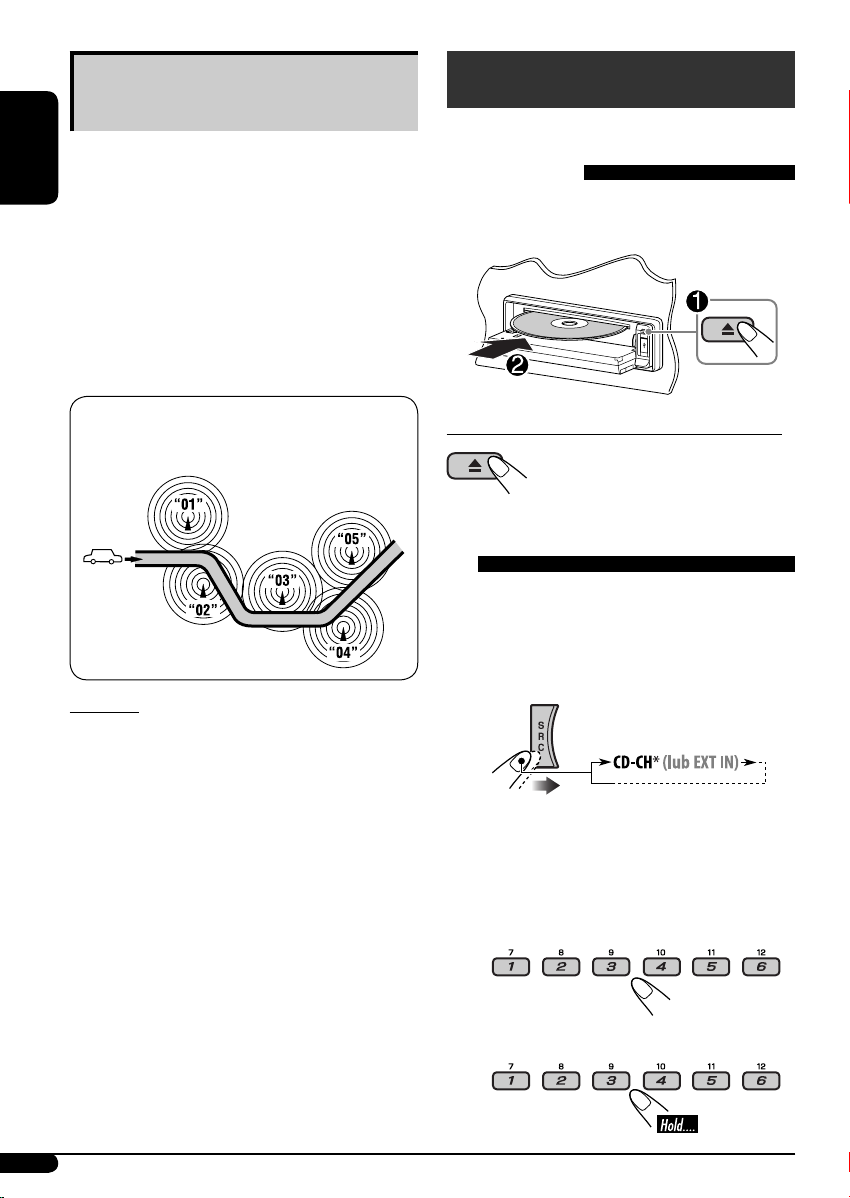
Śledzenie tego samego programu—
funkcja Network-Tracking Reception
Podczas jazdy w terenie, w którym odbiór fal
FM nie jest wystarczająco silny, radioodtwarzacz
POLSKI
automatycznie przełącza się na inną stację FM
RDS w tej samej sięci, nadającą ten sam program,
z silniejszym sygnałem (patrz ilustracja poniżej).
Funkcja Network-Tracking Reception jest
zawsze aktywna, jeśli została fabrycznie
wbudowana.
Zmiana ustawień funkcji Network-Tracking
Reception, patrz “AF-Regn’l” na stronie 21.
Obsługa płyty / pamięci USB
Odtwarzanie płyty w
odtwarzaczu
Wszystkie ścieżki będą kolejno odtwarzane do
momentu zmiany źródła lub wysunięcia płyty.
Program A nadawany na różnych częstotliwościach w
różnych obszarach (01 – 05)
Kody PTY
News, Affairs, Info, Sport, Educate, Drama,
Culture, Science, Varied, Pop M (muzyka),
Rock M (muzyka), Easy M (muzyka), Light
M (muzyka), Classics, Other M (muzyka),
Weather, Finance, Children, Social, Religion,
Phone In, Travel, Leisure, Jazz, Country,
Nation M (muzyka), Oldies, Folk M (muzyka),
Document
Zatrzymanie odtwarzania i wysunięcie płyty
Odtwarzanie płyty w zmieniaczu
CD
Wszystkie płyty w magazynku będą odtwarzane
wielokrotnie, aż źródło zostanie zmienione.
• Wyjęcie magazynka również zatrzyma
odtwarzanie.
~
* Jeśli zmieniono ustawienie wejścia
zewnętrznego na “Ext In” (patrz strona
22), nie można wybrać zmieniacza CD.
Ÿ Wybierz płytę.
Dla numeru płyty od 01 – 06:
12
Dla numeru płyty od 07 – 12:
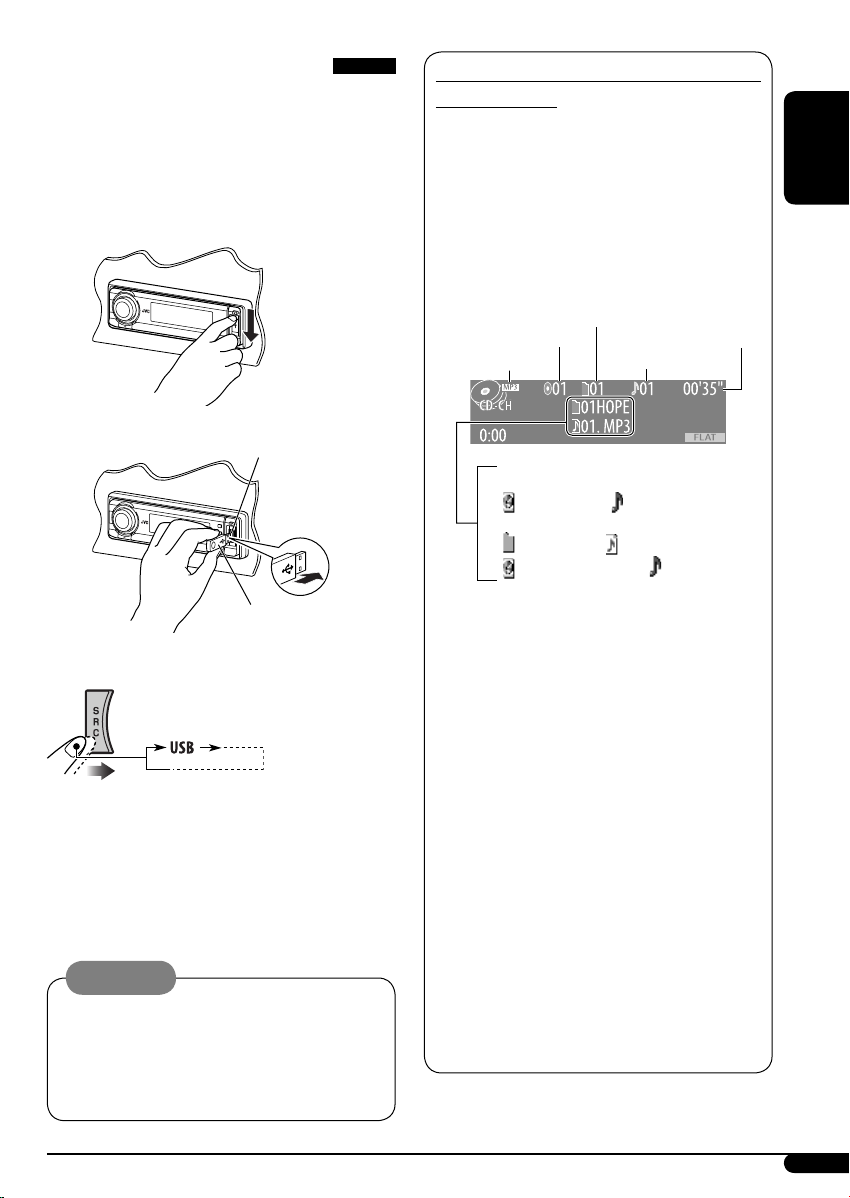
Odtwarzanie z pamięci USB
To urządzenie może odtwarzać ścieżki MP3/
WMA zapisane w pamięci USB.
Wszystkie ścieżki w pamięci USB będą kolejno
odtwarzane do momentu zmiany źródła.
• Wyjęcie pamięci USB również zatrzyma
odtwarzanie.
~
Informacje o ścieżce i folderze (CD/CD Text/
MP3/WMA/USB)
Po włożeniu dysku lub pamięci USB,
wyświetlana jest sumaryczna liczba
utworów/czas odtwarzania (dla CD/CD
Text) lub sumaryczna liczba folderów/
sumaryczna liczba utworów (dla MP3/
WMA/USB), a następnie informacje:
Np.: Jeśli jako Źródło wybrano “CD-CH”
Numer aktualnej płyty*
Numer aktualnego folderu*
1*3
Typ pliku*
2
Numer bieżącego ścieżki
1
Czas odtwarzania
POLSKI
Ÿ
Jeśli podłączona została pamięć USB...
Odtwarzanie rozpocznie się w tym samym
miejscu, w którym zostało zatrzymane.
• Jeśli podłączona jest inna pamięć USB,
odtwarzanie rozpocznie się od początku.
Aby odłączyć pamięć USB, należy prosto
wyciągnąć ją z urządzenia.
Terminal wejściowy USB
Pamięć USB
Uwaga:
• Należy unikać używania pamięci USB, jeśli
może to spowodować zagrożenie podczas
jazdy.
• Aby uniknąć utraty ważnych danych,
należy sporządzić ich kopię zapasową.
• Dla płyt audio CD lub CD Text:
Nazwa dysku*4 i Nazwa utworu*
• Dla MP3/WMA/USB:
Nazwa folderu i Nazwa pliku, lub
Album/wykonawca*6 i Nazwa utworu*
• Sumaryczne wartości nie są wyświetlane
dla zmieniacza CD.
1
*
Wyświetla się wyłącznie w przypadku
odtwarzania MP3/WMA.
2
*
Wyświetla się po wybraniu jako źródło
“CD-CH”.
3
*
Wyświetla się wskaźnik MP3 lub WMA,
w zależności od formatu pierwszego
wykrytego pliku.
4
*
Nazwa pojawia się tylko dla płyt CD
i CD Text, jeśli została nagrana lub
przypisana. (Jeżeli nie zapisano nazwy, na
wyświetlaczu pokazywany jest komunikat
“No Name”).
5
*
Wyświetla się tylko dla płyt CD
Text. (Jeżeli nie zapisano nazwy, na
wyświetlaczu pokazywany jest komunikat
“No Name”).
6
*
Wyświetla się wyłącznie po ustawieniu
pozycji “Tag” na “On” (patrz strona 21).
5
6
13
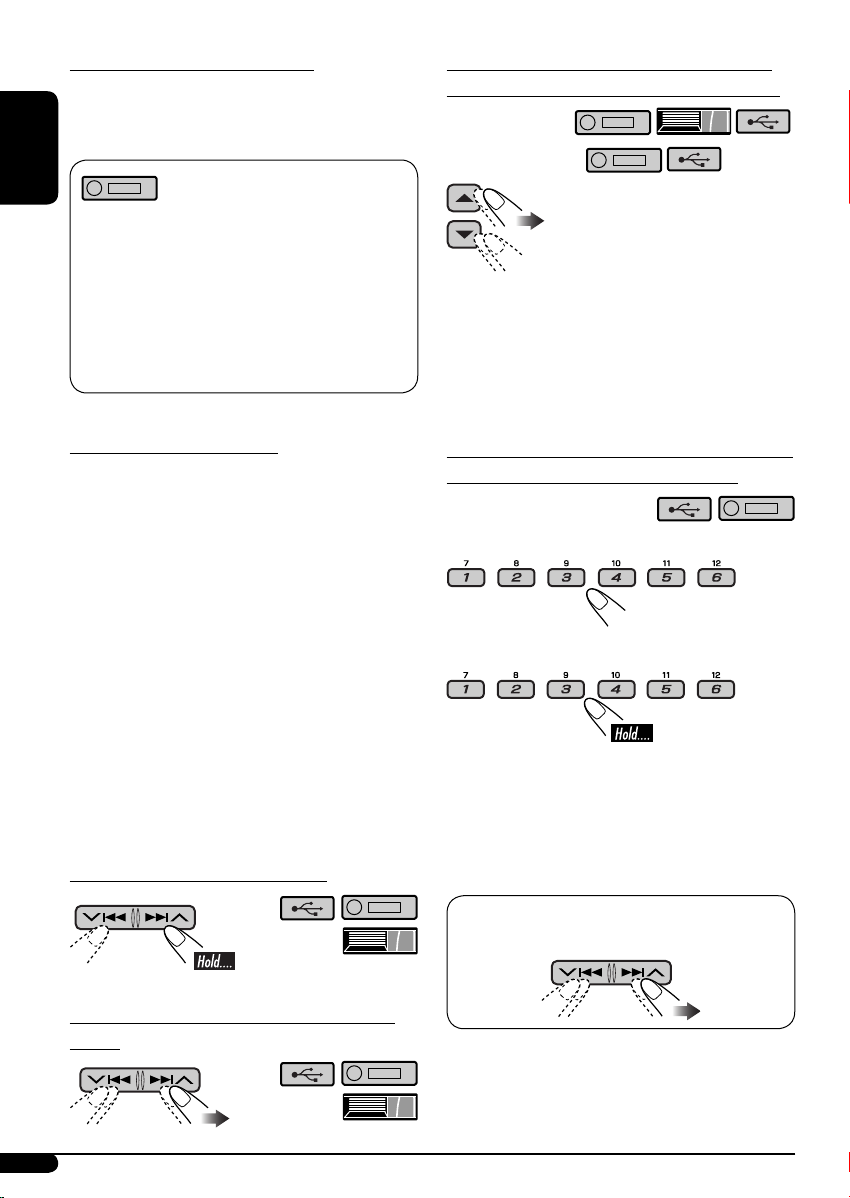
Informacje o płytach MP3 i WMA
Płyty MP3 i WMA zawierają “ścieżki” (słowa
“plik” i “ścieżka” będą używane zamiennie)
zebrane w “folderach”.
POLSKI
Jeśli dysk MP3 lub WMA zawiera plik
graficzny <jtw>, utworzony za pomocą
programu Image Converter (Wer. 3,0)
— dostarczanego na płycie CD-ROM
– obraz ten może być wyświetlany na ekranie
podczas odtwarzania plików w tym folderze
— funkcja Image Link. (Szczegóły, patrz
strony 20 i 37).
Przejście do następnego lub poprzedniego
folderu (tylko dla nośników MP3/WMA/USB)
Dla ścieżek MP3:
Dla ścieżek WMA:
Odtwarzacz:
• Przytrzymanie tych przycisków wyświetla listę
folderów (patrz strona 15).
Zmieniacz CD:
• Przytrzymanie tych przycisków wyświetla listę
dysków (patrz strona 15).
Informacje o zmieniaczu CD
Zaleca się używanie zmieniacza kompatybilnego
z MP3 firmy JVC z tym radioodtwarzaczem.
• Można także podłączyć zmieniacze CD
niekompatybilne z MP3. Urządzenia te nie są
jednak kompatybilne z płytami MP3.
• Z tym urządzeniem nie można używać
zmieniaczy CD CH-X99, CH-X100 i serii
KD-MK.
• Nie można odtwarzać płyt WMA w
zmieniaczu CD.
• Informacje tekstowe nagrane na płycie CD
Text mogą być wyświetlane, jeśli podłączony
jest zmieniacz firmy JVC kompatybilny ze
standardem CD Text.
• Informacje o podłączaniu znajdują się w
Instrukcja montażu/podłączania przewodów
(oddzielnej).
Przewijanie ścieżki w przód i w tył
Przejście do następnego lub poprzedniego
ścieżki
Odnajdowanie konkretnej ścieżki (dla CD) lub
folderu (dla nośników MP3/WMA/USB)
Wybór numeru od 01 – 06:
Wybór numeru od 07 – 12:
• Aby używać bezpośredniego dostępu do
folderów na nośnikach MP3/WMA/USB,
wymagane jest oznaczenie folderów dwiema
cyframi na początku ich nazw—01, 02, 03 itd.
Aby wybrać określoną ścieżkę dźwiękową w
folderze (dla nośników MP3/WMA/USB):
14
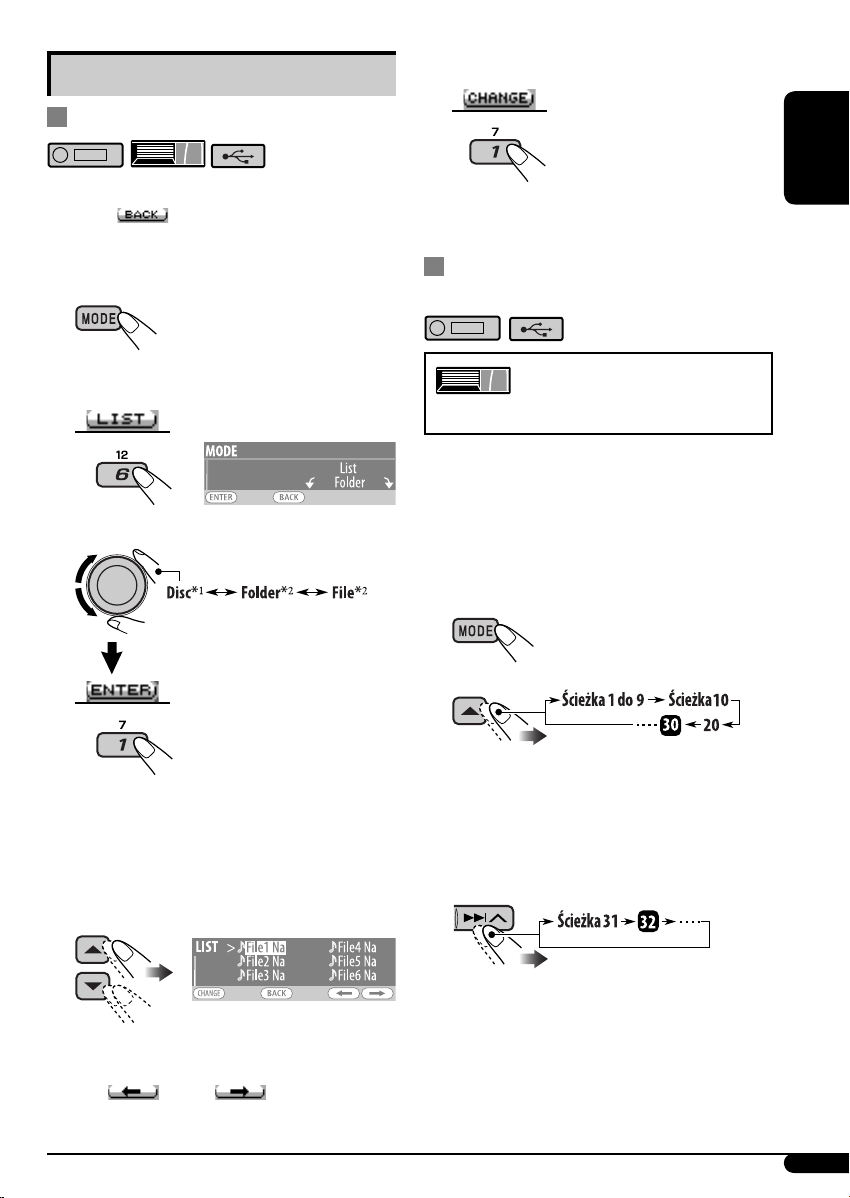
Inne funkcje podstawowe
Wybór płyty/folderu/ścieżk na liście
5 Zmień aktualnie wybrany element.
• Jeżeli na wyświetlaczu pokazywany jest
symbol
numerycznego 3 powoduje przejście do
poprzedniego ekranu.
, wciśnięcie klawisza
1
Wybierz opcję “LIST”.
2
3 Wybierz typ listy.
• Spowoduje to usunięcie listy z
POLSKI
wyświetlacza i rozpoczęcie odtwarzania.
Szybkie pomijanie ścieżek podczas
odtwarzania
Możliwe tylko dla
zmieniacza CD firmy JVC
kompatybilnego z MP3
• Dla nośników MP3/WMA/USB, można
pominąć ścieżki w tym samym folderze.
Np.: Aby wybrać ścieżkę 32 podczas
odtwarzania ścieżki, której numer jest
jednocyfrowy (od 1 do 9).
1
2
*1 Wyświetla się tylko wtedy, jeśli źródłem jest
“CD-CH”.
*2 Można wybrać wyłącznie, jeżeli nośnik to
MP3, WMA lub USB.
4 Wybierz opcję.
Np.: Jeżeli w czynności 3 wybrano
“File”
• Wciskanie klawisza numerycznego
5 (
wyświetlenie innych list.
) lub 6 ( ) powoduje
Po następnym naciśnięciu tego przycisku
można przeskoczyć 10 ścieżek.
• Po osiągnięciu ostatniej ścieżki, zostanie
wybrana pierwsza i odwrotnie.
3
15
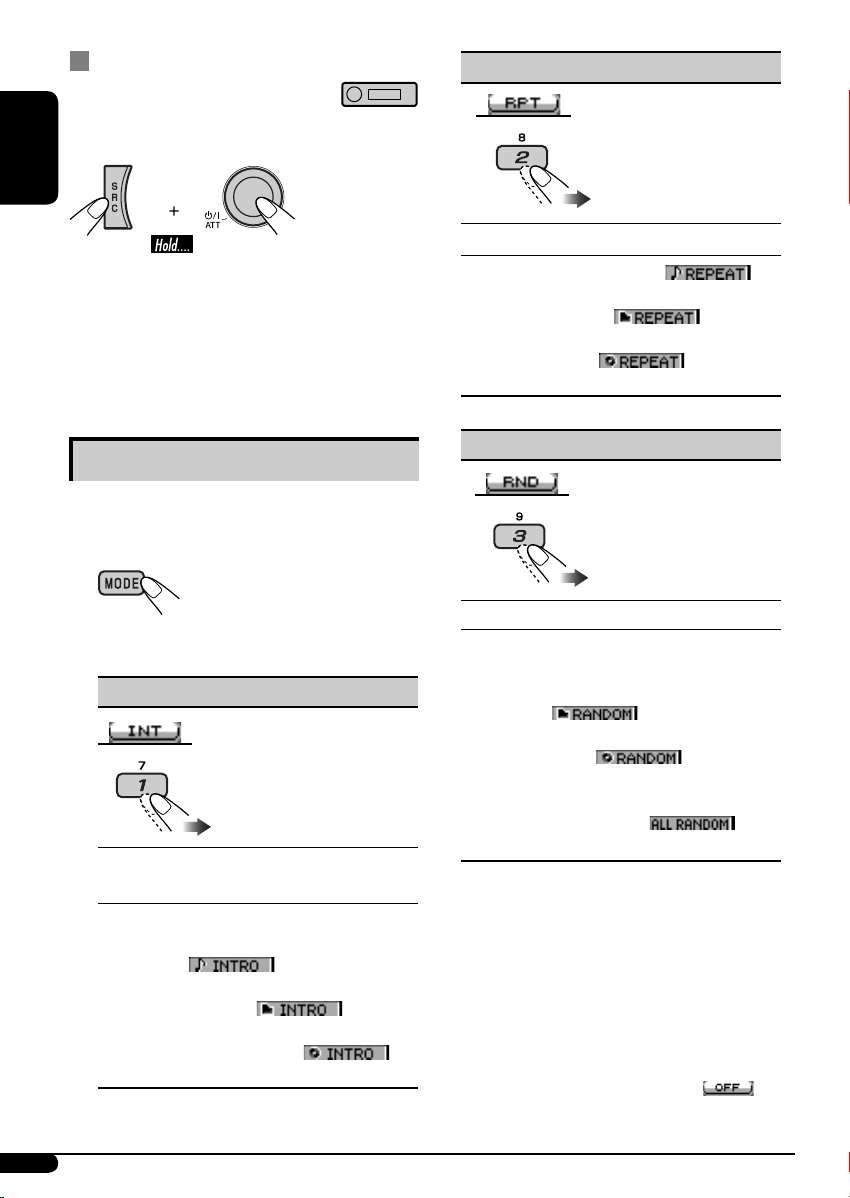
Zapobieganie wysunięciu płyty
Można zablokować płytę w szczelinie
odtwarzacza.
POLSKI
• Na ekranie pojawia się komunikat “No Eject”.
Aby anulować zabezpieczenie, należy
powtórzyć tę samą procedurę.
• Na ekranie pojawia się komunikat “Eject OK”.
7 Powtarzanie
Tryb Powtarzanie
Track: Bieżąca ścieżka [ ].
1
Folder*
Disc*
Off: Anulowanie.
: Wszystkie ścieżki w bieżącym
folderze [
2
: Wszystkie ścieżki na bieżącej
płycie [
].
].
Wybór trybów odtwarzania
Można używać tylko jednego z następujących
trybów odtwarzania w danym czasie.
1
Wybierz wymagany tryb odtwarzania.
2
7 Funkcja Intro
Tryb Odtwarzane jes 15 pierwszych
sekund...
Track: Wszystkich ścieżek na aktualnej
płycie lub pamięci USB
[
Folder
*1: Pierwszych ścieżek ze wszystkich
folderów [
Disc*2: Pierwszych ścieżek wszystkich
włożonych płyt [
Off: Anulowanie.
].
].
7 Odtwarzanie losowe
Tryb Odtwarza losowo
Folder*1: Wszystkie ścieżki w bieżącym
folderze, następnie ścieżki w
następnym folderze itd
[
3
Disc*
: Wszystkie ścieżki na bieżącej
płycie [ ].
All*4: Wszystkie utwory na
załadowanych dyskach lub w
pamięci USB [
Off: Anulowanie.
1
Tylko podczas odtwarzania nośnika (MP3/
*
WMA/USB).
2
*
Tylko podczas odtwarzania płyt w
zmieniaczu CD.
3
*
Wyłącznie w czasie odtwarzania dysku.
4
*
Wyłącznie w czasie odtwarzania dysków
załadowanych do zmieniacza lub
].
zapisanych w pamięci USB.
• Odtwarzanie można również anulować
wciskając klawisz numeryczny 4 (
czynności 2.
].
].
) w
16
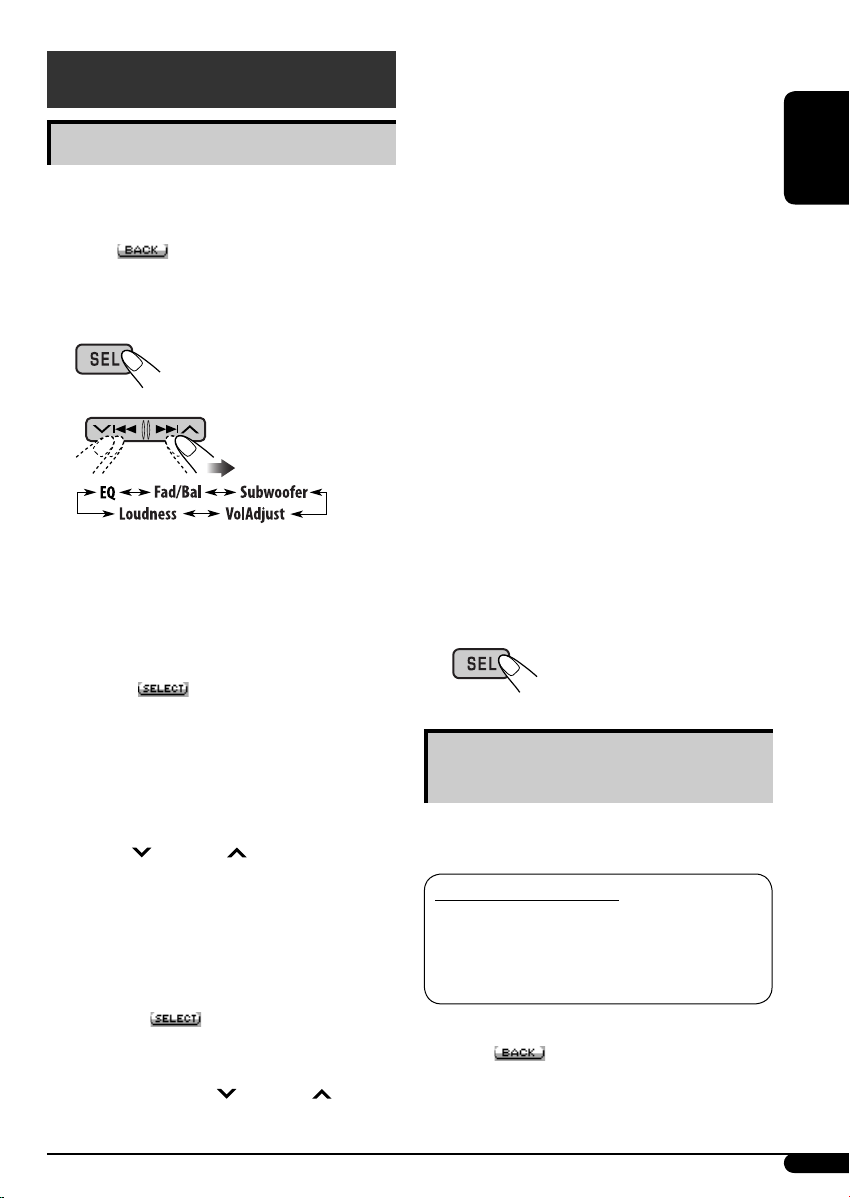
Regulowanie dźwięku
Regulacja dźwięku
Można dostosować charakterystykę dźwięku do
swoich preferencji.
• Jeżeli na wyświetlaczu pokazywany jest
symbol
numerycznego 3 powoduje przejście do
poprzedniego ekranu.
1
2
• Sposób ustawiania korektora “EQ” opisano
poniżej.
, wciśnięcie klawisza
• 80Hz: Częstotliwości większe niż
80 Hz są odcinane.
• 120Hz: Częstotliwości większe niż
120 Hz są odcinane.
• 160Hz: Częstotliwości większe niż
160 Hz są odcinane.
3 Ustaw poziom tonów niskich za
pomocą pokrętła wielofunkcyjnego.
[0 do 8]
C VolAdjust
Wybierz poziom dźwięku dla każdego
źródła (za wyjątkiem FM), za pomocą
pokrętła wielofunkcyjnego. [–5 do +5]
Dostosuj te ustawienia do głośności
dźwięku FM.
• Przed ustawianiem wybierz
odpowiednie źródło dźwięku.
D Loudness
Wybierz odpowiednie ustawienie za
pomocą pokrętła wielofunkcyjnego w celu
uzyskania dobrze brzmiącego dźwięku
przy małej głośności. [Off lub On]
POLSKI
3 Wyreguluj wybraną opcję.
A Fad/Bal (Balans przód-tył/Balans)
1 Wciśnij klawisz numeryczny 1
(
) w celu przejścia do ekranu
ustawiania “Fad/Bal”.
2 Wciśnij:
5 / ∞: w celu ustawienia rozkładu
dźwięku pomiędzy
przednimi i tylnymi
głośnikami. [F06 do R06]
4/¢ :
w celu ustawienia rozkładu
dźwięku pomiędzy lewymi
i prawymi głośnikami [L06
do R06]
B Subwoofer
1 Wciśnij klawisz numeryczny
1
( )
ekranu ustawiania tonów niskich
“Subwoofer”.
2 Za pomocą 4/¢ ustaw
częstotliwość graniczną dla tonów
niskich.
w celu przejścia do
4 Zamknij ekran.
Wybór zaprogramowanych trybów
dźwięku (i-EQ: inteligentny korektor)
Można wybrać zaprogramowany tryb dźwięku,
odpowiedni dla rodzaju muzyki.
Dostępne tryby dżwięku
FLAT (Bez efektów dźwiękowych), H.ROCK
(Hard rock), R & B (Rhythm & blues),
POP, JAZZ, DANCE, COUNTRY, REGGAE,
CLASSIC, USER 1, USER 2, USER 3
• Jeżeli na wyświetlaczu pokazywany jest
symbol
numerycznego 3 powoduje przejście do
poprzedniego ekranu.
, wciśnięcie klawisza
Ciąg dalszy na następnej stronie...
17
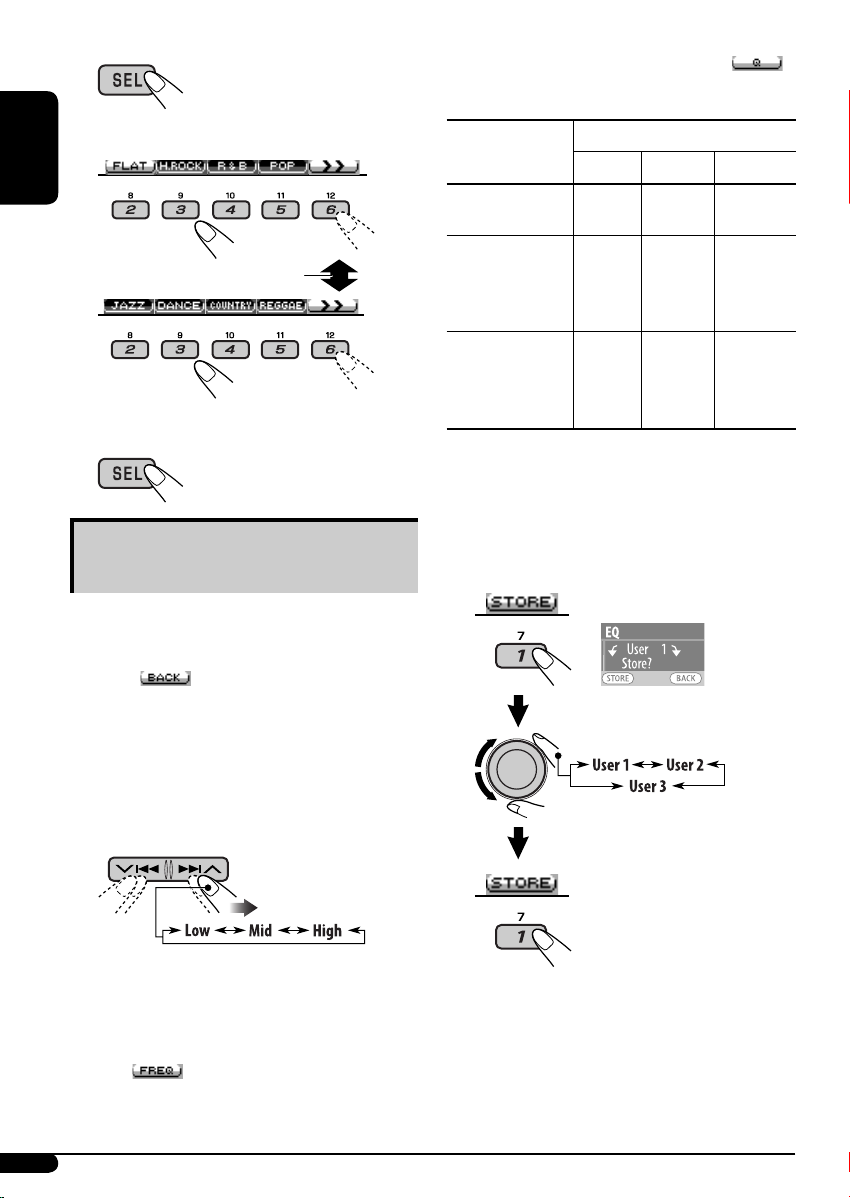
1
3 Wciśnij klawisz numeryczny 2 (
a następnie wybierz szerokość pasma.
),
Wybierz tryb dźwięku.
2
POLSKI
W celu wyświetlenia pozostałych
3 Zamknij ekran.
Zapamiętywanie własnych trybów
dźwięku
Można wyregulować tryby dźwięku i zapisać
ustawienia w pamięci.
• Jeżeli na wyświetlaczu pokazywany jest
symbol
numerycznego 3 powoduje przejście do
poprzedniego ekranu.
, wciśnięcie klawisza
Elementy
dźwięku
Poziom –06 do
FREQ
(Częstotliwość)
Q (szerokość
pasma)
Zakres/dostępne ustawienia
Low Mid High
+06
60 Hz
80 Hz
100 Hz
200 Hz
Q1.0
Q1.25
Q1.5
Q2.0
–06 do
+06
500 Hz
1 kHz
1.5kHz
2.5kHz
Q0.5
Q0.75
Q1.0
Q1.25
–06 do
+06
10 kHz
12.5kHz
15 kHz
17.5kHz
Stałe
4 Powtarzaj czynności 2 i 3 w celu
ustawienia pozostałych zakresów
częstotliwości.
5 Zapisz ustawienie.
1 Postępuj zgodnie z czynnościami 1 i 2 .
2 Wybierz zakres częstotliwości.
3 Ustaw składowe dźwięku wybranego
zakresu częstotliwości.
1 Za pomocą 5 / ∞ ustaw poziom.
2 Naciśnij przycisk numeryczny 2
), a następnie obróć pokrętło
(
wielofunkcyjne, aby wybrać
częstotliwość.
18
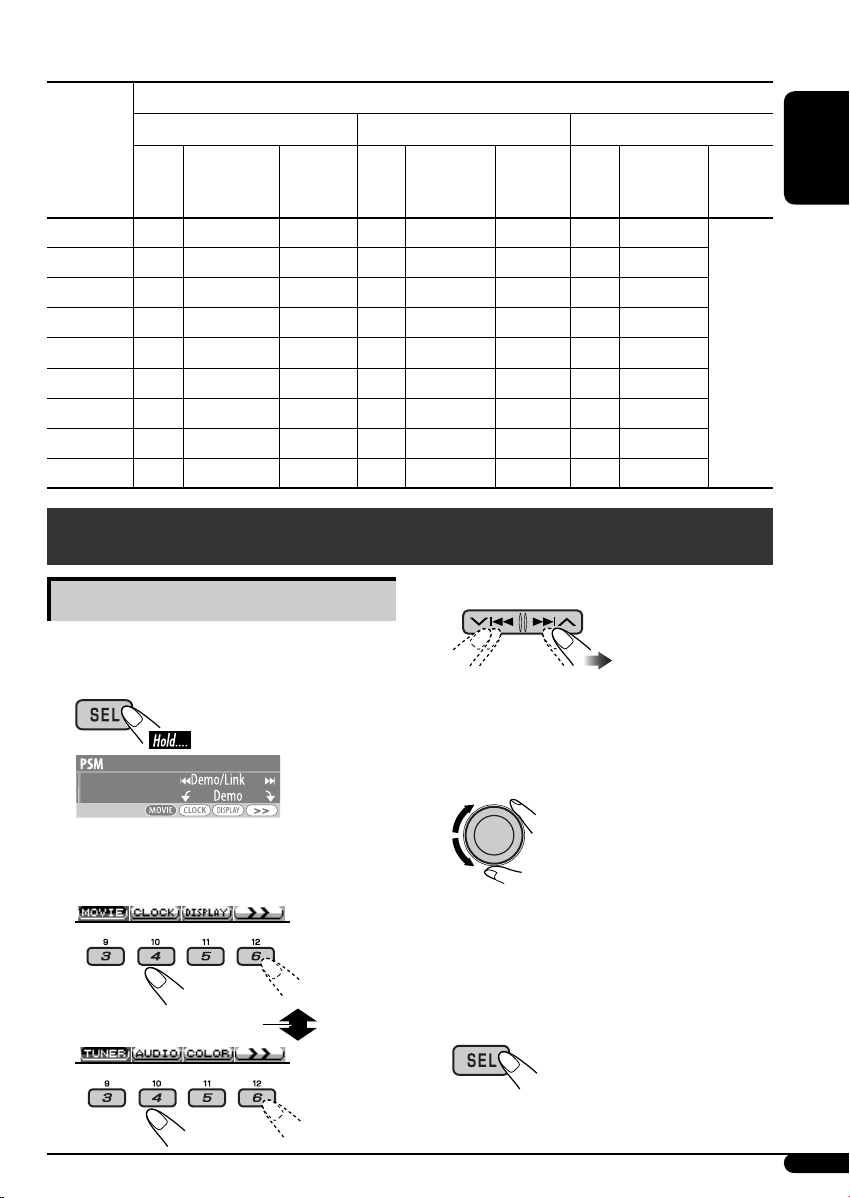
Zamieszczona poniżej tabela zawiera ustawienia początkowe dla wszystkich trybów dźwięku:
Wartości ustawione
Tryby dźwięku
FLAT
H.ROCK
R & B
POP
JAZZ
DANCE
COUNTRY
REGGAE
CLASSIC
Poziom FREQ
00 60 Hz Q1.25 00 1 kHz Q1.25 00 10 kHz
+03 100 Hz Q1.0 00 1 kHz Q1.25 +02 10 kHz
+03 80 Hz Q1.25 +01 1 kHz Q1.25 +03 15 kHz
+02 100 Hz Q1.25 +01 1 kHz Q1.25 +02 10 kHz
+03 80 Hz Q1.25 00 1 kHz Q1.25 +03 10 kHz
+04 60 Hz Q1.0 -02 1 kHz Q1.0 +01 10 kHz
+02 60 Hz Q1.0 00 1 kHz Q1.0 +02 12.5kHz
+03 60 Hz Q1.25 +02 1 kHz Q1.25 +02 12.5kHz
+01 80 Hz Q1.25 00 1 kHz Q1.25 +03 10 kHz
Low Mid High
(Częstotliwość)Q (szerokość
pasma)
Poziom FREQ
(Częstotliwość)Q (szerokość
pasma)
Poziom FREQ
(Częstotliwość)Q(szerokość
Ustawienia ogólne — PSM
POLSKI
pasma)
Stałe
Procedura podstawowa
Można zmieniać parametry PSM (preferowane
ustawienia) wyszczególnione w poniższej tabeli.
1
Na wyświetlaczu pokazywany jest
poprzednio wybrany element.
2 Wybierz kategorię PSM.
W celu wyświetlenia pozostałych
3 Wybór pozycji PSM.
• Wciskanie obydwu klawiszy pozwala
na przejście do wyświetlania pozycji,
należących do innych kategorii.
4 Ustaw wybrany element PSM.
5 Kroki 2 do 4 można powtarzać aby
ustawić lub wyregulować inne pozycje
PSM.
6 Zamknij ekran.
Ciąg dalszy na następnej stronie...
19
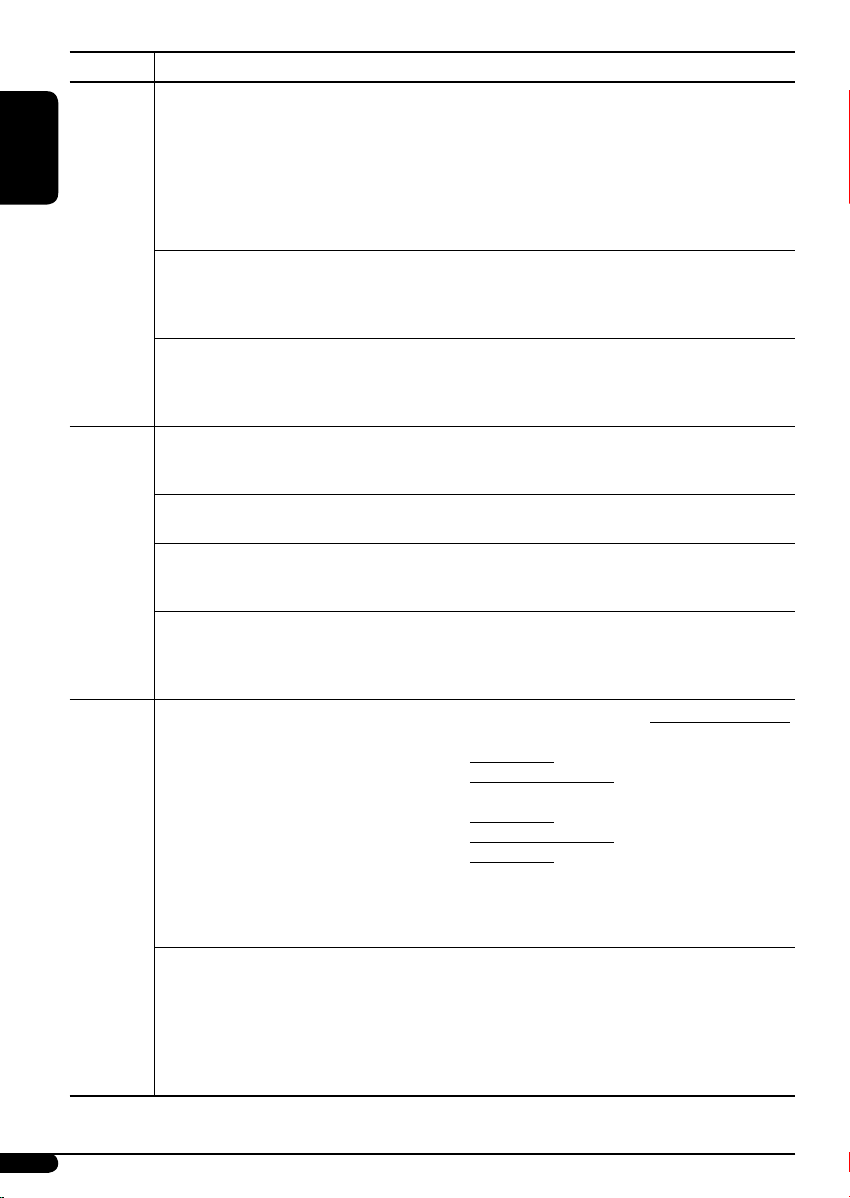
Kategoria Wskaźniki Regulowane parametry, [strona z opisem]
POLSKI
Demo/Link
Tryb demonstracyjny
LevelMeter
MOVIE
Mierniki poziomu
audio
Pict
Obrazy
Clock Hr
Dostosowanie
godziny
Clock Min
Dostosowanie minuty
24H/12H
Tryb wyświetlania
CLOCK
godziny
Clock Adj
Automatyczne
ustawienie zegara
Scroll
Przewijanie
DISPLAY
Dimmer
Przyciemnianie
From– To*
1
:
Demo: [Ustawienie początkowe]; Ekran
demonstracyjny wyświetlacza załączany
automatycznie, [6].
Image Link: Wyświetlanie obrazu w czasie odtwarzania
utworów MP3/WMA, [14, 37].
Off: Anulowanie.
• Obraz nieruchomy jest wyświetlany, jeśli w ciągu 20
sekund nie zostanie wykonana żadna operacja.
Korektor dźwięku można wyświetlać w różnych formatach.
Meter 1 [Ustawienie początkowe] O Meter 2
• Aby wyświetlić wybrany miernik poziomu, należy
kilkokrotnie nacisnąć ikonę DISP.
Download: [Ustawienie początkowe]; Pobieranie
plików, [24].
Set: Wybranie jednego z zapisanych plików, [26]
Delete: Usuwanie zapisanych plików, [24].
0 – 23 (1 – 12AM/1 – 12PM), [7]
[Ustawienie początkowe: 0 (0:00)]
00 – 59, [7]
[Ustawienie początkowe: 00 (0:00)]
12Hours – 24Hours, [7]
[Ustawienie początkowe: 24Hours]
Auto: [Ustawienie początkowe]; Wbudowany
zegar jest automatycznie ustawiany na
podstawie danych CT (czas) w sygnale RDS.
Off: Anulowanie.
Once: [Ustawienie początkowe]; Informacje o płycie:
informacje o płycie przewijane są tylko raz.
Tekst DAB: przewijanie tekstu DAB.
Auto: Informacje o płycie: przewijanie jest
powtarzane (w odstępach 5-sekundowych).
Tekst DAB: przewijanie tekstu DAB.
Off: Informacje o płycie: anulowanie.
Tekst DAB: wyświetlany jest tylko
nagłówek, jeśli istnieje.
• Naciśnięcie przycisku DISP przez ponad jedną sekundę
powoduje przewinięcie wyświetlanych informacji, bez
względu na to ustawienie.
Auto: [Ustawienie początkowe]; Ekran jest
ściemniany po włączeniu świateł.
Off: Anulowanie.
On: Przyciemnianie aktywne.
Time Set: Ustawianie czasu ściemniaćza, [26].
Od godziny – do godziny
[Ustawienie początkowe: 18 – 7]
20
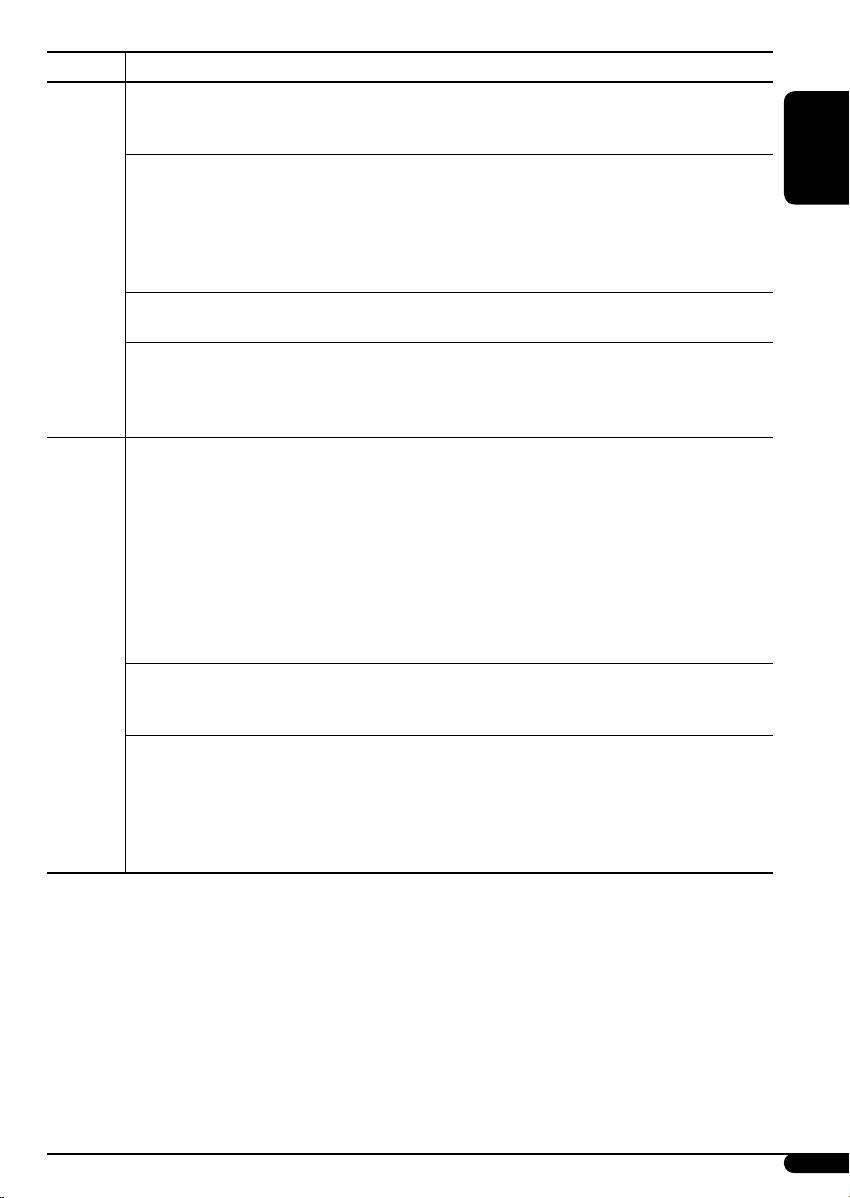
Kategoria Wskaźniki Regulowane parametry, [strona z opisem]
Contrast
Kontrast
LCD Type
Typ wyświetlacza
DISPLAY
Font Type
Rodzaj czcionki
Tag
Wyświetlenie
znaczników
AF-Regn’l
Odbiór alternatywnej
częstotliwości/
regionalizacja
TUNER
TA Volume
Głośność informacji
drogowych
P-Search
Wyszukiwanie
programów
1
*
Parametr można zmieniać tylko, jeżeli “Dimmer” ustawiono na “Time Set”.
2
*
Zależy od ustawienia opcji “Dimmer”.
3
*
Zależy od poziomu wzmocnienia wzmacniacza.
1 – 10: [Ustawienie początkowe: 5]; Wyreguluj
kontrast ekranu, aby wskaźniki były dobrze
widoczne i czytelne.
Negative: [Ustawienie początkowe]; Wzór negatywowy
na wyświetlaczu (z wyjątkiem obrazów i
animacji).
Auto:
Wzór pozytywowy będzie używany w dzień*2,
natomiast wzór negatywowy w nocy*
Positive: Wzór pozytywowy na wyswietlaczu.
Można wybrać rodzaj czcionki.
1 [Ustawienie początkowe] O 2
On: [Ustawienie początkowe]; Wyświetlanie
znacznika w czasie odtwarzania utworów
MP3/WMA, [13].
Off: Anulowanie.
Jeżeli sygnał z aktualnie odbieranej stacji FM RDS osłabnie...
AF: [Ustawienie początkowe]; Przełącza na inną
stację (lub usługę) (program może się różnić
od aktualnie odbieranego), [12, 34].
• Wskaźnik AF wyświetlony.
AF REG: Przełączanie na inną stację nadającą ten sam
program.
• Wskaźnik AF i REG wyświetlony.
Off: Anulowanie (nie można wybrać, jeśli opcja
“DAB AF” ma wartość “On”).
0 — 30 lub 0 — 50*3, [11]
[Ustawienie początkowe 15]
On: Korzystając z danych AF, radioodtwarzacz
dostraja się do innej częstotliwości, na której
nadawany jest ten sam program, jaki nadaje
zaprogramowana stacja RDS, jeśli sygnał tej
stacji jest zbyt słaby.
Off: [Ustawienie początkowe]; Anulowanie
POLSKI
2
.
Ciąg dalszy na następnej stronie...
21
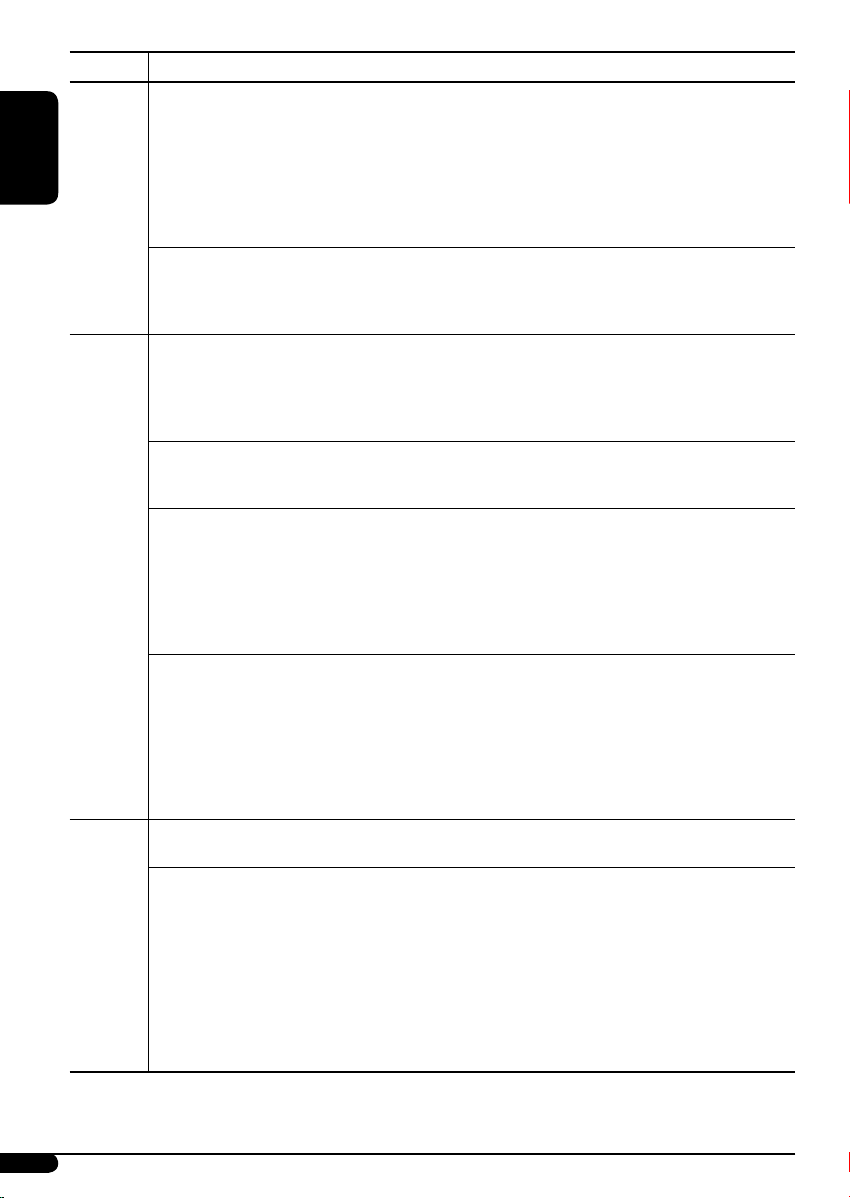
Kategoria Wskaźniki Regulowane parametry, [strona z opisem]
IF Band
Filtr częstotliwości
pośrednich
POLSKI
TUNER
DAB AF*
Wyszukiwanie
Ext Input*
Wejście zewnętrzne
Beep
Dźwięk klawiszy
Telephone
Wyciszanie
AUDIO
Amp Gain
Sterowanie mocą
Color Sel
Wybór kolorów
Color Set
Red
COLOR
Green
Blue
4
Wyświetlany tylko wtedy, jeśli podłączony jest odbiornik DAB.
*
5
*
Wyświetla się tylko wtedy, jeśli wybrano następujące źródła—TUNER, CD lub USB.
6
*
Zależy od ustawienia opcji “Dimmer”.
4
alternatywnej
częstotliwości
5
przy rozmowie
telefonicznej
wzmacniacza
Auto: [Ustawienie początkowe]; Zwiększanie
selektywności odbiornika, aby zredukować
szumy spowodowane interferencją między
stacjami. (Efekt stereo może być utracony).
Wide: Istnieje możliwość wystąpienia szumów z
powodu interferencji pobliskich stacji, ale
jakość dźwięku nie będzie obniżona, a efekt
stereo będzie zachowany.
On: [Ustawienie początkowe]; Śledzenie
programu w obrębie serwisów DAB oraz
stacji FM RDS, [12, 34].
Off: Anulowanie.
Changer: [Ustawienie początkowe]; Zmieniacz płyt CD
marki JVC, [12], odtwarzacza Apple iPod lub
odtwarzacza JVC D., [28].
Ext In: Użycie innego komponentu zewnętrznego
niż powyższe, [30].
On: [Ustawienie początkowe]; Uaktywnia dźwięk
klawiszy.
Off: Anuluje dźwięk klawiszy.
Muting1/Muting2: Należy wybrać jedną z opcji
wyciszających dźwięk podczas
korzystania z telefonu komórkowego.
Off: [Ustawienie początkowe]; Anulowanie.
• Jeśli jako źródło wybrano płytę CD, zmieniacz CD lub
pamięć USB, odtwarzanie będzie przerywane na czas
rozmowy telefonicznej.
Można zmienić maksymalny poziom głośności tego
radioodtwarzacza.
High PWR: [Ustawienie początkowe]; Volume 00
– Volume 50
Low PWR: Volume 00 – Volume 30 (Należy wybrać
tę opcję, jeśli maksymalna moc głośników
jest niższa niż 50 W, aby zapobiec ich
uszkodzeniu).
[Ustawienie początkowe: All Source]; Można wybrać ulubiony
kolor ekranu dla każdego źródła (lub wszystkich źródeł), [26].
Można utworzyć własny kolor i wybrać go jako kolor ekranu,
[27].
Day Color: Kolor używany w ciągu dnia*
NightColor: Kolor używany w ciągu nocy*
+00 – +11 [Ustawienie początkowe: Day Color: +07,
NightColor: +05]
+00 – +11 [Ustawienie początkowe: Day Color: +07,
NightColor: +05]
+00 – +11 [Ustawienie początkowe: Day Color: +07,
NightColor: +05]
22
6
.
6
.
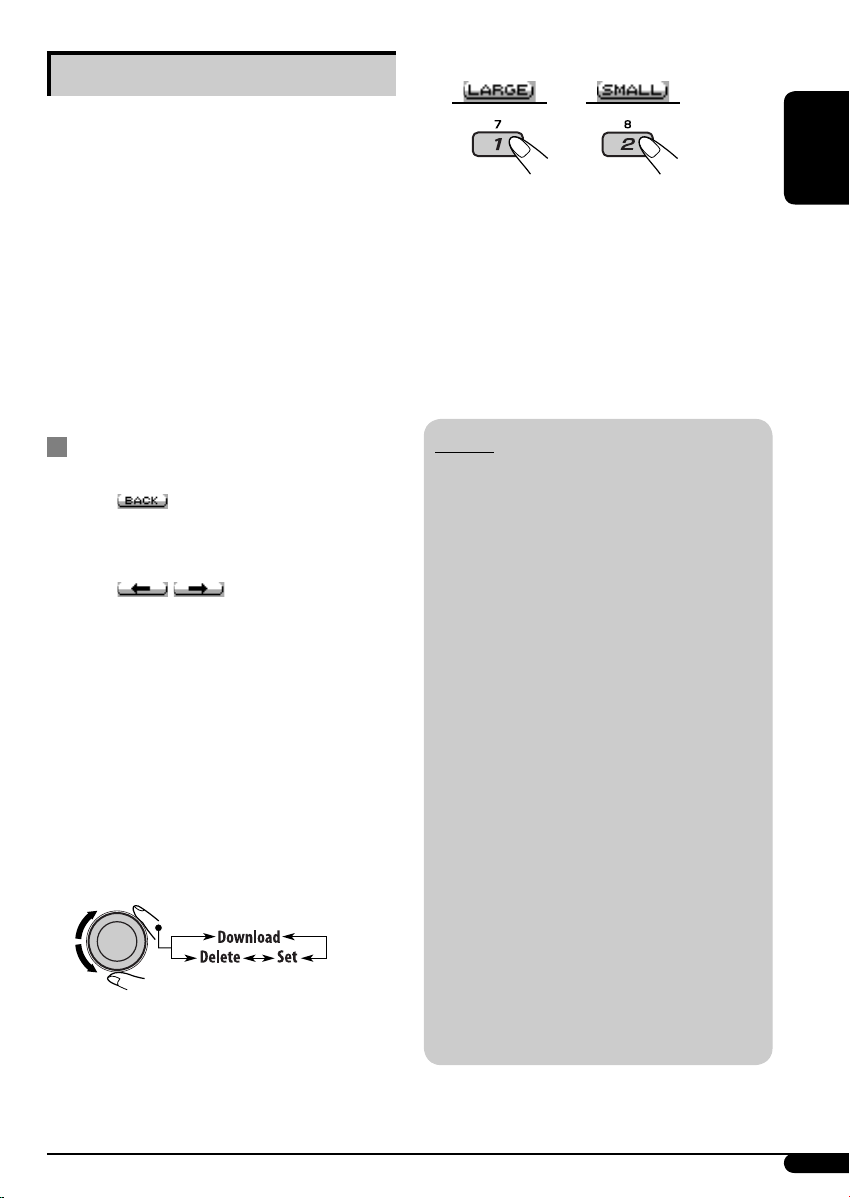
Ekran graficzny
4 Wybierz rozmiar obrazu.
Przed wykonaniem poniższej procedury
przygotuj płytę CD-R zawierającą obrazy
(zdjęcia) lub animacje (filmy).
• Za pomocą programu Image Converter (wer.
3,0), umieszczonego na dostarczonej płycie
CD-ROM, można tworzyć własne obrazy i
animacje. (Na płycie znajdują się przykłady).
Te obrazy/animacje są wyświetlane w czasie
odtwarzania.
• Obrazy i animacje można zapisywać jako
“LARGE” lub “SMALL”.
Picture: każdy 30 nieruchomych obrazów
Movie: każdy 60 klatek
Procedura podstawowa
• Jeżeli na wyświetlaczu pokazywany jest
symbol
numerycznego 3 powoduje przejście do
poprzedniego ekranu.
• Jeżeli na wyświetlaczu pokazywany jest
symbol
numerycznego 5 lub 6 powoduje przejście do
innej listy.
, wciśnięcie klawisza
/ , wciśniecie klawisza
1 Włóż płytę CD-R lub dostarczona
płytę CD-ROM.
2 Postępuj zgodnie z czynnościami 1 do
3 na stronie 19.
• W czynności 2 wybierz “MOVIE”.
• W czynności 3 wybierz “Pict”.
3 Wybierz opcję.
lub
Spowoduje to przełączenie wyświetlacza do
menu PICT.
• Pobieranie pliku (-ów) opisano na stronie
24.
• Usuwanie pliku (-ów) opisano na
stronach 24 i 25.
• Załączanie pliku (-ów) opisano na stronie
26.
WAŻNE:
• Porównaj także z informacjami w plikach
PDF z dokumentacją programu Image
Converter, zamieszczonych w folderze
“Manual” na dostarczonej płycie CD-ROM.
• Obrazy nieruchome i animacje
(filmy) powinny posiadać następujące
rozszerzenia:
– jtl: dla nieruchomych obrazów o dużej
wielkości
– jtm: dla nieruchomych obrazów o małej
wielkości
– jta: dla animacji o dużej wielkości
– jtb: dla animacji o małej wielkości
– jtw: dla funkcji Image Link (patrz strony
14 i 20)
• Podczas pobierania lub usuwania plików,
należy przestrzegać następujących zasad:
– Nie wolno pobierać plików podczas jazdy.
–
Nie wolno przekręcać kluczyka w stacyjce
podczas pobierania lub usuwania pliku.*
– Nie wolno odłączć panelu sterowania
podczas pobierania lub usuwania pliku.*
– Nie wolno podłączać lub odłączać pamięci
USB podczas pobierania pliku.*
* W przeciwnym wypadku pobranie lub
usunięcie pliku może być wykonane
nieprawidłowo.
POLSKI
23

Pobieranie obrazów lub animacji
• Pobranie animacji trwa długo. Więcej
informacji podano na stronie 38.
• Aktywację pobranych plików opisano na
stronie 26.
POLSKI
1 Postępuj zgodnie z czynnościami 2 do
4 na stronie 23.
• W czynności 3 wybierz “Download”.
2
Na wyświetlaczu zostanie wyświetlony
komunikat “File Check”, a następnie lista
folderów.
6 Potwierdź wybór.
Np.: Jeśli wybrano opcję “File1
Na”
7 Pobierz plik.
8 • Aby pobrać więcej plików z tego
samego źródła, powtórz czynności 5
do 7.
• W celu pobrania dodatkowych
obrazów z innych folderów, wciśnij
klawisz numeryczny 3 ( ).
Następnie powtórz czynności 3 do 7.
9 Zamknij ekran.
3 Wybierz folder.
4 Wybierz żądany folder.
5 Wybierz plik.
24
Usuwanie plików
Usuwanie zapisanej animacji
1 Postępuj zgodnie z czynnościami 2 do
4 na stronie 23.
• W czynności 3 wybierz “Delete”.
2
Np.: Jeżeli w czynności 4 na
stronie 23 wybrano “LARGE”
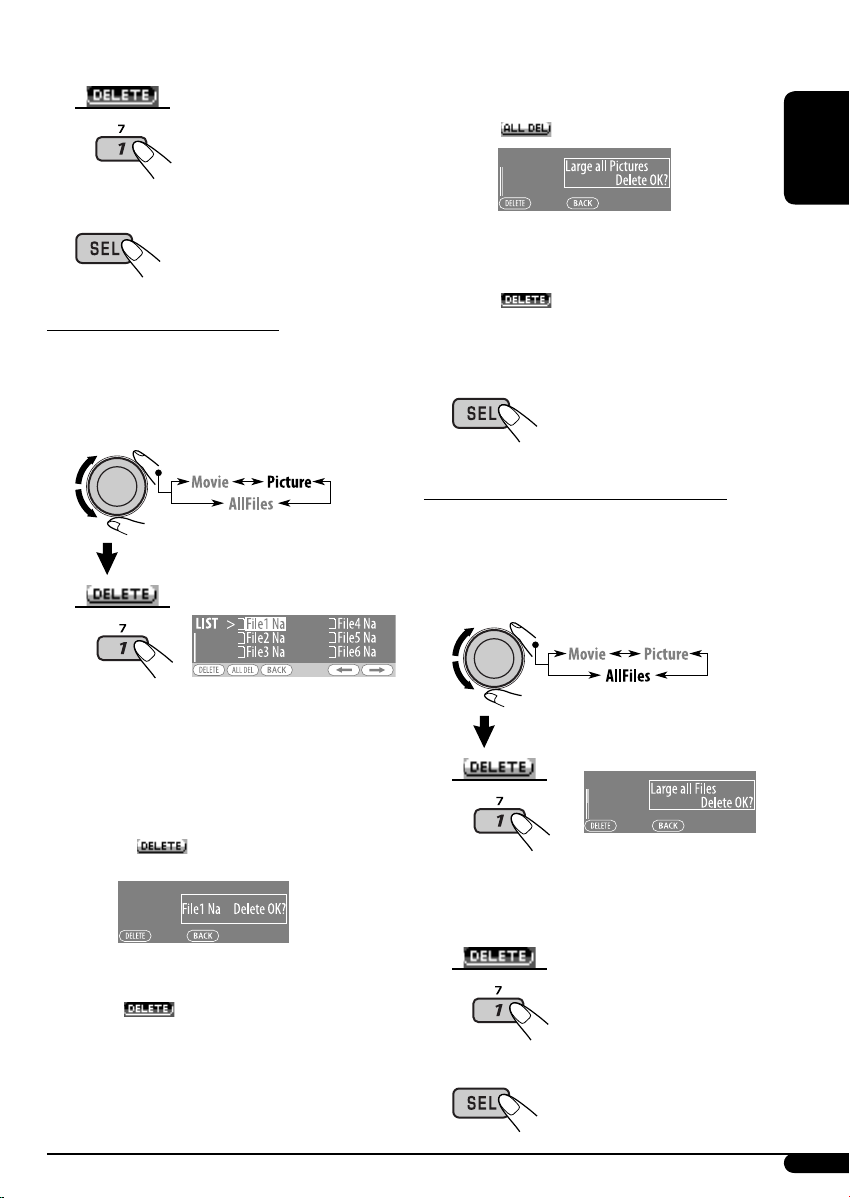
3 Usuń animację.
4 Zamknij ekran.
Usuwanie zapisanych obrazów
• Aby usunąć wszystkie zapisane
obrazy
1 Wciśnij klawisz numeryczny 2
(
).
Np.: Jeżeli w czynności 4 na stronie 23 wybrano
“LARGE”
2 Wciśnij klawisz numeryczny 1
(
) w celu usunięcia zapisanych
obrazów.
POLSKI
1 Postępuj zgodnie z czynnościami 2 do
4 na stronie 23.
• W czynności 3 wybierz “Delete”.
2
Spowoduje to wyświetlenie listy folderów.
3 • W celu usunięcia jednego lub więcej
zapisanych obrazów
1 Wybierz plik za pomocą 5 / ∞.
Następnie wciśnij klawisz numeryczny
1 (
wyboru.
Np.: Jeśli wybrano opcję “File1 Na”
2 Wciśnij klawisz numeryczny 1
( ) w celu usunięcia wybranego
pliku.
3 Powtórz czynności 1 i 2 w celu
usunięcia innych obrazów.
) w celu potwierdzenia
4 Zamknij ekran.
Usuwanie wszystkich zapisanych plików
1 Postępuj zgodnie z czynnościami 2 do
4 na stronie 23.
• W czynności 3 wybierz “Delete”.
2
Np.: Jeżeli w czynności 4 na
stronie 23 wybrano “LARGE”
3 Usuń wszystkie zapisane pliki.
4 Zamknij ekran.
25
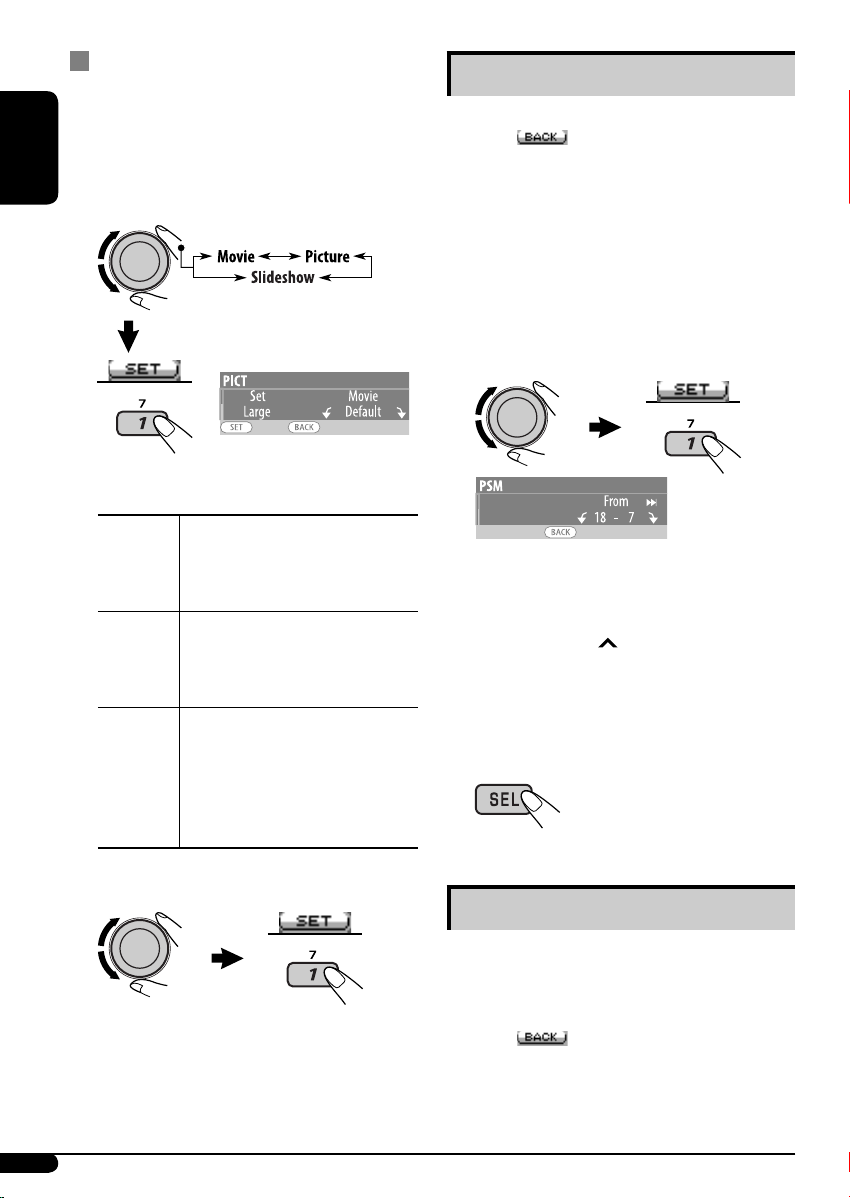
Aktywacja pobranych plików
1 Postępuj zgodnie z czynnościami 2 do
4 na stronie 23.
• W czynności 3 wybierz “Set”.
POLSKI
2 Wybierz typ wyświetlacza.
Np.: Jeżeli wybrano “Movie” oraz
w czynności 4 na stronie 23
wybrano “LARGE”
Ustawianie czasu ściemniacza.
• Jeżeli na wyświetlaczu pokazywany jest
symbol
numerycznego 3 powoduje przejście do
poprzedniego ekranu.
, wciśnięcie klawisza
1 Postępuj zgodnie z czynnościami 1 do
3 na stronie 19.
• W czynności 2 wybierz “DISPLAY”.
• W czynności 3 wybierz “Dimmer”.
2 Wybierz opcję “Time Set”.
Movie
Picture
Slideshow
Uaktywniana jest animacja
użytkownika zapisana w
trybie “Movie”. \ Przejdź do
czynności 3.
Uaktywniany jest jeden
z obrazów użytkownika
zapisanych w trybie “Picture”.
\ Przejdź do czynności 3.
Wszystkie zachowane obrazy
zostaną kolejno uaktywnione i
wyświetlone (UserSlide).
• Zapisanie nieruchomego
obrazu sygnalizowane jest
krótkim dźwiękiem.
3 Wybierz plik.*
Przywrócony zostanie ekran odtwarzania.
• Sposób wyświetlania aktywowanych plików
opisano na stronie 7.
* Jeżeli nie ma zapisanych obrazów lub animacji,
można wybrać tylko ustawienie “Default”.
26
3 Dostosuj czas ściemniaćza.
1 Ustaw czas ściemniania za pomocą
pokrętła wielofunkcyjnego.
2 Wciśnij ¢
Następnie ustaw czas zakańczania
ściemniania za pomocą pokrętła
wielofunkcyjnego.
w celu wybrania “To”.
4 Zamknij ekran.
Zmiana koloru ekranu
Dla każdego źródła można wybrać ulubiony
kolor wyświetlania.
• Jeżeli na wyświetlaczu pokazywany jest
symbol
numerycznego 3 powoduje przejście do
poprzedniego ekranu.
, wciśnięcie klawisza
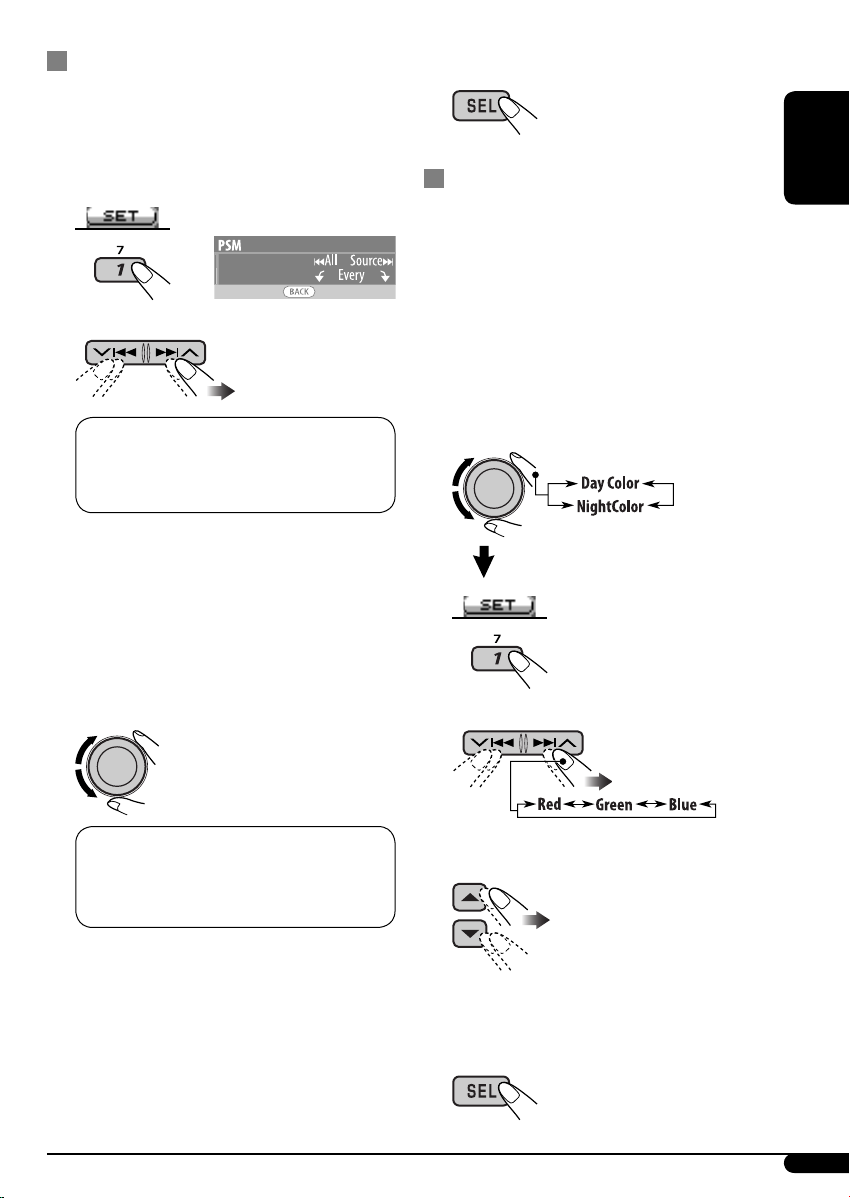
Ustalanie koloru ekranu
1 Postępuj zgodnie z czynnościami 1 do
3 na stronie 19.
• W czynności 2 wybierz “COLOR”.
• W czynności 3 wybierz “Color Sel”.
2
6 Zamknij ekran.
Tworzenie koloru własnego—User
Color
Można tworzyć własne kolory—dla opcji
“Day Color” lub “NightColor”.
POLSKI
3
Wybierz źródło.
All Source*1 O CD O Changer (lub Ext
2
In*
) O USB*3 O FM O AM O DAB*3
O Ipod*
do początku)
1
Po wybraniu ustawienia “All Source”,
*
2
*
Zależy od ustawienia “Ext Input”, patrz
3
*
Wyświetla się tylko po podłączeniu
3
/D.PLAYER*3 O (z powrotem
wybrany kolor będzie stosowany we
wszystkich źródłach.
strona 22.
odpowiedniego komponentu.
4 Wybierz kolor.
Every*4 O Aqua O Sky O Sea O Leaves
O Grass O Apple O Rose O Amber
O Honey O Violet O Grape O Pale O
5
User*
O (z powrotem do początku)
1 Postępuj zgodnie z czynnościami 1 do
3 na stronie 19.
• W czynności 2 wybierz “COLOR”.
• W czynności 3 wybierz “Color Set”.
2 Wybierz opcję “Day Color” lub
“NightColor”.
3 Wybierz kolor podstawowy.
4 Wyreguluj poziom (+00 do +11)
wybranego koloru podstawowego.
4
*
Kolor zmienia się co 2 sekundy.
5
*
Stosowane będą ustawione przez
użytkownika kolory “Day Color” i “Night
Color” (porównaj z informacjami w
sąsiedniej kolumnie).
5 Powtórz czynności 3 i 4 aby wybrać
kolor dla każdego źródła (z wyjątkiem
opcji “All Source” w czynności 3).
5 Powtarzaj czynności 3 i 4, aby
wyregulować inne kolory podstawowe.
6 Zamknij ekran.
27
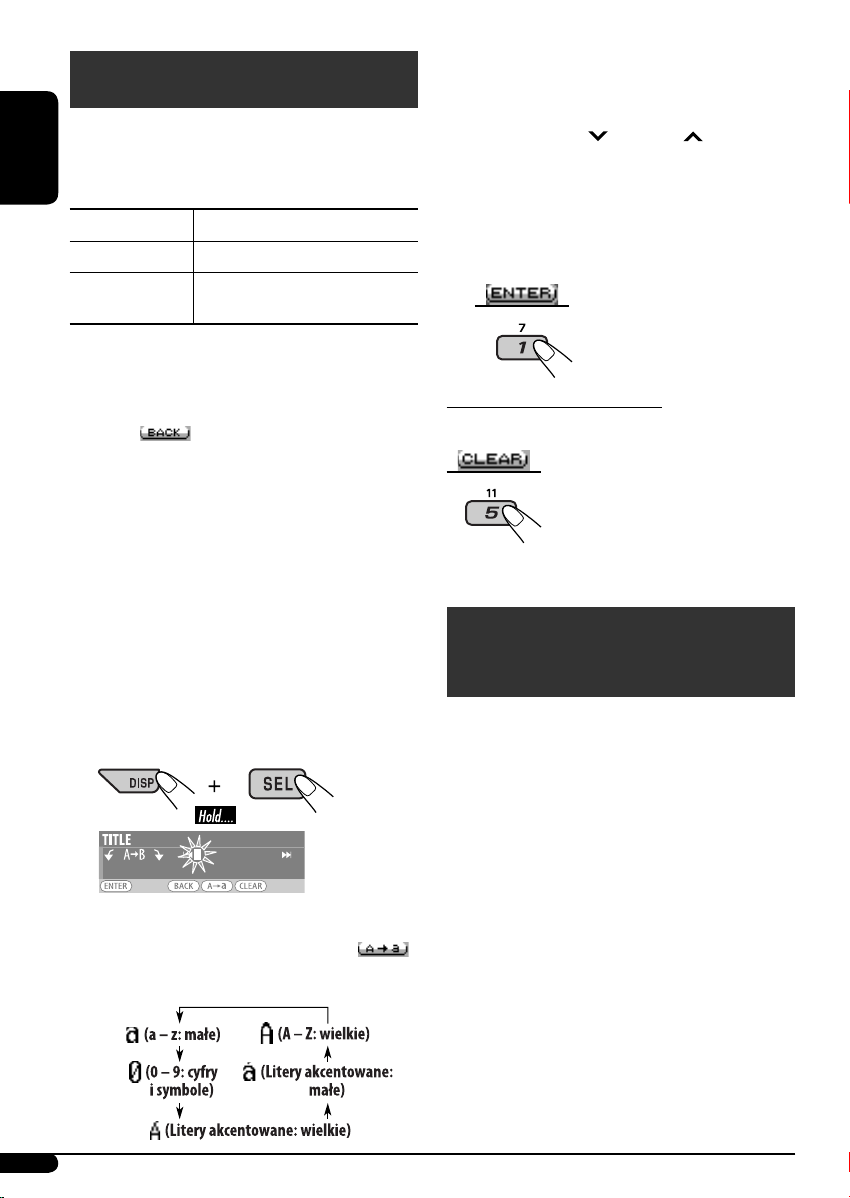
Nadawanie tytułu
Można nadawać tytuły płytom CD (zarówno
w odtwarzaczu, jak i w zmieniaczu CD), oraz
komponentom zewnętrznym (liniowe wejście).
POLSKI
Źródła Maksymalna liczba znaków
CDs/CD-CH*
Komponenty
zewnętrzne
* Nie można przypisywać tytułów do płyt CD
Text lub MP3/WMA/USB.
• Jeżeli na wyświetlaczu pokazywany jest
symbol
numerycznego 3 powoduje przejście do
poprzedniego ekranu.
1 Wybierz źródła.
• Dla płyt CD w odtwarzaczu: Włóż płytę CD.
• Dla płyt CD w zmieniaczu: Wybierz opcję
“CD-CH”, a następnie wybierz numer
płyty.
• Dla komponentu zewnętrznego: Wybierz
opcję “Ext In” (patrz strona 22).
Do 32 znaków (do 30 płyt)
Do 8 znaków
, wciśnięcie klawisza
2 Za pomocą pokrętła wielofunkcyjnego
wybierz znak.
• Dostępne znaki podano na stronie 38.
3 Za pomocą
poprzedniego lub następnego znaku.
4 Powtórz czynności 1 do 3 do
zakończenia wprowadzania tytułu.
4/¢ przejdź do
4 Zapisz tytuł.
Wymazywanie całego tytułu
W czynności 3 po lewej...
Obsługa odtwarzacza
iPod®/D.
2 Wyświetl ekran TITLE do
wprowadzania tytułów.
3 Przypisz nazwę.
1 Wciskaj klawisz numeryczny 4 ( )
do momentu wybrania żądanego
zestawu znaków.
28
Urządzenie może służyć do obsługi odtwarzacza
Apple iPod lub JVC D. za pomocą panelu
sterowania.
Przed obsługą odtwarzacza iPod lub D.:
Podłącz jeden z następujących adapterów
(do kupienia oddzielnie) do gniazda zmieniacza
CD z tyłu urządzenia.
• Adaptera interfejsu dla iPod®—
KS-PD100 do sterowania odtwarzaczem iPod.
• Adaptera interfejsu odtwarzacza D.—
KS-PD500 do sterowania odtwarzaczem D.
• Informacje o podłączaniu znajdują się w
Instrukcja montażu/podłączania przewodów
(oddzielnej).
• Szczegółowe informacje znajdują się również
w instrukcji dołączonej do adaptera interfejsu.
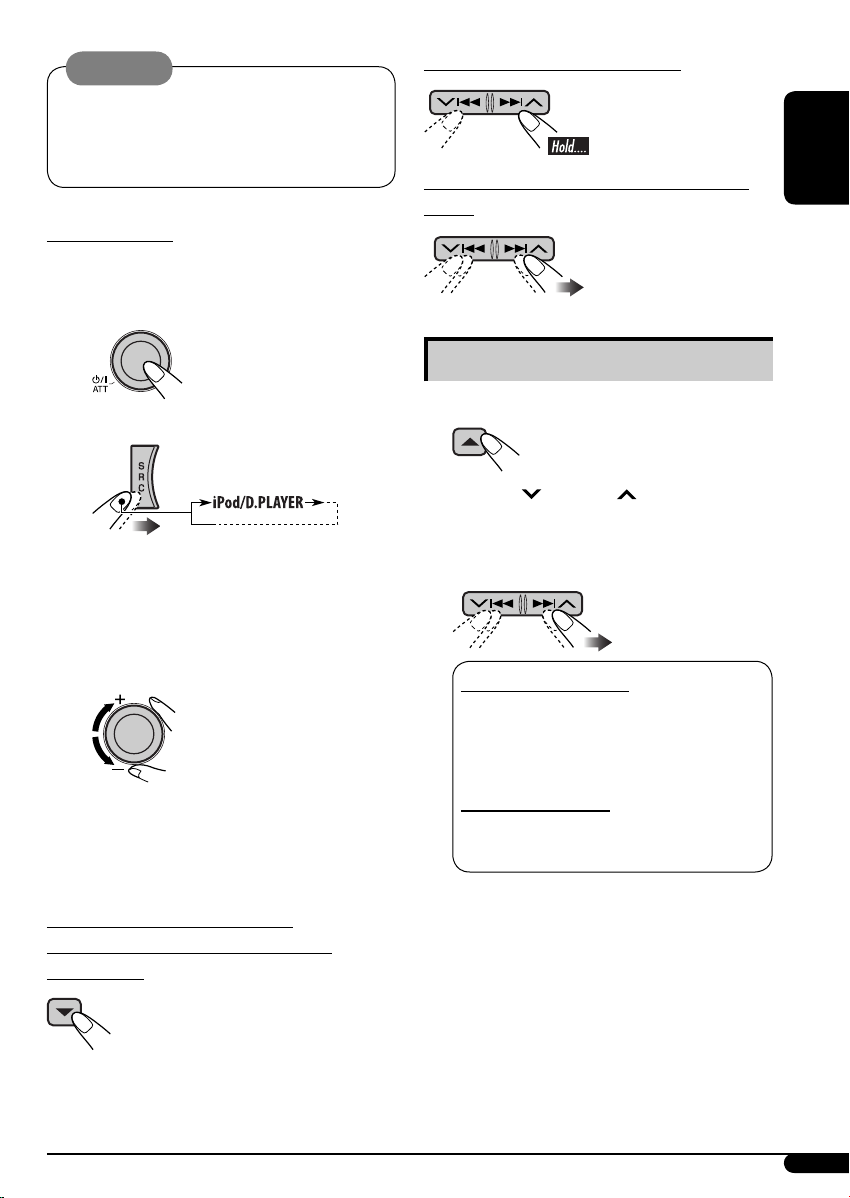
Uwaga:
Przed podłączeniem lub odłączeniem
odtwarzacza iPod lub D., należy wyłączyć
urządzenie lub wyłączyć zasilanie pojazdu
przekręcając kluczyk w stacyjce.
Przygotowanie:
Upewnij się, że ustawienie wejścia zewnętrznego
ma wartość “Changer” (patrz strona 22).
~
Ÿ
Przewijanie ścieżki w przód i w tył
Przejście do następnego lub poprzedniego
ścieżki
Wybór ścieżki z menu
1 Wejdź do menu głównego.
Przyciski 4/¢ działają teraz jako
przyciski wyboru menu.*
POLSKI
Odtwarzanie jest automatycznie
wznawiane od momentu poprzedniego
wstrzymania (dla iPod) lub zatrzymania
(odtwarzacz D.).
! Regulacja głośności.
⁄ Wybierz żądany tryb dźwięku.
(Patrz strony 17 – 19.)
• Upewnij się, że korektor w odtwarzaczu
iPod lub D. jest wyłączony.
Wstrzymywanie (tylko iPod) lub
zatrzymywanie (tylko odtwarzacz D.)
odtwarzania
• Aby wznowić odtwarzanie, należy ponownie
nacisnąć przycisk.
2 Wybierz żądane menu.
Dla odtwarzacza iPod:
Playlists O Artists O Albums O Songs
O Genres O Composers O (z powrotem
do początku)
Dla odtwarzacza D.:
Playlist O Artist O Album O Genre O
Track O (z powrotem do początku)
* Tryb wyboru pozycji menu zostanie anulowany:
– Jeśli przez 5 sekund nie zostanie wykonana
żadna operacja.
– Gdy wybór ścieżki zostanie potwierdzony.
29
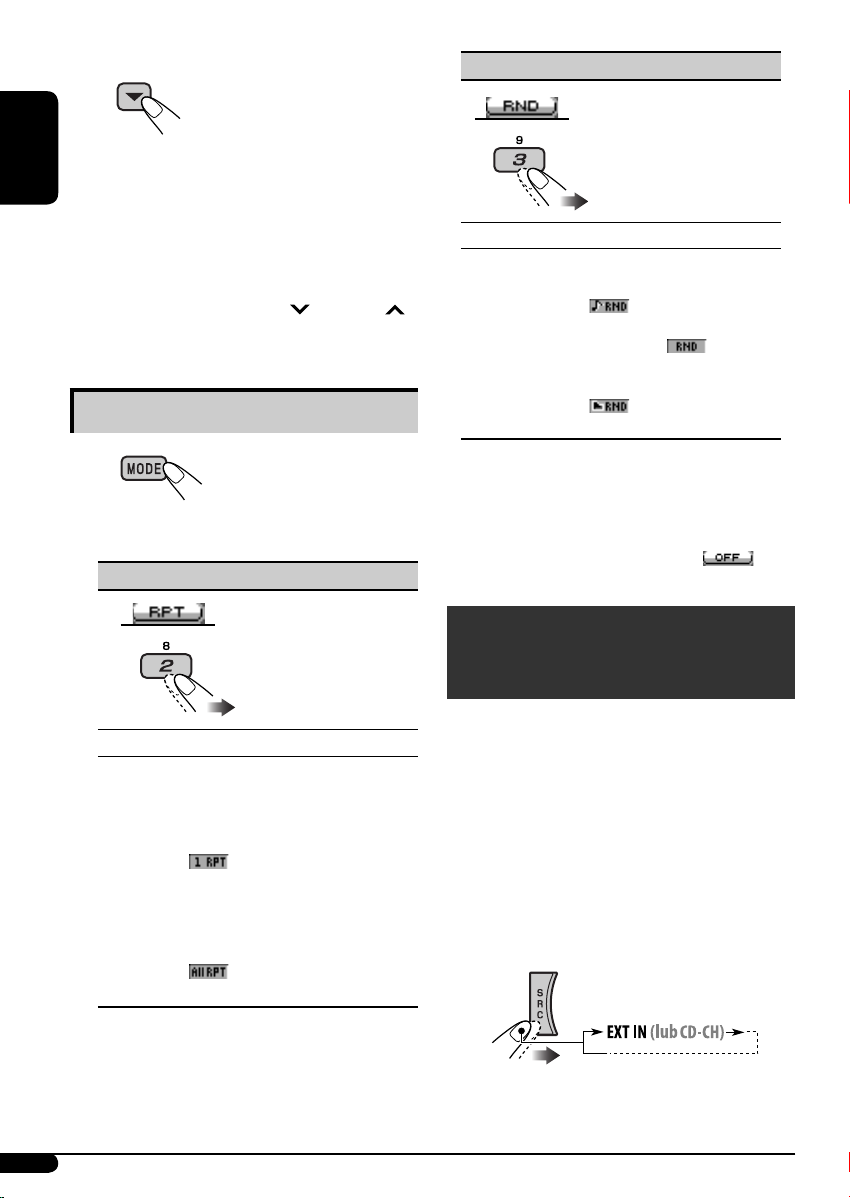
3 Potwierdź wybór.
Aby wrócić do poprzedniego
menu, naciśnij przycisk 5.
• Jeśli ścieżka jest wybrana, odtwarzanie
POLSKI
rozpocznie się automatycznie.
• Jeśli wybrana pozycja posiada inny
poziom, nastąpi przejście do tego
poziomu. Powtarzaj kroki 2 i 3, aż do
odtworzenia żądanej ścieżki.
• Przytrzymując przyciski
możesz jednocześnie pominąć 10 pozycji.
Wybór trybów odtwarzania
1
4/¢
7 Odtwarzanie losowe
Tryb Odtwarza losowo
Song: Działa tak samo jak funkcja
Album*: Działa tak samo jak funkcja
Off: Anulowanie.
* Dla odtwarzacza iPod: Tylko po wybraniu
“Shuffle Songs” odtwarzacza
iPod [
losowe = Włączone”
odtwarzacza D. [
“Shuffle Albums” odtwarzacza
iPod [
wartości “All Albums” w opcji
“Albums” w “MENU” głównym.
] lub “Odtwarzanie
].
].
Wybierz wymagany tryb odtwarzania.
2
7 Powtarzanie
Tryb Powtarzanie
One: Działa tak samo jak funkcja
“Repeat One” odtwarzacza
iPod lub “Tryb powtarzania =
Włączony” odtwarzacza D.
[
].
All: Działa tak samo jak funkcja
“Repeat All” odtwarzacza iPod
lub “Tryb powtarzania =
Wszystko” odtwarzacza D.
[
].
Off: Anulowanie.
• Odtwarzanie można również anulować
wciskając klawisz numeryczny 4 (
czynności 2.
) w
Obsługa innych
komponentów zewnętrznych
Można podłączyć komponent zewnętrzny do
gniazda zmieniacza CD z tyłu urządzenia za
pomocą adaptera wejścia liniowego — KS-U57
(nie dołączony) lub adaptera wejścia AUX —
KS-U58 (nie dołączony).
• Informacje o podłączaniu znajdują się w
Instrukcja montażu/podłączania przewodów
(oddzielnej).
• Odtwarzanie z pamięci USB, patrz strona 13.
• Sposób odtwarzania (iPod i odtwarzacz D.)
opisano na stronach 28 – 30.
~
Jeśli oznaczenie “EXT IN” nie pojawi
się, patrz strona 22 i wybierz wejście
zewnętrzne (“Ext In”).
30

Ÿ Włącz komponent zewnętrzny i
rozpocznij odtwarzanie.
! Regulacja głośności.
⁄ Dostosuj głośność do wymaganego
poziomu. (Patrz strony 17 – 19).
Ÿ
!
Rozpocznij szukanie programu.
Wyszukiwanie zatrzymuje się po
natrafieniu na kanał.
Aby zatrzymać wyszukiwanie, naciśnij
ponownie ten sam przycisk.
POLSKI
Obsługa tunera DAB
Co to jest system DAB?
Digital Audio Broadcasting (DAB) zapewnia
dźwięk cyfrowej jakości bez zakłóceń sygnału
i interferencji. Ponadto w tym standardzie
można przekazywać tekst, obrazy i dane.
Podczas transmisji DAB łączone są różne
sygnały (zwane “serwisami”), tworząc
jeden “program”. Ponadto każdy “serwis”
zwany “serwisem podstawowym”—można
podzielić na komponenty (zwane “serwisami
dodatkowymi”). Typowy program składa się z
sześciu lub więcej (serwisów) przekazywanych
w tym samym czasie.
Po podłączeniu odbiornika DAB, funkcje tego
odtwarzacza obejmują:
• Automatyczne śledzenie tego samego
programu—Alternative Frequency Reception
(patrz sekcja “DAB AF” na stronie 22).
Zalecane jest korzystanie z odbiornika DAB
model KT-DB1000 z tym odtwarzaczem.
Jeśli dysponujesz innym odbiornikiem DAB,
konieczne jest zastosowanie transformatora,
który można nabyć u przedstawicieli
handlowych JVC samochodowego sprzętu
grającego.
• Przeczytaj instrukcję obsługi odbiornika DAB.
⁄ Wybierz serwis (podstawowy lub
dodatkowy), którego chcesz słuchać.
Ręczne dostrajanie kanału
W etapie ! powyżej...
1
2
Wybierz żądaną częstotliwość kanału.
Jeśli dźwięki otaczająace są hałlaśliwe
Niektóre stację wysyłają sygnały Dynamic
Range Control (DRC) wraz z normalnymi
sygnałami programu. Funkcja DRC wzmacnia
dźwięki na niskim poziomie, poprawiając
słyszalność.
1
~
Ciąg dalszy na następnej stronie...
31

2 Wybierz jeden z poziomów sygnałów DRC
(1, 2 lub 3).
2
Wybierz kanał (usługę podstawową).
POLSKI
Wzmocnienie zwiększa się od 1 do 3.
3 Zamknij ekran.
Na ekranie pojawia się komunikat
•
jest podświetlany tylko wtedy, gdy
odbierane są sygnały DRC z dostrojonego
serwisu.
Wyszukiwanie ulubionych stacji
Można wyszukiwac dynamiczne i statyczne
kody PTY.
• Czynności są dokładnie takie same, jak
opisane na stronie 10 dla stacji FM RDS.
• Nie można oddzielnie programować kodów
PTY dla odbiornika DAB i FM.
• Przeszukiwanie zostanie wykonane tylko dla
odbiornika DAB.
Zapamiętywanie usług DAB
3
Lista zaprogramowanych stacji
1 Postępuj zgodnie z czynnościami 1 i 2
.
above.
• Wciskanie 5 / ∞ powoduje wyświetlenie
Listy zaprogramowanych usług (przejdź
do czynności 4).
2
Wyświetl Listę zaprogramowanych
3
usług.
Można zaprogramować sześć usług DAB
(podstawowych) dla każdego zakresu.
• Jeżeli na wyświetlaczu pokazywany jest
symbol
numerycznego 3 powoduje przejście do
poprzedniego ekranu.
Np.: Zapamiętywanie kanałów DAB (usługi
podstawowej) pod numerem 4 w zakresię
DAB 1.
, wciśnięcie klawisza
Korzystanie z klawiszy numerycznych
1
32
4 Wybierz pozycję, pod która ma być
zapisana stacja.
•
Można przejść do list innych zakresów
DAB wielokrotnie naciskając przycisk
numeryczny 5 (
nie można zapisać wybranej usługi w tych
zakresach.
) lub 6 ( ), ale

5 Zapisz usługę.
Dostrajanie do zaprogramowanego
serwisu DAB
Korzystanie z klawiszy numerycznych
1
2 Wybierz żądany, zaprogramowany
serwis DAB (podstawowy) o numerze
1 – 6.
Jeśli wybrany serwis podstawowy posiada
serwisy dodatkowe, naciśnięcie ponownie
tego samego przycisku spowoduje
dostrojenie do serwisu dodatkowego.
Lista zaprogramowanych stacji
1 Wyświetl Listę zaprogramowanych
usług, a następnie wybierz żądaną
usługę DAB.
Korzystanie z odbioru w tle
Można korzystac z trzech rodzajów odbioru w
tle.
• Odbiór w tle wiadomości drogowych—odbiór
TA (patrz niżej).
• Odbiór w tle komunikatów (patrz prawa
kolumna).
• Odbiór w tle PTY (patrz strona 34).
Odbiór w tle wiadomości drogowych
(odbiór TA)
Odbiór w tle wiadomości drogowych umożliwia
tymczasowe przełączanie się na wiadomości
drogowe (TA) z dowolnego źródła, innego niż
AM. Poziom głośności zmienia się na poziom
zaprogramowany dla TA, jeżeli aktualna
głośność jest mniejsza od zaprogramowanej
(patrz strona 21).
• Czynności są dokładnie takie same, jak
opisane na stronie 11 dla stacji FM RDS.
• Nie można korzystac z odbioru w tle
wiadomosci drogowych (odbioru TA)
oddzielnie dla odbiornika DAB i FM.
Odbiór w tle komunikatów
Odbiór w tle komunikatów umozliwia czasowe
przełaczanie radioodtwarzacza na ulubiony
serwis (typ komunikatu).
W celu załączenia odbioru w tle komunikatów
oraz wybrania typu komunikatów
1
POLSKI
2 Zmień aktualnie wybraną Usługę
DAB.
Załączanie odbioru komunikatów w
2
tle.
Wyświetl aktualnie wybrany typ
komunikatów.
Ciąg dalszy na następnej stronie...
33

3 Wybierz typ komunikatów.
Śledzenie tego samego programu—
funkcja Alternative Frequency
Reception
POLSKI
4 Zamknij ekran.
Na ekranie odtwarzania jest zapalony lub błyska
symbol
• Zapalenie symbolu
w tle komunikatów jest załączony.
• Jeżeli symbol
komunikatów nie jest jeszcze załączony.
W celu załączenia, należy wybrać usługę
dostarczającą odpowiednie sygnały. Symbol
Wyłączanie odbioru w tle komunikatów
Wybierz opcję “Announce Off” w czynności 2
na stronie 33.
wyświetlaczu.
Typy komunikatów
Travel, Warning, News, Weather, Event,
Special, Rad Inf (Radio Information), Sports,
Finance
.
informuje, że odbiór
błyska, odbiór w tle
przestanie błyskać i będzie zapalony.
przestanie być pokazywany na
Można słuchać cały czas tego samego programu
przez uaktywnienie funkcji Alternative
Frequency Reception.
• Podczas odbioru usługi DAB:
Podczas jazdy w terenie, w którym odbiór
usługi jest niemożliwy, radioodtwarzacz
automatycznie przełącza się na inny kanał lub
stację FM RDS, nadającą ten sam program.
• Podczas odbioru stacji FM RDS:
Podczas jazdy w terenie, gdzie stacja DAB
nadaje ten sam program co stacja FM RDS,
radioodtwarzacz automatycznie przełacza się
na stację DAB.
Funkcja Alternative Frequency Reception
jest zawsze aktywna, jeśli została fabrycznie
wbudowana.
Wyłączanie funkcji Alternative Frequency
Reception, patrz strona 22.
Wyświetlanie informacji Dynamic Label
Segment (DLS)
Podczas odbioru kanału obsługującego DLS....
Wskaźnik jest wyświetlany, jeśli odbierany jest sygnał
Dynamic Label Segment (DLS)—radiotekst DAB.
Odbiór w tle programów PTY
Odbiór w tle programów PTY umożliwia
tymczasowe przełączanie się na ulubiony
program PTY z dowolnego źródła, innego niż
AM.
• Czynności są dokładnie takie same, jak
opisane na stronie 11 dla stacji FM RDS.
• Odbiór w tle programów PTY dla odbiornika
DAB działa tylko z wykorzystaniem
dynamicznych kodów DAB.
• Można włączać i wyłączać odbiór w tle
programów PTY, jeśli źródłem jest “FM” lub
“DAB”.
34
• Widok DLS będzie czasowo anulowany
podczas obsługi urządzenia.
Aby wyświetlić cały tekst od razu,
naciśnij i przytrzymaj przycisk DISP
podczas wyświetlania DLS. Pojawia się
wielowierszowy widok tekstowy.
• Jeśli tekst jest dłuższy niż 64 znaki, pojawia
się drugie okno, zawierające resztę tekstu.
Aby powrócić do poprzedniego widoku,
ponownie naciśnij i przytrzymaj przycisk DISP.

Dodatkowe informacje o
radioodtwarzaczu
Podstawowa obsługa
Włączanie zasilania
• Zasilanie można również włączyć naciskając
przycisk SRC na radioodtwarzaczu. Jeśli
źródło jest gotowe, rozpoczyna się również
odtwarzanie.
Wyłączanie zasilania
• Jeśli zasilanie zostanie wyłączone podczas
odtwarzania płyty, ponowne odtwarzanie
będzie uruchomione od miejsca, w którym
znajdowała się płyta w momencie wyłączenia.
– Dla płyty MP3/WMA: Odtwarzanie
płyty rozpocznie się od pierwszej ścieżki
aktualnego folderu, jeśli znajduje się w nim
plik <jtw> i aktywne jest łącze Image Link
(patrz strona 20).
Obsługa tunera
Zapamiętywanie stacji
• Podczas przeszukiwania funkcją SSM...
– Wszystkie wcześnie zaprogramowane stacje
zostaną skasowane i zapamiętane na nowo.
– Stacje programowane są on numeru 1
(najniższa częstotliwość) do numeru 6
(najwyższa częstotliwość).
– Po zakończeniu funkcji SSM stacja o
numerze 1 zostanie automatycznie wybrana.
• Podczas ręcznego programowania stacji,
poprzednio zaprogramowana stacja będzie
skasowana w momencie zapamiętania innej
stacji pod tym samym numerem.
Obsługa FM RDS
• Funkcja Network-Tracking Reception wymaga
dwóch typów sygnału RDS—PI (Programme
Identification) i AF (Alternate Frequency), aby
poprawnie działać. Bez poprawnego odbioru
tych sygnałów, funkcja Network-Tracking
Reception nie będzie działać poprawnie.
• Po odebraniu wiadomości za pomocą
funkcji odbioru w tle, poziom głośności jest
automatycznie zmieniany na zaprogramowany
(opcja TA VOL), o ile aktualna głośność jest
mniejsza od zaprogramowanej.
• Gdy funkcja Alternative Frequency Reception
jest aktywna (i opcja AF wybrana), funkcja
Network-Tracking Reception jest również
automatycznie włączana. Z drugiej strony,
funkcja Network-Tracking Reception nie
może być wyłączona bez wyłączenia funkcji
Alternative Frequency Reception. (Patrz
strony 21 i 22).
• Podczas słuchania stacji AM odbiór w tle
wiadomości TA oraz programów PTY będzie
czasowo wyłączony.
• Więcej informacji na temat RDS znajduje się
na stronie «http://www.rds.org.uk».
Obsługa odtwarzacza CD
Uwaga dotycząca odtwarzania płyt typu
DualDisc
• Strona nie będąca nośnikiem DVD płyty
typu DualDisc nie jest zgodna ze standardem
“Compact Disc Digital Audio”. Nie jest
zalecane odtwarzanie stron nie będących
nośnikiem DVD płyt typu DualDisc na
odtwarzaczu JVC.
Ogólne
• Odtwarzacz został zaprojektowany do
odtwarzania płyt CD/CD Text i
CD-R (nagrywalne)/CD-RW (wielokrotnego
zapisu) w formacie audio CD (CD-DA), MP3
oraz WMA.
• W momencie zmiany źródła odtwarzanie jest
zatrzymywane. Po następnym wybraniu tego
samego źródła, odtwarzanie rozpocznie się od
miejsca, w którym zostało zatrzymane.
Ładowanie płyty
• W przypadku włożenia dysku nieodpowiednią
stroną, na wyświetlaczu pokazywany jest
komunikat “Please Eject”. Naciśnij 0, aby
wysunąć płytę.
• Nie należy wkładać płyt 8-centymetrowych
(single CD) oraz płyt o nietypowych
kształtach (serca, kwiatki) do szczeliny.
Odtwarzanie płyty
• Podczas odtwarzania płyty CD: Jeśli płycie
przypisano nazwę (patrz strona 28), będzie
ona wyświetlona na ekranie.
• Podczas szybkiego przewijania płyt MP3 i
WMA słychać tylko niewyraźny dźwięk.
POLSKI
Ciąg dalszy na następnej stronie...
35

Odtwarzanie płyty CD-R lub CD-RW
• Można używać tylko “zamkniętych” płyt
CD-R lub CD-RW.
• Urządzenie może odtwarzać tylko pliki tego
typu, który został pierwszy wykryty na płycie,
jeśli zawiera ona zarówno pliki CD (CD-DA) i
POLSKI
MP3/WMA.
• Można odtwarzać płyty wielosesyjne, jednak
niezamknięte sesje będą pominięte.
• Niektóre płyty CD-R lub CD-RW mogą
nie być odtwarzane ze względu na ich
charakterystykę lub z następujących
powodów:
– Płyta jest brudna lub porysowana.
– Na soczewce lasera wewnątrz
radioodtwarzacza skropliła się para.
– Soczewka lasera jest brudna.
– Pliki zapisano na płycie CD-R/CD-RW
metoda “Packet Write”.
– Warunki zapisu są nieodpowiednie (brak
danych, itp.) lub nośnik jest uszkodzony
(poplamiony, porysowany, wygięty, itp.).
• Płyty CD-RW mogą wymagać dłuższego czasu
odczytu, ponieważ stopień odbijania światła
tych płyt jest niższy niż zwykłych płyt CD.
• Nie należy używać następujących płyt CD-R
lub CD-RW:
– Z nalepkami, etykietami lub paskami
zabezpieczającymi na powierzchni.
– Z etykietami, na których można wykonywać
nadruk drukarką atramentową.
Używanie takich płyt w warunkach wysokiej
temperatury lub wilgotności może prowadzić
do błędnego odtwarzania lub uszkodzenia
urządzenia.
Odtwarzanie płyt MP3/WMA
• Urządzenie może odtwarzać pliki MP3/
WMA z rozszerzeniami <.mp3> lub <.wma>
(niezależnie od pisowni dużymi lub małymi
literami).
• Radioodtwarzacz może wyświetlać tytuły
albumów, nazwy (nazwiska) wykonawców
oraz znacznik (w wersji 1,0, 1,1, 2,2, 2,3 lub
2,4) dla plików MP3 oraz WMA.
• Urządzenie obsługuje tylko znaki
jednobajtowe. Inne znaki nie będą poprawnie
wyświetlane.
• Odtwarzane mogą być tylko pliki MP3/WMA
spełniające poniższe warunki:
– Przepływność danych: 8 kbps — 320 kbps
– Częstotliwość próbkowania:
48 kHz, 44,1 kHz, 32 kHz (dla MPEG-1)
24 kHz, 22,05 kHz, 16 kHz (dla MPEG-2)
– Format płyty: ISO 9660 Level 1/ Level 2,
Romeo, Joliet, Windows długie nazwy
plików
• Maksymalna liczba znaków w nazwach
plików/folderów może być różna w zależności
od formatu (w tym 4 znaki rozszerzenia—
<.mp3> lub <.wma>).
– ISO 9660 Level 1: do 12 znaków
– ISO 9660 Level 2: do 31 znaków
– Romeo*: do 128 (72) znaków
– Joliet*: do 64 (36) znaków
– Windows długie nazwy plików*: do 128 (72)
znaków
* Liczba w nawiasie jest maksymalną liczbą
znaków w nazwie pliku/folderu jeśli
całkowita liczba plików i folderów wynosi
313 lub więcej.
• Możliwe jest odtwarzanie plików nagranych w
standardzie VBR (Variable Bit Rate).
Dla plików nagranych w standardzie VBR
błędnie wyświetlany jest czas odtwarzania i
nie jest on zgodny z czasem rzeczywistym.
Różnica ta jest szczególnie widoczna po
wykonaniu funkcji wyszukiwania.
• Urządzenie może rozpoznać 512 plików, w
200 folderach i 8 hierarchiach.
• Urządzenie nie może odtwarzać
następujących plików:
– Plików MP3 kodowanych w formacie MP3i
oraz MP3 PRO.
– Plików MP3 zakodowanych w
nieodpowiednim formacie.
– Plików MP3 zakodowanych w standardzie
Layer 1/2.
– Plików WMA zakodowanych w formacie
bez strat, profesjonalnym lub głosowym.
– Plików WMA nie opartych na standardzie
Windows Media
– Plików WMA z zabezpieczeniem przed
kopiowaniem DRM.
– Plików z danymi WAVE, ATRAC3 itp.
• Funkcja przeszukiwania działa, ale jej
szybkość nie jest stała.
Audio.
®
36

Odtwarzanie ścieżek MP3/WMA z pamięci USB
• Podczas odtwarzania z pamięci USB kolejność
utworów może różnić się w stosunku do
innych odtwarzaczy.
• To urządzenie może nie odtwarzać niektórych
pamięci USB lub plików z powodu ich
charakterystyki lub warunków nagrania.
• W zależności od kształtu pamięci USB i
portów łączących, niektóre pamięci USB
mogą nie być podłączone prawidłowo lub
połączenie może być nietrwałe.
• Nie zalecane jest używanie pamięci USB
szerszych niż 20 mm, ponieważ uniemożliwią
one naciśnięcie przycisku 0.
• Jeśli podłączona pamięć USB nie zawiera
prawidłowych plików, pojawi się komunikat
“No Files” i urządzenie powróci do
poprzedniego źródła.
• Urządzenie może wyświetlać znaczniki
(wersja 1,0, 1,1, 2,2, 2,3 lub 2,4) plików MP3 i
WMA.
• Odtwarzane mogą być tylko pliki MP3/WMA
spełniające poniższe warunki:
– Przepływność danych:
MP3: 32 kbps — 320 kbps (dla MPEG-1)
8 kbps — 160 kbps (dla MPEG-2 i
MPEG-2,5)
WMA: 5 kbps — 320 kbps
– Częstotliwość próbkowania:
MP3: 48 kHz, 44,1 kHz, 32 kHz (dla
MPEG-1)
24 kHz, 22,05 kHz, 16 kHz (dla
MPEG-2)
12 kHz, 11,025 kHz, 8 kHz (dla
MPEG-2,5)
WMA: 8 kHz — 48 kHz
• Możliwe jest odtwarzanie plików MP3
nagranych w standardzie VBR (Variable Bit
Rate).
• Maksymalna liczba znaków w nazwie folderu
i pliku to 25, a w informacji znacznika MP3/
WMA to 128.
• Urządzenie może rozpoznać 2 500 plików i
250 folderów (999 plików w folderze).
Image Link
• Funkcja Image Link nie będzie dziaać w
następujących sytuacjach:
– Jeśli w folderze MP3/WMA nie ma plików z
rozszerzeniem <jtw>.
– Jeśli aktywna jest funkcja Intro play.
– Jeśli wybrano źródło inne niż “CD”.
• Jeśli w folderze znajduje się więcej niż jeden
plik <jtw>, funkcja Image Link wybiera plik o
najnowszym numerze.
Wysuwanie płyty
• Jeśli wysunięta płyta nie zostanie wyjęta w
ciągu 15 sekund, zostanie ona automatycznie
ponownie załadowana do szczeliny, aby
zapobiec jej zakurzeniu. (Odtwarzanie nie
rozpocznie się).
Regulacja dźwięku
Ogólne
• Jeśli używany jest system dwugłośnikowy,
balans tył-przód powinien być ustawiony
centralnie (“00”).
• Efekty subwoofera funkcjonują tylko wtedy,
kiedy podłączony jest subwoofer.
• Nie można wykonać “VolAdjust”
(dostosowania poziomu głośności) dla stacji
FM. W przypadku próby ustawienia dla FM,
wyświetlany jest komunikat “Fix”.
Ekran graficzny
Ogólne
• Można wyświetlać dwie wielkości obrazów i
animacji.
– LARGE: <jtl> dla nieruchomych obrazów i
<jta> dla animacji.
Obraz jest wyświetlany w
rozmiarze ekranu.
– SMALL: <jtm> dla nieruchomych obrazów
i <jtb> dla animacji.
Obraz wyświetlany jest jak kieszeń
na płytę CD (po lewej stronie).
• W zależności od wielkości pobieranego pliku,
jego wyświetlenie może zająć więcej czasu.
Pobieranie (lub usuwanie) plików
• Można pobrać plik tylko wtedy, jeśli źródłem
jest “CD”, ale usuwać pliki można zawsze,
niezależnie od wybranego źródła.
• Po zakończeniu procedury pobierania pliku,
odtwarzanie rozpoczynane jest od początku.
Ciąg dalszy na następnej stronie...
POLSKI
37

• Pobranie nowej animacji powoduje usuniecie
wcześniej wczytanego pliku.
• Pobranie animacji trwa długo.
– Około 3 do 4 sekund dla obrazu
nieruchomego (jedna klatka).
– Około 1 do 2 minut dla animacji 30-
POLSKI
klatkowej.
– Około 3 minut dla animacji 60-klatkowej.
• W przypadku podjęcia próby wczytania
pliku z dysku nie zawierającego plików <jtl>,
<jtm>, <jta> i <jtb>, generowany jest sygnał
dźwiękowy.
• Próba zapisania więcej niż 30 obrazów dla
rozmiarów “LARGE” i “SMALL” powoduje
wyświetlenie komunikatu “Picture Full”.
Przed pobraniem następnego obrazu należy
usunąć niepotrzebne.
• Jeśli sumaryczna liczba klatek animacji
przekracza 60, nadmiarowe klatki są
ignorowane.
Ustawienia ogólne — PSM
• Ustawienie “Auto” dla opcji “Dimmer”
może nie działać poprawnie w niektórych
pojazdach, zwłaszcza wyposażonych w
pokrętło ściemniania. W takimi przypadku
należy wybrać dla opcji “Dimmer” ustawienie
inne niż “Auto”.
• Jeśli w opcji “LCD Type” wybrano “Auto”,
tryb obrazu na ekranie będzie zmieniać się
na “Positive” lub “Negative”, zależnie od
ustawienia opcji “Dimmer”.
• Po zmianie ustawienia parametru “Amp
Gain” z “High PWR” na “Low PWR”, jeżeli
poziom głośności jest większy niż “Volume
30”, automatycznie wybierana jest głośność
“Volume 30”.
Nadawanie tytułu
• Przy próbie nadania tytułów większej
liczbie płyt lub częstotliwości stacji niż 30,
pojawia się komunikat “Name Full”. Przed
przypisaniem następnego tytułu należy
usunąć niepotrzebne.
• Tytuły nadane płytom w zmieniaczu
CD można również wyświetlić podczas
odtwarzania tych płyt w urządzeniu i
odwrotnie.
Znaki dostępne na ekranie
• Poza znakami alfabetu łacińskiego (A – Z, a
– z), będą używane następujące znaki.
Znaki te są również używane do wyświetlania
różnych informacji na ekranie.
Duże litery
Małe litery
Cyfry i symbole
Obsługa odtwarzadza iPod lub D.
• Po włączeniu zasilania urządzenia,
odtwarzacz iPod lub D. jest ładowany za jego
pośrednictwem.
• Gdy odtwarzacz iPod lub D. jest podłączony,
obsługa za pomocą jego przycisków jest
niemożliwa. Wszystkie operacje należy
wykonywać za pomocą urządzenia.
• Informacje tekstowe mogą być wyświetlane
niepoprawnie.
– Niektóre znaki, takie jak litery akcentowane,
nie mogą być wyświetlone poprawnie na
wyświetlaczu.
– Zależy od stanu połączenia między
odtwarzaczem iPod lub D. a urządzeniem.
• Jeśli informacja tekstowa zawiera więcej niż
8 znaków, jest przewijana na wyświetlaczu
(patrz także strona 20). Urządzenie może
wyświetlić do 40 znaków.
38

Informacja:
Podczas obsługi odtwarzacza iPod lub D.,
niektóre operacje mogą być wykonywane
nieprawidłowo lub niezgodnie z założeniami.
Informacje na wypadek takiej sytuacji znajdują
się na następującej stronie internetowej JVC:
Dla użytkowników odtwarzacza iPod:
<http://www.jvc.co.jp/english/car/support/
ks-pd100/index.html>
Dla użytkowników odtwarzacza D.:
<http://www.jvc.co.jp/english/car/support/
ks-pd500/index.html>
Obsługa tunera DAB
• Odbiór w tle programów PTY działa
dla odbiornika DAB tylko z użyciem
dynamicznych, nie statycznych, kodów PTY.
• Odbiór w tle informacji TA dla stacji FM
RDS oraz funkcji Road Traffic News Standby
Reception dla DAB nie może być ustawiony
oddzielnie. Przycisk T/P zawsze dziala w obu
trybach odbioru w tle, jeśli odbiornik DAB
jest podlaczony.
• Tylko podstawowe usługi DAB mogą być
zaprogramowane, nawet gdy zapamiętana
zostanie dodatkowa usługa.
• Poprzednio zaprogramowany serwis DAB
jest usuwany po zaprogramowaniu nowego
serwisu DAB pod tym samym numerem.
Konserwacja
Czyszczenie styków
Częste odłączanie panelu powoduje zabrudzenie
styków.
Aby do tego nie dopuścić należy regularnie
przecierać styki bawełnianą szmatką zwilżoną
alkoholem, uważając, aby nie ich nie uszkodzić.
Styk
Skraplanie się wilgoci
W następujących sytuacjach na soczewce
odtwarzacza CD może skroplić się wilgoć:
• Po uruchomieniu ogrzewania w samochodzie.
• Jeśli powietrze w samochodzie jest bardzo
wilgotne.
W takim wypadku odtwarzacz CD może działać
wadliwie. Jeśli dojdzie do takiej sytuacji, należy
wyjąć płytę i pozostawić odtwarzacz włączony
przez kilka godzin, aby wilgoć wyparowała.
Sposób obchodzenia się z płytami
Podczas wyciągania płyty
z pudełka, należy nacisnąć
uchwyt na środku pudełka i
wyjąć płytę, trzymając ją za
krawędź.
• Płytę należy zawsze trzymać za krawędź. Nie
wolno dotykać powierzchni płyty.
Wkładając płytę do pudełka, należy delikatnie
nacisnąć środkową część płyty (powierzchnia z
nadrukiem powinna być skierowana ku górze).
• Po użyciu płyty należy zawsze umieścić ją w
pudełku.
Uchwyt środkowy
Czyszczenie płyt
Brudna płyta może nie dawać się
prawidłowo odtworzyć.
Jeżeli płyta się zabrudzi należy
wytrzeć ją miękką szmatką, ruchami
od środka do krawędzi.
• Nie wolno używać rozpuszczalników (na
przykład, środków czyszczących do płyt
gramofonowych, rozpuszczalnika w sprayu
itp.).
Nowe płyty
W przypadku nowych płyt, na
zewnętrznej i wewnętrznej
krawędzi mogą wystąpić
nierówności. Radioodtwarzacz
może nie przyjąć takiej płyty.
Aby usunąć nierówności, można potrzeć
krawędź ołówkiem, długopisem lub innym
twardym przedmiotem.
POLSKI
Nie należy używać takich płyt:
Wygięta płyta
Nalepka
Resztki kleju
Etykieta
samoprzylepna
39

Znajdowanie i usuwanie problemów
Nie wszystko, co wygląda na poważny problem, jest nim w rzeczywistości. Przed zwróceniem się do
serwisu sprawdź poniższe możliwości.
POLSKI
Objawy Usuwanie/Przyczyny
• Nie słychać dźwięku z głośników. • Ustaw głośność na optymalnym poziomie.
• Radioodtwarzacz nie działa.
Ogólne
• Na ekranie pojawia się komunikat
“Connect Error”.
• Funkcja automatycznego
wyszukiwania stacji SSM nie działa.
• Podczas słuchania radia słychać stały
FM/AM
szum.
• Odtwarzanie płyty nie działa. Włóż płytę poprawną stroną.
• Odtwarzanie płyty CD-R/CD-RW
nie działa.
• Nie można przeskoczyć ścieżek na
płycie CD-R/CD-RW.
• Nie można odtworzyć ani wysunąć
płyty.
• Płyta nie jest rozpoznawana (migają
komunikaty “No Disc”, “Loading
Odtwarzanie płyty
Error” lub “Eject Error”).
• Podczas odtwarzania płyty dźwięk
jest przerywany.
• Odtwarzanie płyty nie działa. • Użyj płyty ze ścieżkami MP3/WMA nagranej w
• Z głośników słychać szum.
• Płyta jest długo odczytywana (na
wyświetlaczu miga komunikat “File
Check”).
• Ścieżki nie są odtwarzane w
oczekiwanej kolejności.
Odtwarzanie plików MP3/WMA
• Wyswietlony czas odtwarzania jest
niepoprawny.
• Na ekranie pojawia się komunikat
“No Files”.
• Sprawdź kable i styki.
Wyzeruj pamięć radioodtwarzacza (patrz strona 2).
Odłącz panel sterowania, przeczyść styki i
podłącz go ponownie (patrz strona 2).
Zaprogramuj stację ręcznie.
Sprawdź podłączenie anteny.
• Włóż zamkniętą płytę CD-R/CD-RW.
Zamknij płytę CD-R/CD-RW za pomocą
•
urządzenia, na którym była nagrana.
• Odblokuj płytę (patrz strona 16).
• Wymuś wysunięcie płyty (patrz strona 2).
Wymuś wysunięcie płyty (patrz strona 2).
• Nie odtwarzaj płyt podczas jazdy po wybojach.
• Wymień płytę.
• Sprawdź kable i styki.
formacie zgodnym z ISO 9660 Level 1, Level 2,
Romeo lub Joliet.
• Dodaj rozszerzenia <.mp3> lub <.wma> do
nazw plików.
Przejdź do innej ścieżki lub zmień płytę (Nie
nadawaj rozszerzeń <.mp3> lub <.wma> ścieżkom,
które nie są w formacie MP3 lub WMA.)
Nie używaj złożonej hierarchii folderów.
Kolejność odtwarzania plików jest określona w
momencie ich nagrywania.
Zdarza się to czasami podczas odtwarzania. Jest
to spowodowane sposobem nagrania plików na
płycie.
Włóż płytę zawierającą pliki MP3/WMA.
40

Objawy Usuwanie/Przyczyny
• Na ekranie pojawia się komunikat
“Not Support” i ścieżki są
przeskakiwane.
• Na ekranie pojawia się komunikat
WMA
“NO MUSIC”.
• Nie są wyświetlane poprawnie znaki,
np. w nazwie albumu.
Odtwarzanie plików MP3/
• Z głośników słychać szum. Odtwarzana ścieżka nie jest ścieżką MP3/
• Na wyświetlaczu miga komunikat
“File Check”.
• Na ekranie pojawia się komunikat
“No Files”.
• Na ekranie pojawia się komunikat
“Not Support” i ścieżki są
przeskakiwane.
• Na ekranie wyświetlany jest
komunikat “Read Failed”, po czym
następuje powrót do poprzedniego
źródła.
Odtwarzanie pamięci USB
• Nie są wyświetlane poprawnie znaki,
np. w nazwie albumu.
• Podczas odtwarzania ścieżki, dźwięk
jest przerywany.
• Na ekranie pojawia się komunikat
“No Disc”.
• Na ekranie pojawia się komunikat
“No Magazine”.
• Na ekranie pojawia się komunikat
“Reset 08”.
Zmieniacz CD
• Na ekranie pojawia się komunikat
“Reset 01” – “Reset 07”.
• Zmieniacz CD nie działa całkowicie. Wyzeruj pamięć radioodtwarzacza (patrz
Przejść do następnego utworu zakodowanego
w odpowiednim formacie lubdo następnego,
nie chronionego przed kopiowaniem utworu
WMA.
Włóż płytę zawierającą pliki MP3/WMA.
Urządzenie może wyświetlić tylko litery (duże:
A – Z, małe: a – z), cyfry i pewną liczbę symboli
i znaków specjalnych (patrz strona 38).
WMA. Przejdź do innego pliku. (Nie nadawaj
rozszerzeń <.mp3> lub <.wma> plikom, które
nie są w formacie MP3 lub WMA).
• Czas odczytu różni się w zależności od
pamięci USB.
• Nie używaj złożonej hierarchii folderów.
• Wyłącz i włącz zasilanie.
Podłącz pamięć USB zawierającą ścieżki
zakodowane w odpowiednim formacie.
Ścieżki nie można odtworzyć.
• Podłączona pamięć USB może być
uszkodzona lub nieprawidłowo
sformatowana.
Pliki zapisane w pamięci USB są uszkodzone.
• Nie należy wielokrotnie wyciągać lub
podłączać pamięci USB, gdy na wyświetlaczu
widnieje komunikat “File Check”.
Urządzenie może wyświetlić tylko litery (duże:
A – Z, małe: a – z), cyfry i pewną liczbę symboli
i znaków specjalnych (patrz strona 38).
Ścieżki MP3/WMA nie zostały poprawnie
przekopiowane do pamięci USB.
Ponownie przekopiuj ścieżki MP3/WMA do
pamięci USB i spróbuj ponownie.
Włóż płytę do podajnika.
Włóż podajnik.
Połącz poprawnie radioodtwarzacz ze
zmieniaczem CD i naciśnij przycisk
resetowania na zmieniaczu CD.
Naciśnij przycisk resetowania na zmieniaczu
CD.
strona 2).
POLSKI
Ciąg dalszy na następnej stronie...
41

POLSKI
42
Objawy Usuwanie/Przyczyny
• Pobieranie nie wygląda na
ukończone.
• Animacja nie uruchamia się.
• Funkcja wyświetlania grafiki nie
działa poprawnie.
• Nie można wybrać obrazu lub
animacji dla ustawienia “Set” w
PICT—PSM
“Pict”. (Nie można zmienić “Default”
dla “Movie” i “Picture”, a dla
“Slideshow” generowany jest sygnał
dźwiękowy).
• Odtwarzacz iPod lub D. nie włącza
się lub nie działa.
• Przyciski nie działają prawidłowo. Funkcje przycisków zostały zmienione. Naciśnij
• Dźwięk jest zniekształcony. Wyłącz korektor w urządzeniu albo w
• Na ekranie pojawia się komunikat
“Disconnect”.
• Odtwarzanie zostaje przerwane. Słuchawki zostały odłączone podczas
• Po podłączeniu odtwarzacza iPod
nano, dźwięk nie jest słyszalny.
• Nie słychać żadnego dźwięku.
• Podczas podłączania odtwarzacza
D. na ekranie pojawia się komunikat
“Error 01”.
• Na ekranie pojawia się komunikat
Odtwarzanie za pomocą odtwarzacza iPod/D.
“NO FILES” lub “NO TRACK”.
• Na ekranie pojawia się komunikat
“Reset 01” – “Reset 07”.
• Na ekranie pojawia się komunikat
“Reset 08”.
• Przyciski odtwarzacza iPod lub D. nie
działają po odłączeniu od urządzenia.
• Na ekranie pojawia się komunikat
“No DAB Signal”.
• Na ekranie pojawia się komunikat
“Reset 08”.
DAB
• Na ekranie pojawia się komunikat
“Antenna Power NG”.
• Tuner DAB zupełnie nie działa. Ponownie podłącz poprawnie urządzenie i tuner
Pobranie animacji składającej się z wielu klatek
jest czynnością czasochłonną (patrz strona 38).
Zaczekaj na osiągnięcie temperatury pracy
urządzenia.
Wybierz obraz po pobraniu odpowiednich plików
do pamięci.
• Sprawdź kabel łączący i jego podłączenie.
• Aktualizacja wersji wbudowanego
oprogramowania
• Zmień baterię.
przycisk MODE przed wykonaniem operacji.
odtwarzaczu iPod/D.
Sprawdź kabel łączący i jego podłączenie.
odtwarzania. Ponownie rozpocznij odtwarzanie
za pomocą panelu sterowania (patrz strona 29).
Odłącz słuchawki od odtwarzacza iPod nano.
Odłącz adapter od odtwarzacza D. Następnie
podłącz go ponownie.
W odtwarzaczu nie ma zapisanych utworów.
Przekopiuj utwory do odtwarzacza iPod lub D.
Odłącz adapter od urządzenia i odtwarzacza
iPod/D. Następnie podłącz go ponownie.
Sprawdź połączenie między adapterem i
urządzeniem.
Zresetuj odtwarzacz iPod lub D.
Przenieś się do miejsca o silniejszych sygnałach.
Poprawnie podłącz urządzenie i tuner DAB oraz
zresetuj urządzenie (patrz strona 2).
Sprawdź kable i styki.
DAB oraz zresetuj urządzenie (patrz strona 2).

Specyfikacje
WZMACNIACZ AUDIO
Maksymalna moc wyjściowa:
Przód: 50 W na kanał
Tył: 50 W na kanał
Stała moc wyjściowa (RMS):
Przód: 19 W na kanał, 4 Ω, 40 Hz do
20 000 Hz przy całkowitych
zniekształceniach harmonicznych
mniejszych niż 0,8%.
Tył: 19 W na kanał, 4 Ω, 40 Hz do
20 000 Hz przy całkowitych
zniekształceniach harmonicznych
mniejszych niż 0,8%.
Impedancja obciążenia:
4 Ω (4 Ω do 8 Ω tolerancja)
Pasma korektora barwy dźwięku:
Low: ±12 dB (60 Hz, 80 Hz, 100 Hz, 200 Hz)
Mid: ±12 dB (500 Hz, 1 kHz, 1,5 kHz, 2,5 kHz)
High: ±12 dB (10 kHz, 12,5 kHz, 15 kHz,
17,5 kHz)
Charakterystyka częstotliwościowa:
40 Hz do 20 000 Hz
Stosunek sygnał/szum: 70 dB
Impedancja wyjścia liniowego:
5,0 V/20 kΩ (pełna skala)
Impedancja wyjściowa: 1 kΩ
Impedancja wyjściowa subwoofera:
2,0 V/20 kΩ (pełna skala)
Inne terminale:
Zmieniacz CD, Zdalne sterowanie z
kierownicy
TUNER
Zakres częstotliwości:
FM: 87,5 MHz do 108,0 MHz
AM: (MW) 522 kHz do 1 620 kHz
(LW) 144 kHz do 279 kHz
[Tuner FM]
Czułość użyteczna: 11,3 dBf (1,0 µV/75 Ω)
50 dB czułość tłumienia:
16,3 dBf (1,8 µV/75 Ω)
Selektywność kanałów (400 kHz): 65 dB
Charakterystyka częstotliwościowa:
40 Hz do 15 000 Hz
Separacja stereo: 30 dB
[Tuner MW]
Czułość: 20 μV
Selektywność: 35 dB
[Tuner LW]
Czułość: 50 μV
ODTWARZACZ CD / PAMIĘĆ USB
Typ: Odtwarzacz płyt kompaktowych
Układ wykrywania sygnałów: Bezkontaktowy
układ optyczny (laser półprzewodnikowy)
Liczba kanałów: 2 kanały (stereo)
Charakterystyka częstotliwościowa:
5 Hz do 20 000 Hz
Zakres dynamiki: 96 dB
Stosunek sygnał/szum: 98 dB
Kołysanie i drżenie dźwięku:
Poniżej mierzalnej granicy
Format dekodowania MP3:
MPEG1/2 Audio Layer 3
Maks. przepływość danych: 320 kbps
Format dekodowania WMA (Windows Media
Audio):
Maks. przepływość danych: 192 kbps
Odtwarzana pamięć USB:
Format: FAT 12/16/32
Pamięć: Mniej niż 4 GB (1 typ partycji)
Odtwarzany format audio: MP3/WMA
Maksymalne natężenie: Mniej niż 500 mA
OGÓLNE
Wymagania dotyczące zasilania:
Napięcie pracy:
14,4 V prąd stały (tolerancja 11 V do 16 V)
Uziemienie: Masa
Dopuszczalna temperatura pracy:
0°C do +40°C
Wymiary (szer.× wys.× gł.):
Wymiary montażowe (przybliżone):
182 mm × 52 mm × 152 mm
Wymiary panelu (przybliżone):
188 mm × 58 mm × 11 mm
Masa (przybliżona):
1,4 kg (bez wypos. dodatkowego)
Konstrukcja i specyfikacje mogą ulec zmianie bez
zawiadomienia.
• Microsoft i Windows Media są
zarejestrowanymi znakami handlowymi lub
znakami handlowymi Microsoft Corporation
w Stanach Zjednoczonych i/lub innych
krajach.
• iPod jest znakiem towarowym firmy Apple
Computer, Inc., zastrzeżonym w Stanach
Zjednoczonych i innych krajach.
®
POLSKI
43

Děkujeme vám za zakoupení výrobku JVC.
Než začnete přístroj používat, přečtěte si pozorně celý návod, abyste si zajistili úplné porozumění a
dostali co nejlepší možný výkon z tohoto přístroje.
DŮLEŽITÉ PRO LASEROVÉ VÝROBKY
1. LASEROVÝ PRODUKT TŘÍDY 1
2. UPOZORNĚNÍ: Neotvírejte vrchní kryt. Přistroj neobsahuje žádné součástky, které by mohl
opravit sám uživatel, veškeré opravy přenechte kvalifikovaným odborníkům.
3. UPOZORNĚNÍ: Je zde viditelné a neviditelné laserové záření v připadě otevření a selhání nebo
zničeni západky. Vyhněte se přímému vystavení paprsku.
4. OZNAČENÍ ŠTÍTKY: ŠTÍTEK VAROVÁNÍ UMÍSTĚNÝ NA VNĚJŠÍ STRANĚ PŘÍSTROJE.
ČESKY
Jak resetovat váš přehrávač
Vaše nastavení v paměti budou rovněž
vymazána.
Jak použít tlačítko MODE/SEL
Pokud použijete MODE nebo SEL (volba),
displej a některé ovladače (např. číselná tlačítka,
4/¢ tlačítka, 5/∞ tlačítka a
ovládací kolečko), spustíte odpovídající ovládací
režim.
Příklad: Když stisknete číselné tlačítko 1 po
stisknutí tlačítka MODE pro ovládání
FM tuneru.
Jak nuceně vysunout disk
Na displeji se zobrazuje „Please Eject“.
Slouží jako ukazatel uplynulého času.
• Pokud to nefunguje, zkuste resetovat váš
přehrávač.
• Neupusťte disk, když vyjede ven.
Upozornění:
Při poklesu teploty uvnitř vozidla pod 0°C je pohyb animací a textu pozastaven, aby se zabránilo
rozmazání obrazu na displeji. Na displeji se zobrazí
Když se teplota zvýší na provozní teplotu, jsou tyto funkce opět obnoveny.
Chcete-li používat tyto ovladače znovu pro
původní funkce, počkejte 15 sekund bez
stisknutí kteréhokoli z těchto tlačítek, dokud
nebude ovladač volný.
•
Další stisknutí tlačítka MODE rovněž
obnovuje původní funkce. Při stisknutí tlačítka
SEL však přístroj přechází do jiného režimu.
.
2

Jak číst tuto příručku
• Základní způsoby použití tlačítek jsou
vysvětleny na obrázcích v tabulce níže.
• Některé související rady a poznámky jsou
uvedeny v kapitole „Více o tomto přehrávači“
(viz strany 35 – 39).
Krátce stisknout.
Stisknout opakovaně.
Stisknout
kterékoli
tlačítko.
Stisknout a přidržet,
dokud nezačne žádaná
odpověď.
Stisknout a přidržet obě
tlačítka současně.
Následující znaky označují...
: Úkony pro CD přehrávač.
: Úkony pro externí CD měnič.
: Úkony pro externí paměť USB.
OBSAH
Ovládací panel .................................. 4
Dálkový ovladač —
Začínáme ......................................... 6
Základy ovládání .................................................. 6
Ovládání rádia .................................. 7
Ovládání FM RDS ............................... 9
Vyhledávání oblíbeného programu FM RDS ............. 10
Úkony pro disk/paměť USB ................ 12
Přehrávání disku v přijímači ................................. 12
Přehrávání disků v CD měniči ............................... 12
Přehrávání paměti USB ........................................ 13
Nastavení zvuku ............................... 17
Základní nastavení — PSM ............... 19
Přiřazení názvu ................................ 28
Úkony pro přehrávač iPod® a
D. player ....................................... 28
Úkony pro další externí komponenty ..... 30
Úkony pro tuner DAB ......................... 31
Více o tomto přehrávači .................... 35
Údržba ............................................. 39
Řešení problémů .............................. 40
Specifikace ....................................... 43
RM-RK50 ..................... 5
ČESKY
Varování:
Pokud potřebujete ovládat přehrávač během
jízdy, dívejte se pozorně na cestu, jinak byste
mohli způsobit dopravní nehodu.
Varování k nastavení hlasitosti:
V porovnání s jinými zdroji produkují
disky velmi málo šumu. Snížení hlasitosti
před spuštěním disku zabrání poškození
reproduktorů náhlým zvýšením výkonu.
Z bezpečnostních důvodů je s tímto přehrávačem dodávána číslovaná identifikační karta, a stejné
identifikační číslo je vyraženo na kostře přehrávače. Uschovejte kartu na bezpečném místě. Může to
pomoci policii identifikovat váš přehrávač, kdyby byl ukraden.
Pro bezpečnost...
• Nezesilujte příliš hlasitost, aby nepřehlušila
venkovní zvuky a neučinila jízdu
nebezpečnou.
• Zastavte před prováděním všech
komplikovanějších úkonů.
Teplota ve voze...
Pokud jste parkovali váš vůz po dlouhou dobu
v horkém nebo studeném počasí, než spustíte
přehrávač, počkejte, dokud se teplota ve voze
neustálí.
3

Ovládací panel
ČESKY
Popis prvků
1 Tlačítko BAND
2 • Ovládací kolečko
• Tlačítko
zapnuto)
3 Tlačítko DISP (displej)
4 Senzor dálkového ovládání
• NEVYSTAVUJTE senzor dálkového
ovládání silnému světlu (přímé sluneční
nebo umělé světlo).
5 Displej
6 Tlačítka 5 (nahoru) / ∞ (dolů)
(pohotovostní režim/
Odpojení/připojení ovládacího panelu
Odpojení... Připojení...
Páčka
7 Tlačítko T/P (přepínání programů)
8 0 Tlačítko pro vysunutí CD
9 Vstupní zdířka USB (Universal Serial Bus)
p Tlačítko SRC (zdroj)
q
Tlačítko pro uvolnění ovládacího
panelu
w Tlačítko SEL (výběr)
e Tlačítko MODE
r Číselná tlačítka
t Tlačítka
UPOZORNĚNÍ:
Pokud stisknete tlačítko 0 dokud je panel odpojený,
páčka vyskočí. V tom případě ji před stisknutím panelu
zasuňte zpět do blokované polohy.
4/¢
4

Dálkový ovladač — RM-RK50
Instalace lithiové knoflíkové baterie
(CR2025)
Nasměrujte dálkový ovladač přímo na čidlo
na jednotce. Mezi dálkovým ovládáním
a přijímačem se nesmějí nacházet žádné
překážky.
Varování:
• Neinstalujte jinou baterii než CR2025;
jinak může dojít k explozi.
• Ukládejte baterie na místo, kam se
nemohou dostat děti. Omezí se tím riziko
nehody.
• Aby se baterie nepřehřála, nepraskla, nebo
nezačala hořet:
– Baterii nenabíjejte, nerozebírejte nebo
nezahřívejte. Nevyhazujte ji do ohně.
– Neukládejte baterii s jinými kovovými
materiály.
– Nepíchejte do baterie pinzetou ani
jinými podobnými nástroji.
– Při uložení nebo vyhození zalepte baterii
páskou a izolujte ji.
Upozornění:
Hlavní prvky a vlastnosti
1 Tlačítko (pohotovostní/režim/
zapnuto)
• Krátkým stisknutím lze zapnout napájení.
Je-li přístroj zapnutý, ztlumí zvuk.
• Při stisknutí a přidržení vypne napájení.
2 Tlačítka 5 U (nahoru) / D (dolů) ∞
• Mění pásma FM/AM/DAB tlačítkem 5 U.
• Mění přednastavené stanice (nebo služby)
tlačítkem D ∞.
• Přepíná mezi složkami MP3/WMA/USB.
• Během přehrávání disku MP3 v CD
měniči kompatibilním s MP3:
– Při krátkém stisknutí mění disky.
– Při stisku a přidržení mění složky.
• Při poslechu přehrávače Apple iPod
JVC D. player:
– Tlačítkem D ∞ lze pozastavit nebo
zastavit přehrávání.
– Vstupte do hlavní nabídky tlačítkem
5 U. (Tlačítka 5 U/D ∞/2 R/F 3
nyní fungují jako tlačítka pro výběr z
nabídek.)*
3 Tlačítka VOL – / VOL +
• Nastavuje úroveň hlasitosti.
4 Tlačítko SOUND
• Vybírá režimy zvuku (i-EQ: inteligentní
ekvalizér).
ČESKY
® nebo
* 5 U: Návrat do předcházející nabídky.
D ∞: Potvrzení výběru.
Pokračování na další straně...
5

5 Tlačítko SOURCE
• Vybírá zdroj.
6 Tlačítka 2 R (zpět) / F (vpřed) 3
• Při krátkém stisknutí vyhledává stanice
(nebo služby).
• Při stisku a přidržení vyhledává skupiny.
• Při stisku a přidržení zrychleně přehrává
vpřed a vzad.
• Krátkým stisknutím lze změnit
přehrávanou stopu.
• Při poslechu přehrávače iPod nebo D.
ČESKY
player (v režimu výběru z nabídky):
– Krátkým stisknutím lze vybrat položku.
(Potom potvrďte výběr stisknutím
tlačítka D ∞.)
– Stisknutím a přidržením lze přeskočit
10 položek najednou.
Přehrávač je vybaven funkcí dálkového
ovládání na volantu.
• Připojení viz Příručka pro instalaci a
připojení (samostatný list).
!
• Pro tuner FM/AM
• Pro tuner DAB:
⁄ Nastavení hlasitosti.
@ Nastavte hlasitost podle svých
potřeb. (Viz strany 17 – 19).
Okamžité ztlumení hlasitosti (ATT)
Opětovný stisk obnoví zvuk.
Začínáme
Základy ovládání
~ Zapnutí přehrávače.
Ÿ
* Tyto zdroje nelze vybrat, pokud nejsou
připojeny a připraveny k použití.
6
Vypnutí
Základní nastavení
• Viz také „Základní nastavení — PSM“ na str.
19 – 22.
1
-1 Zrušení ukázkové sekvence
2
displeje
Otáčením ovládacího kolečka nastavte
“Demo/Link” na “Off”.

2-2 Nastavení hodin
1
Stiskněte číselné tlačítko 4 ( ).
Objeví se “Clock Hr” (hodiny). Pak
otáčením ovládacího kolečka nastavte
hodiny.
2 Stisknutím ¢ zvolte “Clock
Min” (minuty). Pak otáčením
ovládacího kolečka nastavte minuty.
3 Stisknutím ¢ zvolte
“24H/12H”. Pak otáčením
ovládacího kolečka vyberte režim
zobrazení času “24Hours” (24
hodin) nebo “12Hours” (12 hodin).
*
1
Zobrazí se grafika “LARGE” (zobrazení v plné velikosti)*
Zobrazí se ukazatel hladiny zvuku (viz “LevelMeter” na straně
20).
.
2
ČESKY
3 Ukončete nastavování.
Kontrola času, když je napájení vypnuto
Změna zobrazení grafiky displeje
Příklad: Jestliže je jako zdroj vybrán tuner
Počáteční zobrazení
Zobrazí se grafika “SMALL” (obraz obálky CD)*
Návrat zpět na výchozí displej.
1
*
Můžete používat upravený soubor pro
grafickou obrazovku (viz strany 23 – 26).
U některých stažených souborů může trvat
déle, než se zobrazí na displeji.
2
*
Informační lišta zmizí, pokud do pěti sekund
není provedena žádná operace.
Ovládání rádia
~
Ÿ
Zahájení vyhledávání stanice.
!
Jakmile je stanice naladěna, vyhledávání
se zastaví.
• Při příjmu vysílání FM stereo s
1
.
dostatečnou intenzitou signálu svítí na
displeji
.
Opětovným stisknutím téhož tlačítka se
vyhledávání zastaví.
Pokračování na další straně...
7

Ruční naladění stanice
V kroku ! na str. 7...
1
2 Vyberte frekvenci požadované stanice.
2
Vyberte „SSM“.
3
ČESKY
Při zhoršeném příjmu signálu FM stereo
1
2
3 Ukončete nastavování.
Na displeji se rozsvítí .
Příjem se zlepší, ale stereo efekt bude
ztracen.
Chcete-li obnovit stereo efekt, vyberte v kroku
2 možnost “Mono Off”.
zhasne.
Uložení stanic do paměti
Pro každé vlnové pásmo lze předvolit šest
stanic.
4
Místní stanice FM s nejsilnějším signálem jsou
vyhledány a automaticky uloženy do vlnového
pásma FM.
Ruční uložení předvoleb
Příklad: Uložení stanice FM na frekvenci 92,5
MHz do předvolby číslo 4 v pásmu
FM1.
Používání číselných tlačítek
1
2
Automatické naladění stanic FM —
SSM (Sekvenční paměť silných stanic)
1 Zvolte vlnové pásmo FM (FM1 – FM3)
do kterého chcete ukládat.
8
3
Používání seznamu předvolených stanic
• Když se na displeji objeví , můžete
se přesunout zpět do předchozího displeje
stisknutím číselného tlačítka 3.

1 Proveďte kroky 1 a 2 z kapitoly
“Používání číselných tlačítek” na
straně 8.
• Při přidržení stisknutého tlačítka 5 / ∞
se objeví seznam předvolených stanic
(přejděte ke kroku 4).
Poslouchání předvolených stanic
Používání číselných tlačítek
1
2
Zobrazte seznam předvolených stanic.
3
4 Vyberte číslo předvolby, do které
chcete ukládat.
• Do seznamů dalších pásem FM se můžete
přesunout opakovaným stisknutím
číselného tlačítka 5 (
(
).
) nebo 6
5 Uložte stanici.
Vyberte předvolenou stanici (1 – 6),
2
kterou chcete poslouchat.
Používání seznamu předvolených stanic
1 Zobrazte seznam předvolených stanic
a pak vyberte předvolenou stanici,
kterou chcete poslouchat.
2 Přepněte na vybranou stanici.
Ovládání FM RDS
Co lze udělat s RDS
RDS (Radio Data System) umožňuje stanicím
FM vysílat dodatečný signál společně s jejich
obvyklými programovými signály.
Příjmem dat RDS může tento přehrávač dělat
následující:
•
Vyhledávání programu podle typu (PTY) (viz
strana 10)
• TA (hlášení o dopravní situaci) a
pohotovostní příjem PTY (viz str. 11)
•
Automatické sledování stejného programu
—Sledování příjmu v síti (viz str. 12)
• Vyhledávání programu (viz strana 21)
ČESKY
Pokračování na další straně...
9

Vyhledávání oblíbeného
programu FM RDS
Naladit stanici, vysílající váš oblíbený program,
je možné vyhledáním kódu PTY.
• Když se na displeji objeví
se přesunout zpět do předchozího displeje
stisknutím číselného tlačítka 3.
, můžete
~
ČESKY
Ÿ
Vyberte „Search“.
⁄ Začátek vyhledávání vašeho
oblíbeného programu.
Pokud je v dosahu stanice, vysílající
program se stejným kódem PTY, jako jste
vybrali, je tato stanice naladěna.
Uložení oblíbených typů programů
Je možné uložit šest oblíbených programových
typů.
• Když se na displeji objeví
se přesunout zpět do předchozího displeje
stisknutím číselného tlačítka 3.
, můžete
Na displeji se objeví seznam
přednastavených kódů PTY obsahující i
šest přednastavených kódů PTY.
! Vyberte kód PTY (viz str. 12).
•
Můžete vybrat jeden ze 35 kódů PTY
včetně 6 přednastavených kódů, které je
možné přednastavit dle požadavků (viz
dále).
•
Ostatní seznamy přednastavených
kódů PTY lze zobrazit opakovaným
stisknutím číselného tlačítka 5
nebo 6
( ).
( )
1
2 Vyberte „Memory“.
3 Vyberte číslo předvolby (“Preset1” –
“Preset6”), do které chcete ukládat.
4 Vyberte jeden z kódů PTY.
10

5 Uložte vybraný kód PTY.
Příklad: Když vyberete “Classics” (Klasika) v kroku 4 na
straně 10
6 Opakujte kroky 3 a 5 pro uložení
jiných kódů PTY do dalších čísel
předvoleb.
7 Ukončete nastavování.
Používání pohotovostního režimu
Pohotovostní příjem hlášení o
dopravní situaci TA
Pohotovostní příjem TA umožňuje přehrávači
přepnout se do hlášení o dopravní situaci (TA)
z každého zdroje s výjimkou AM.
• Jestliže začne stanice vysílat hlášení o
dopravní situaci, zobrazí se na displeji „Traffic
News“ a přijímač se dočasně přeladí na danou
stanici. Hlasitost se změní na přednastavenou
úroveň hlasitosti dopravních informací
(TA), pokud je aktuální úroveň nižší než
přednastavená úroveň (viz str. 21).
Zapnutí pohotovostního příjmu hlášení o
dopravní situaci TA
Na displeji svítí nebo bliká .
• Jestliže svítí, je aktivován pohotovostní
režim příjmu dopravních hlášení (TA).
• Pokud bliká, pohotovostní režim příjmu
TA ještě není aktivován. (Toto se stane, když
je naladěna stanice FM bez signálu RDS,
potřebného pro příjem pohotovostního
hlášení o dopravní situaci TA).
Chcete-li aktivovat pohotovostní režim
příjmu TA, nalaďte jinou stanici (nebo
službu) poskytující příslušné signály.
přestane blikat a nepřerušovaně svítí.
Vypnutí pohotovostního příjmu hlášení o
dopravní situaci TA
zhasne.
Pohotovostní příjem kódů PTY
Pohotovostní režim příjmu PTY umožňuje
dočasně přepnout přístroj na váš oblíbený typ
programu z jakéhokoli jiného zdroje než AM.
• Tato funkce se také uplatní pro tuner
digitálního vysílání DAB.
Při aktivaci pohotovostního režimu příjmu
PTY a volbě kódů PTY
1
2 Aktivace pohotovostního režimu
příjmu PTY.
Zobrazte aktuálně zvolený kód PTY.
3 Volba kódu PTY.
4 Ukončete nastavování.
Na displeji svítí nebo bliká .
• Jestliže svítí, je aktivován pohotovostní
režim příjmu PTY.
• Pokud bliká, pohotovostní režim
příjmu PTY ještě není aktivován.
Chcete-li aktivovat pohotovostní režim
příjmu PTY, nalaďte jinou stanici (nebo
službu) poskytující příslušné signály.
přestane blikat a nepřerušovaně svítí.
Vypnutí pohotovostního příjmu PTY
V kroku 2 výše vyberte “PTY Off”.
zhasne.
ČESKY
11

Sledování stejného programu—
Sledování příjmu v síti
Při jízdě v oblasti, kde není signál FM
dostatečně silný, se tento přehrávač automaticky
přeladí na jiné stanice FM RDS ve stejné síti,
eventuálně vysílající tentýž program se silnějším
signálem (viz obrázek níže).
Při expedici z výroby je sledování sítě
ČESKY
aktivováno.
Změna nastavení sledování sítě viz „AFRegn’l“ na straně 21.
Program A, vysílaný na různých kmitočtech (01 – 05)
Úkony pro disk/paměť USB
Přehrávání disku v přijímači
Všechny skladby se budou opakovaně
přehrávat, dokud nezměníte zdroj nebo
nevysunete disk.
Zastavení přehrávání a vysunutí disku
Přehrávání disků v CD měniči
Všechny disky v zásobníku budou opakovaně
přehrávány, dokud nezměníte zdroj.
• Vysunutí zásobníku také zastaví přehrávání.
Kódy PTY
News, Affairs, Info, Sport, Educate, Drama,
Culture, Science, Varied, Pop M (hudba),
Rock M (hudba), Easy M (hudba), Light M
(hudba), Classics, Other M (hudba), Weather,
Finance, Children, Social, Religion, Phone In,
Travel, Leisure, Jazz, Country, Nation M
(hudba), Oldies, Folk M (hudba), Document
12
~
* Pokud jste změnili nastavení externího
vstupu na „Ext In“ (viz strana 22), CD
měnič nelze vybrat.
Ÿ Volba disku.
Pro disky v pořadí 01 – 06:
Pro disky v pořadí 07 – 12:

Přehrávání paměti USB
Tato jednotka může přehrávat skladby MP3/
WMA uložené v paměti USB.
Všechny skladby v paměti USB budou
přehrávány opakovaně dokud nezměníte zdroj.
• Odebrání paměti USB také zastaví přehrávání.
~
Ÿ
Vstupní zdířka USB
Paměť USB
Jestliže byla připojena paměť USB...
Přehrávání začne tam, kde bylo předtím
zastaveno.
• Pokud byla připojena jiná paměť USB,
přehrávání začne od začátku.
Chcete-li vyjmout paměť USB, vytáhněte ji
rovně ven z jednotky.
Upozornění:
• Nepoužívejte paměť USB, pokud by vám to
mohlo překážet v bezpečném řízení.
• Abyste předešli ztrátě dat, ujistěte se, že
všechna důležitá data byla zálohována.
Informace o stopách a složkách (CD/CD Text/
MP3/WMA/USB)
Jakmile vložíte disk nebo připojíte paměť
USB, objeví se celkový počet stop, resp.
celková doba přehrávání (pro CD/CD Text)
nebo celkový počet složek, resp. celkový
počet stop (pro MP3/WMA/USB); potom se
zobrazí následující informace...
Příklad: Je-li jako zdroj vybráno “CD-CH”
Číslo aktuální složky*
Číslo aktuálního disku*
Typ souboru*
• Při přehrávání z měniče CD se celkové
počty neobjeví.
1
*
Zobrazuje se pouze při přehrávání stopy
MP3/WMA.
2
*
Zobrazuje se, pouze když je jako zdroj
vybráno „CD-CH“.
3
*
Rozsvítí se buď indikátor MP3 nebo
WMA, podle toho, jakého typu je první
detekovaný soubor.
4
*
Zobrazuje se pouze pro CD Text a CD,
pokud bylo zaznamenáno nebo přiřazeno.
(Není-li zaznamenán nebo přiřazen
žádný název, objevuje se „No Name“.)
5
*
Objevuje se pouze pro CD Text. (Není-li
zaznamenáno žádné jméno, objevuje se
„No Name“.)
6
*
Objevuje se, pouze když je „Tag“
nastaveno na „On“ (viz strana 21).
1*3
• Pro zvuková CD nebo texty na CD:
Název disku*4 a název stopy *
• Pro MP3/WMA/USB:
Název složky a název souboru, nebo
album/interpret *6 a název stopy*
1
2
Aktuální číslo skladby
Čas přehrávání
5
6
ČESKY
13

Skladby MP3 a WMA
„Skladby“ MP3 a WMA (slova „soubor“ a
„skladba“ jsou zde zaměnitelná), jsou nahrány
ve „složkách“.
Jestliže složka MP3/WMA na disku MP3/
WMA obsahuje obrazový soubor <jtw>,
editovaný pomocí aplikace Image Converter
(verze 3,0) dodané na CD-ROM, můžete
ČESKY
během přehrávání stop ve složce zobrazovat
na displeji obraz—Image Link. (Podrobnosti
viz strany 20 a 37).
O CD měniči
Je doporučeno, abyste se svým přijímačem
používali CD měnič JVC kompatibilní s MP3.
• Můžete také připojit CD měniče
nekompatibilní s formátem MP3. Tyto
přístroje však nejsou kompatibilní s disky
MP3.
• S touto jednotkou nemůžete používat CD
měniče série CH-X99, CH-X100 a KD-MK.
• V CD měniči nelze ovládat a přehrávat disky
WMA.
• Textové informace disku nahrané v CD Text
mohou být zobrazeny, pokud je připojen CD
měnič JVC kompatibilní s CD Text.
• Připojení viz Příručka pro instalaci a připojení
(samostatný list).
Přechod na další nebo předchozí složky
(pouze pro MP3/WMA/USB)
Pro stopy MP3:
Pro stopy WMA:
Pro hlavní přístroj:
• Stisknutím a přidržením některého z těchto
tlačítek můžete zobrazit seznam složek (viz
strana 15).
Pro CD měnič:
• Stisknutím a přidržením některého z těchto
tlačítek můžete zobrazit seznam disku (viz
strana 15).
Přímý výběr jednotlivé skladby (CD) nebo
složky (pro MP3/ WMA/USB)
Výběr čísla od 01 – 06:
Výběr čísla od 07 – 12:
Zrychlené přehrávání dopředu a dozadu
Přechod na další nebo předchozí skladby
14
• Kvůli přímému přístupu ke složkám na
MP3/WMA/USB je nutné, aby názvy složek
začínaly 2-místnými čísly—01, 02, 03 atd.
Výběr určité skladby ve složce (pro MP3/
WMA/USB):

Další hlavní funkce
Výběr disku/složky/stopy ze seznamu
5 Přepněte na vybranou položku.
• Když se na displeji objeví , můžete
se přesunout zpět do předchozího displeje
stisknutím číselného tlačítka 3.
1
Vyberte „LIST“.
2
3 Vyberte typ seznamu.
*1 Lze vybrat jen v případě, že zdrojem je
„CD-CH“.
2
*
Dá se zvolit, pouze když je médiem MP3,
WMA nebo USB.
4 Vyberte položku.
• Seznam zmizí a začne přehrávání.
Rychlé přeskočení stop během
přehrávání
ČESKY
Je možné pouze u
JVC CD měniče umožňujícího
přehrávání disků MP3
• Pro MP3/WMA/USB můžete přeskakovat
skladby ve stejné složce.
Příklad: Výběr stopy 32 během přehrávání
stopy s jednociferným číslem (1 až 9).
1
2
Každý stisk tlačítka vyvolá přeskočení10
stop.
• Po poslední skladbě bude vybrána první a
naopak.
3
Příklad: Když je vybráno “File” v
kroku 3
• Do ostatních seznamů se můžete
přesunout opakovaným stisknutím
číselného tlačítka 5 (
).
) nebo 6 (
15

Zákaz vysunutí disku
Vložený disk lze uzamknout.
7 Opakované přehrávání
• Na displeji se zobrazuje „No Eject“.
Zrušení zákazu se dosáhne opakováním
ČESKY
stejného postupu.
• Na displeji se zobrazuje „Eject OK“.
Výběr režimu přehrávání
Současně lze použít pouze jeden z následujících
režimů přehrávání.
1
Zvolte žádaný režim přehrávání.
2
7 Přehrání úvodu
Režim Přehraje prvních 15 sekund...
Track: Všech stop aktuálního disku
nebo paměti USB [
1
Folder*
Disc*
Off: Vypnutí.
: Všech stop ve všech složkách
[
2
: Prvních stop všech vložených
disků [
].
].
Režim Opakované přehrávání
Track: Aktuální skladba [ ].
1
Folder*
: Všechny skladby v aktuální
složce [
2
Disc*
: Všechny skladby na aktuálním
disku [
Off: Vypnutí.
7 Náhodné přehrávání
Režim Náhodné přehrávání
Folder*1: Všechny skladby v aktuální
složce, poté skladby v další
složce atd [
3
Disc*
: Všechny skladby na aktuálním
disku [ ].
All*4: Všechny stopy vložených disků
nebo paměti USB [
Off: Vypnutí.
1
Pouze během přehrávání nosiče (MP3/
*
].
WMA/USB).
2
*
Pouze při přehrávání disků v CD měniči.
3
*
Pouze během přehrávání disku.
4
*
Pouze během přehrávání disků v měniči
CD nebo přehrávání paměti USB.
• Můžete také zrušit režim přehrávání
stisknutím číselného tlačítka 4 (
kroku 2.
].
].
].
].
) v
16

Nastavení zvuku
Nastavení zvuku
Zvukové charakteristiky můžete nastavit podle
vašich představ.
• Když se na displeji objeví
se přesunout zpět do předchozího displeje
stisknutím číselného tlačítka 3.
1
2
, můžete
• 80Hz: Frekvence vyšší než 80 Hz
jsou oříznuty.
• 120Hz: Frekvence vyšší než 120
Hz jsou oříznuty.
• 160Hz: Frekvence vyšší než 160
Hz jsou oříznuty.
3 Otáčením ovládacího kolečka
nastavte výstupní úroveň
subwooferu. [0 až 8]
C VolAdjust
Otáčením ovládacího kolečka nastavte
vstupní úroveň každého zdroje (kromě
FM).
[–5 až +5]
Nastavte na úroveň odpovídající vstupní
úrovni zvuku FM.
• Než provedete nastavení, vyberte
zdroj, který chcete nastavit.
ČESKY
• Pokyny pro nastavení “EQ” najdete v
následujícím textu.
3 Nastavte vybranou položku.
A Fad/Bal (Utlumení/Vyvážení)
1 Stisknutím číselného tlačítka
1 (
nastavení „Fad/Bal“.
2 Nastavte vyvážení výstupů
reproduktorů stisknutím:
5 / ∞: mezi předními a zadními
B Subwoofer
1 Stisknutím číselného tlačítka 1
( )
nastavení “Subwoofer”.
2 Použijte 4/¢ a vyberte
mezní frekvenci pro subwoofer.
) přejděte na displej
reproduktory. [F06 až R06]
4/¢ :
mezi levými a pravými
reproduktory. [L06 až R06]
přejděte na displej
D Loudness
Otáčením ovládacího kolečka zapněte
nebo vypněte funkci Loudness, aby
vznikl dobře vyvážený zvuk při nízkých
hladinách hlasitosti. [Off nebo On]
4 Ukončete nastavování.
Výběr přednastavených režimů zvuku
(i-EQ: inteligentní ekvalizér)
Lze zvolit přednastavený režim zvuku, vhodný
pro daný hudební žánr.
Dostupné režimy zvuku
FLAT (bez režimu zvuku), H.ROCK (Hard
rock), R & B (Rhythm & blues), POP, JAZZ,
DANCE, COUNTRY, REGGAE, CLASSIC,
USER 1, USER 2, USER 3
• Když se na displeji objeví
se přesunout zpět do předchozího displeje
stisknutím číselného tlačítka 3.
, můžete
Pokračování na další straně...
17

1
Vyberte režim zvuku.
2
Chcete-li zobrazit zbytek
ČESKY
3 Ukončete nastavování.
Uložení vlastních režimů zvuku
3
Stiskněte číselné tlačítko 2 ( ) a
pak otáčením ovládacího kolečka vyberte
šířku pásma.
Rozsah / volitelné položky
Prvky zvuku
Low Mid High
(Vysoká)
Úroveň –06 až
+06
FREQ
(Frekvence)
Q (šířka
pásma)
60 Hz
80 Hz
100 Hz
200 Hz
Q1.0
Q1.25
Q1.5
Q2.0
–06 až
+06
500 Hz
1 kHz
1.5kHz
2.5kHz
Q0.5
Q0.75
Q1.0
Q1.25
–06 až
+06
10 kHz
12.5kHz
15 kHz
17.5kHz
Pevná
4 Opakujte kroky 2 a 3 a nastavte
ostatní frekvenční rozsahy.
Můžete upravit režimy zvuku a úpravy uložit do
paměti.
• Když se na displeji objeví
se přesunout zpět do předchozího displeje
stisknutím číselného tlačítka 3.
, můžete
1 Proveďte kroky 1 a 2 výše.
2 Vyberte frekvenční rozsah.
3 Nastavte prvky zvuku zvoleného
frekvenčního rozsahu.
1 S použitím 5 / ∞ nastavte úroveň.
2 Stiskněte číselné tlačítko 2 (
a potom ovládacím kolečkem vyberte
frekvenci.
),
5 Uložte nastavení.
18

Níže uvedený seznam obsahuje přednastavené hodnoty pro každý režim zvuku:
Přednastavené hodnoty
Režimy
zvuku
FLAT 00 60 Hz Q1.25 00 1 kHz Q1.25 00 10 kHz
H.ROCK +03 100 Hz Q1.0 00 1 kHz Q1.25 +02 10 kHz
R & B +03 80 Hz Q1.25 +01 1 kHz Q1.25 +03 15 kHz
POP +02 100 Hz Q1.25 +01 1 kHz Q1.25 +02 10 kHz
JAZZ +03 80 Hz Q1.25 00 1 kHz Q1.25 +03 10 kHz
DANCE +04 60 Hz Q1.0 -02 1 kHz Q1.0 +01 10 kHz
COUNTRY +02 60 Hz Q1.0 00 1 kHz Q1.0 +02 12.5kHz
REGGAE +03 60 Hz Q1.25 +02 1 kHz Q1.25 +02 12.5kHz
CLASSIC +01 80 Hz Q1.25 00 1 kHz Q1.25 +03 10 kHz
Úroveň FREQ
Low Mid High (Vysoká)
(Frekvence)
Q (šířka
pásma)
Úroveň FREQ
(Frekvence)
Q (šířka
pásma)
Úroveň FREQ
(Frekvence)
Základní nastavení — PSM
Q (šířka
pásma)
ČESKY
Pevná
Základní postup
Položky PSM (prioritní režim nastavení),
uvedené v tabulce, lze změnit následovně.
1
Na displeji se objeví dříve zvolená položka.
2 Vyberte kategorii PSM.
Chcete-li zobrazit zbytek
3 Výběr položky PSM.
• Opakovaným stisknutím kteréhokoli z
tlačítek se rovněž můžete přesunout na
položku z jiných kategorií.
4 Nastavte vybranou položku PSM.
5 Opakujte kroky 2 až 4 pro nastavení
dalších položek PSM, pokud je to
třeba.
6 Ukončete nastavování.
Pokračování na další straně...
19

Kategorie Indikace Volitelná nastavení, [referenční stránka]
ČESKY
Demo/Link
Ukázka displeje
LevelMeter
MOVIE
Ukazatel úrovně
zvuku
Pict
Obrázky
Clock Hr
Nastavení hodin
Clock Min
Nastavení minut
24H/12H
Režim zobrazení času
CLOCK
Clock Adj
Nastavení hodin
Scroll
Rolování
DISPLAY
Dimmer
Tlumení jasu
From– To*
1
:
Demo: [Úvodní nastavení]; Automaticky se aktivuje
demonstrace displeje, [6].
Image Link: Pro zobrazení statického obrazu během
přehrávání stop MP3/WMA, [14, 37].
Off: Vypnutí.
• Statické obrazy se objevují, jestliže během cca 20 sekund
není provedena žádná operace na ovládacím panelu.
Můžete vybrat různé grafiky ukazatele úrovně.
Meter 1 [Úvodní nastavení] O Meter 2
• Opakovaným mačkáním tlačítka DISP se postupně
zobrazují vybrané úrovně zvuku.
Download: [Úvodní nastavení]; Stažení souborů, [24].
Set: Aktivace uložených souborů, [26]
Delete: Vymazání uložených souborů, [24].
0 – 23 (1 – 12AM/1 – 12PM), [7]
[Úvodní nastavení: 0 (0:00)]
00 – 59, [7]
[Úvodní nastavení: 00 (0:00)]
12Hours – 24Hours, [7]
[Úvodní nastavení: 24Hours]
Auto: [Úvodní nastavení]; Zabudované hodiny se
automaticky seřídí pomocí CT (časových
dat) v signálu RDS.
Off: Vypnutí.
Once: [Úvodní nastavení]; Pro informace o disku:
zobrazí informace o disku pouze jednou.
Pro DAB text: zobrazuje podrobný text
DAB.
Auto: Pro informace o disku: opakuje zobrazení (v
intervalu 5 sekundy).
Pro DAB text: zobrazuje podrobný text
DAB.
Off: Pro informace o disku: vypnutí.
Pro DAB text: zobrazuje pouze titulek,
pokud existuje.
• Stisk tlačítka DISP po dobu delší než jedna sekunda, vyvolá
rolování na displeji bez ohledu na nastavení.
Auto: [Úvodní nastavení]; Ztlumí jas displeje, když
je zapnuto osvětlení.
Off: Vypnutí.
On: Aktivuje tlumení jasu.
Time Set: Nastavuje časovač pro snížení jasu displeje,
[26].
Hodina – Hodina
[Úvodní nastavení: 18 – 7]
20

Kategorie Indikace Volitelná nastavení, [referenční stránka]
Contrast
Kontrast
LCD Type
Typ displeje
DISPLAY
Font Type
Typ písma
Tag
Zobrazení tagu
AF-Regn’l
Alternativní
frekvence/
regionalizace příjmu
TUNER
TA Volume
Hlasitost hlášení o
dopravní situaci
P-Search
Vyhledávání
programu
1
*
Dá se nastavovat, pouze když je položka „Dimmer“ nastavena na „Time Set“.
2
*
Závisí na nastavení funkce „Dimmer“.
3
*
Závisí na nastavení úrovně zesílení.
1 – 10: [Úvodní nastavení: 5]; Nastavte kontrast
displeje tak, aby indikátory byly čistě a
zřetelně vidět.
Negative: [Úvodní nastavení]; Negativní vzorek
displeje (s výjimkou fotografií a animací).
Auto: Pozitivní vzorek bude vybrán v denních
hodinách*
2
; negativní vzorek bude vybrán v
nočních hodinách*
Positive: Pozitivní vzorek displeje.
Můžete vybrat typ písma používaný na displeji.
1 [Úvodní nastavení] O 2
On: [Úvodní nastavení]; Během přehrávání stop
MP3/WMA obrazuje informace Tag, [13].
Off: Vypnutí.
Pokud přijímané signály aktuální stanice FM RDS zeslábnou...
AF: [Úvodní nastavení]; Přepíná na jiné stanice
(nebo službu) (programy se mohou lišit od
aktuálně přijímaného), [12, 34].
• Rozsvítí se indikátor AF.
AF REG: Přepíná na jinou stanici, vysílající stejný
program.
• Rozsvítí se indikátory AF a REG.
Off: Vypíná (nelze zvolit, když je „DAB AF“
nastaveno na „On“).
0 — 30 nebo 0 — 50*3, [11]
[Úvodní nastavení 15]
On: Pomocí dat AF se přehrávač přelaďuje na
jiný kmitočet, vysílající stejný program
jako původně přednastavená stanice RDS,
pokud signál přednastavené stanice není
dostatečný.
Off: [Úvodní nastavení]; Vypnutí.
2
.
ČESKY
Pokračování na další straně...
21

Kategorie Indikace Volitelná nastavení, [referenční stránka]
IF Band
Vložený frekvenční
filtr
TUNER
DAB AF*
Vyhledávání
ČESKY
Ext Input*
Vstup pro externí
Beep
Tón při stisknutí
Telephone
Vypnutí zvuku
AUDIO
Amp Gain
Nastavení zisku
Color Sel
Výběr barev
Color Set
COLOR
Red
Green
Blue
4
*
Zobrazí se pouze, když je připojen tuner DAB.
5
*
Zobrazí se, jen když je vybrán jeden z následujících zdrojů—TUNER, CD nebo USB.
6
*
Závisí na nastavení funkce „Dimmer“.
4
alternativní frekvence
5
zařízení
tlačítka
během telefonování
zesilovače
Auto: [Úvodní nastavení]; Zvyšuje selektivitu
tuneru a snižuje tak šum mezi sousedními
stanicemi. (Může potlačit stereo efekt.)
Wide: Rušivý šum sousedních stanic má vliv, ale
kvalita zvuku se nesnižuje a stereo efekt je
zachován.
On: [Úvodní nastavení]; Vyhledává program ve
službách DAB a stanicích FM RDS, [12, 34].
Off: Vypnutí.
Changer: [Úvodní nastavení]; Chcete-li použít JVC CD
měnič, [12], přehrávač Apple iPod nebo JVC
D. player, [28].
Ext In: Chcete-li použít jakékoli jiné než výše
uvedené externí komponenty, [30].
On: [Úvodní nastavení]; Aktivuje tón při
stisknutí tlačítka.
Off: Deaktivuje tón při stisknutí tlačítka.
Muting1/Muting2: Zvolte to, které vypne zvuk při použití
mobilního telefonu.
Off: [Úvodní nastavení]; Vypnutí.
• Jestliže je jako zdroj vybrán CD přehrávač, měnič CD
nebo paměť USB, přehrávání je po dobu vypnutí zvuku při
telefonování zastaveno.
U tohoto přehrávače lze změnit úroveň maximální hlasitosti.
High PWR: [Úvodní nastavení]; Volume 00 – Volume 50
Low PWR: Volume 00 – Volume 30 (Zvolte, když je
maximální výkon reproduktorů nižší než 50
W. Zabrání se tím jejich poškození).
[Úvodní nastavení: All Source]; Umožňuje vybrat
preferovanou barvu displeje pro každý zdroj zvlášť (nebo pro
všechny zdroje), [26].
Umožňuje vytvořit vlastní barvy a použít je pro barvu
displeje, [27].
Day Color: Vlastní barva pro použití ve dne*
NightColor: Vlastní barva pro použití v noci*
+00 – +11 [Úvodní nastavení: Day Color: +07, NightColor:
+05]
+00 – +11 [Úvodní nastavení: Day Color: +07, NightColor:
+05]
+00 – +11 [Úvodní nastavení: Day Color: +07, NightColor:
+05]
6
.
6
.
22

Grafický displej
4 Zvolte velikost obrazu.
Než začnete provádět následující kroky,
připravte si disk CD-R obsahující fotografie
(obrázky) a animace (filmy).
• S použitím aplikace Image Converter (verze
3,0) obsažené na dodaném CD-ROM můžete
vytvářet a stahovat vlastní obrazy a animace.
(Na disku CD-ROM jsou obsaženy ukázky).
Tyto obrazy, resp. animace se zobrazují
během přehrávání zdroje.
• Můžete ukládat velké („LARGE“) nebo malé
(„SMALL“) obrázky a filmy.
Picture: po 30 statických obrazech
Movie: po 60 snímcích
Základní postup
• Když se na displeji objeví , můžete
se přesunout zpět do předchozího displeje
stisknutím číselného tlačítka 3.
• Když se na displeji objeví
můžete se přesunout do ostatních seznamů
opakovaným stisknutím číselného tlačítka 5
nebo 6.
/ ,
1 Vložte CD-R nebo dodané CD-ROM.
2 Proveďte kroky 1 až 3 na straně 19.
• V kroku 2 vyberte „MOVIE“.
• V kroku 3 vyberte „Pict“.
3 Vyberte položku.
nebo
Displej přejde do menu PICT.
• Pokyny pro stažení souborů najdete na
straně 24.
• Pokyny pro vymazání souborů najdete na
stranách 24 a 25.
• Pokyny pro aktivaci souborů najdete na
straně 26.
DŮLEŽITÉ:
• Viz též soubory Image Converter PDF
obsažené ve složce “Manual” na dodaném
CD-ROM.
• Statické obrazy (obrázky) a animace (film)
musí mít v názvu souboru následující
příponu:
– jtl: pro velké obrazy
– jtm: pro malé obrazy
– jta: pro velké animace
– jtb: pro malé animace
– jtw: pro Image Link (viz strany 14 a 20)
• Než začnete stahovat nebo mazat soubory,
přečtěte si následující:
– estahujte soubor, jestliže řídíte.
–
Nedávejte klíč v zapalování do vypnuté
polohy v době, kdy stahujete nebo mažete
soubor.*
– Neodebírejte ovládací panel v době, kdy
stahujete nebo mažete soubor.*
– USB paměť nepřipojujte ani neodpojujte
během stahování souboru.*
* Pokud byste nedodrželi výše uvedené pokyny,
nebude stažení nebo mazání provedeno
správně.
ČESKY
23

Stažení obrázků nebo animace
• Stažení animace trvá dlouhou dobu.
Podrobnosti viz str. 38.
• Aktivace stažených souborů viz str. 26.
6 Potvrďte výběr.
1 Proveďte kroky 2 až 4 na straně 23.
• V kroku 3 vyberte „Download“.
2
ČESKY
Na displeji se zobrazí nejprve zpráva „File
Check“ a potom seznam složek.
3 Vyberte složku.
4 Otevřete seznam souborů.
Příklad: Když je zvolen „File1 Na“
7 Stáhněte soubor.
8 • Pro stažení dalších obrázků ze stejné
složky opakujte kroky 5 až 7.
• Chcete-li stáhnout další obrázky z
jiné složky, stiskněte číselné tlačítko
3 ( ). Pak opakujte kroky 3 až
7.
9 Ukončete nastavování.
Smazání souborů
Vymazání uložené animace
1 Proveďte kroky 2 až 4 na straně 23.
• V kroku 3 vyberte „Delete“.
5 Vyberte soubor.
24
2
Příklad: Když vyberete „LARGE“ v
kroku 4 na straně 23

3 Vymažte animaci.
4 Ukončete nastavování.
Vymazání uložených obrázků
1 Proveďte kroky 2 až 4 na straně 23.
• V kroku 3 vyberte „Delete“.
• Smazání všech uložených obrázků
1 Stiskněte číselné tlačítko 2 ( ).
Příklad: Když vyberete „LARGE“ v kroku 4 na
straně 23
2 Stiskněte číselné tlačítko 1
( ), chcete-li vymazat všechny
uložené obrázky.
ČESKY
4 Ukončete nastavování.
2
Na displeji se objeví seznam souborů.
3 • Chcete-li vymazat jeden z uložených
obrázků
1 S použitím 5 / ∞ vyberte soubor.
Potom stisknutím číselného tlačítka 1
(
) potvrďte volbu.
Příklad: Když je zvolen „File1 Na“
2 Stisknutím číselného tlačítka 1
) vymažte vybraný soubor.
(
3 Opakujte kroky 1 a 2, pokud chcete
vymazat další obrázky.
Vymazání všech uložených souborů
1 Proveďte kroky 2 až 4 na straně 23.
• V kroku 3 vyberte “Delete”.
2
Příklad: Když vyberete „LARGE“ v
kroku 4 na straně 23
3 Vymažte všechny uložené soubory.
4 Ukončete nastavování.
25

Aktivování stažených souborů
1 Proveďte kroky 2 až 4 na straně 23.
• V kroku 3 vyberte „Set“.
2 Vyberte typ displeje.
ČESKY
Příklad: Je-li vybráno „LARGE“ v
kroku 4 na straně 23 a
když je vybráno “Movie”
Nastavení času pro snížení jasu
displeje
• Když se na displeji objeví , můžete
se přesunout zpět do předchozího displeje
stisknutím číselného tlačítka 3.
1 Proveďte kroky 1 až 3 na straně 19.
• V kroku 2 vyberte „DISPLAY“.
• V kroku 3 vyberte „Dimmer“.
2 Vyberte „Time Set“.
Movie:
Picture
Slideshow
Vámi upravená animace
uložená v „Movie“ je
aktivována. \ Přejděte ke
kroku 3.
Jeden z vámi upravených
obrázků uložených v „Picture“
je aktivován. \ Přejděte ke
kroku 3.
Všechny uložené obrazy jsou
aktivovány a zobrazeny jeden
po druhém (UserSlide).
• Pokud není uložen žádný
obraz, zazní zvukový signál.
3 Vyberte soubor.*
Přístroj se vrátí na displej přehrávání.
• Pokyny pro zobrazení aktivovaných souborů
najdete na straně 7.
* Pokud není uložen žádný obraz nebo animace,
můžete vybrat pouze „Default“ (Výchozí).
3 Nastavte čas pro aktivaci snížení jasu.
1 Otáčením ovládacího kolečka nastavte
čas snížení jasu displeje.
2 Stisknutím ¢ vyberte „To“ (Do).
Pak otáčením ovládacího kolečka
nastavte čas ukončení snížení jasu
displeje.
4 Ukončete nastavování.
Změna barvy displeje
Můžete vybrat svou oblíbenou barvu displeje
pro každý zdroj zvlášť (nebo pro všechny
zdroje).
• Když se na displeji objeví
se přesunout zpět do předchozího displeje
stisknutím číselného tlačítka 3.
, můžete
26

Nastavení barvy displeje
1 Proveďte kroky 1 až 3 na straně 19.
• V kroku 2 vyberte „COLOR“.
• V kroku 3 vyberte „Color Sel“.
2
6 Ukončete nastavování.
Vytvoření vlastní barvy uživatele—
User Color
Umožňuje vytvořit vlastní barvy uživatele—
„Day Color“ nebo „NightColor“.
3
Vyberte zdroj.
All Source*1 O CD O Changer (nebo
2
Ext In*
) O USB*3 O FM O AM O
3
DAB*
O Ipod*3/D.PLAYER*3 O (zpět
na začátek)
1
*
Když vyberete „All Source“, můžete použít
stejnou barvu pro všechny zdroje.
2
*
Závisí na nastavení „Ext Input“ viz str. 22.
*3 Zobrazuje se, pouze když je připojena
cílová komponenta.
4 Vyberte barvu.
Every*4 O Aqua O Sky O Sea O Leaves
O Grass O Apple O Rose O Amber
O Honey O Violet O Grape O Pale O
5
User*
O (zpět na začátek)
1 Proveďte kroky 1 až 3 na straně 19.
• V kroku 2 vyberte „COLOR“.
• V kroku 3 vyberte „Color Set“.
2 Vyberte „Day Color“ nebo
„NightColor“.
3 Vyberte primární barvu.
4 Nastavte úroveň (+00 až +11) vybrané
primární barvy.
ČESKY
4
*
Barva se změní každé 2 sekundy.
5
*
Jsou aplikovány uživatelsky upravované
barvy—denní (
(
„
NightColor“) (detaily naleznete v
pravém sloupci).
„
Day Color“) a noční
5 Opakováním kroků 3 a 4 vyberete
barvu pro každý zdroj zvlášť
(s výjimkou nastavení „All Source“ v
kroku 3).
5 Opakujte kroky 3 a 4 a upravte další
primární barvy.
6 Ukončete nastavování.
27

Přiřazení názvu
Můžete přiřadit názvy k CD (v přístroji i v
měniči CD) a k externím komponentám (Ext
In).
Zdroj Maximální počet znaků
CDs/CD-CH*
ČESKY
Externí
komponenty
* Nelze přiřadit název k CD Text nebo MP3/
WMA/USB.
• Když se na displeji objeví
se přesunout zpět do předchozího displeje
stisknutím číselného tlačítka 3.
1 Výběr zdroje.
• Pro CD v této jednotce: Vložit CD.
• Pro disky CD v CD měniči: Zvolit „CDCH“ a poté zvolit číslo disku.
• For external components: Vyberte „Ext
In“ (viz str. 22).
Až 32 znaků (až pro 30
disků)
Až 8 znaků
, můžete
2 Otáčením ovládacího kolečka vyberte
znak.
• Přehled dostupných znaků viz str. 38.
3 S použitím
přesunout na pozici dalšího (nebo
předchozího) znaku.
4 Opakujte kroky 1 až 3 , dokud
nevložíte celý název.
4/¢ se můžete
4 Uložte název.
Vymazání celého názvu
V kroku 3 v levo....
Úkony pro přehrávač iPod®
2 Zobrazte vstupní obrazovku TITLE.
3 Vyberte název.
1 Opakovaným stisknutím číselného
tlačítka 4 (
28
) vyberte sadu znaků.
a D. player
Zařízení je připraveno k používání přehrávačů
Apple iPod nebo JVC D. player z ovládacího
panelu.
Než začnete používat přehrávač iPod nebo
D. player:
Do zdířky pro CD měnič na zadní straně
přístroje připojte jeden z následujících adaptérů
(lze zakoupit zvlášť).
• Adaptér rozhraní pro iPod®—KS-PD100 pro
ovládání přehrávače iPod.
• Adaptér rozhraní přehrávače D.—KS-PD500
(není v dodávce) pro ovládání přehrávače D.
• Připojení viz Příručka pro instalaci a připojení
(samostatný list).
• Podrobnosti naleznete také v příručce dodané
s adaptérem rozhraní.

Upozornění:
Před připojením nebo odpojením přehrávače
iPod nezapomeňte vypnout napájení tohoto
přístroje nebo zapalování vozidla.
Příprava:
Nastavení externího vstupu musí být „Changer“
(viz strana 22).
Zrychlené přehrávání dopředu a dozadu
Přechod na další nebo předchozí skladby
~
Ÿ
Přehrávání začíná automaticky od místa,
kde bylo předtím přerušeno (pro iPod)
nebo zastaveno (pro D. player).
! Nastavení hlasitosti.
⁄ Nastavte režim zvuku, jak
potřebujete. (Viz strany 17 – 19).
• Ekvalizér přehrávače iPod nebo
D. player musí být deaktivován.
Chcete-li přerušit (pouze pro iPod) nebo
zastavit (pouze pro D. player) přehrávání
ČESKY
Výběr stopy z nabídky
1 Otevřete hlavní nabídku.
Tlačítka 4/¢ nyní fungují jako
tlačítka pro výběr v nabídkách.*
2 Vyberte požadovanou nabídku.
Pro přehrávač iPod:
Playlists O Artists O Albums O Songs
O Genres O Composers O (zpět na
začátek)
Pro přehrávač D. player:
Playlist O Artist O Album O Genre O
Track O (zpět na začátek)
* Režim výběru z nabídky bude zrušen:
– Není-li provedena žádná operace po dobu asi
5 sekund.
– Když potvrdíte výběr stopy.
• Přehrávání obnovíte dalším stiskem téhož
tlačítka.
29

3 Potvrďte výběr.
Pro návrat zpět k předchozí
nabídce stiskněte 5.
• Je-li vybrána stopa, začne se automaticky
přehrávat.
• Když má vybraná položka další vrstvu,
přejdete do této vrstvy. Opakujte kroky 2
a 3 až do přehrání vybrané stopy.
• Přidržením tlačítka
ČESKY
přeskočit 10 položek najednou.
4/¢ lze
Výběr režimu přehrávání
1
Zvolte žádaný režim přehrávání.
2
7 Opakované přehrávání
7 Náhodné přehrávání
Režim Náhodné přehrávání
Song: Funguje stejně jako funkce
Album*: Funguje stejně jako funkce
Off: Vypnutí.
* Pro přehrávač iPod: Pouze vyberete-li v
• Můžete také zrušit režim přehrávání stisknutím
číselného tlačítka 4 (
„Shuffle Songs“ přehrávače iPod
[
] nebo funkce „Náhodné
přehráván = Zapnuto“
přehrávače D. player [
„Shuffle Albums“ přehrávače
iPod [
hlavní nabídce „MENU“ v dílčí
nabídce „Albums“ možnost „All
Albums”.
].
) v kroku 2.
].
Úkony pro další externí
30
Režim Opakované přehrávání
One: Funguje stejně jako funkce
All:
Off: Vypnutí.
„Repeat One“ přehrávače iPod
nebo funkce „Režim opakování
= Jedna“ přehrávače D. player
[
].
Funguje stejně jako funkce
„Repeat All“ přehrávače iPod
nebo funkce „
= Všechno
D. player [
Režim opakování
“ přehrávače
].
komponenty
Externí komponenty lze připojit do zdířky pro
CD měnič na zadní straně přístroje pomocí
adaptéru Line Input Adapter—KS-U57 (není
součástí dodávky) nebo adaptéru AUX Input
Adapter—KS-U58 (není součástí dodávky).
• Připojení viz Příručka pro instalaci a připojení
(samostatný list).
• Ohledně poslechu z paměti USB viz str. 13.
• Pokyny pro přehrávání iPod nebo D. player
najdete na stranách 28 – 30.
~
Pokud se „EXT IN“ neobjeví, postupujte
podle instrukcí na str. 22 a vyberte externí
vstup („Ext In“).

Ÿ Zapnutí připojeného zařízení a
spuštění přehrávání.
! Nastavení hlasitosti.
⁄ Nastavte hlasitost podle svých
potřeb. (Viz strany 17 -19).
Úkony pro tuner DAB
Co je systém DAB?
DAB (Digital Audio Broadcasting) může
zprostředkovat zvuk v digitální kvalitě bez
obtěžující interference a zkreslení signálu.
Kromě toho může přenášet texty, obrázky
i data. Při vysílání kombinuje DAB několik
programů (nazývaných „služby“) a vytváří
tak jednu „skupinu“. Navíc může být každá
„služba“ – nazývaná „primární služba“
– rovněž rozdělena do jednotlivých komponent
(nazývaných „sekundární služba“). Typická
skupina má šest a více programů (služeb)
vysílaných současně.
Připojením tuneru DAB může tento přijímač
provádět následující:
• Automaticky sledovat stejný program—
Alternativní Frekvence (viz „DAB AF“ na
straně 22).
Pro váš přijímač je doporučeno používat
DAB tuner KT-DB1000. Pokud máte jiný
tuner DAB, poraďte se se svým dodavatelem
autorádií JVC.
• Prostudujte rovněž návod dodávaný s vaším
DAB tunerem.
Ÿ
!
Spuštění vyhledávání skupiny.
Jakmile je skupina naladěna, vyhledávání
se zastaví.
Opětovným stisknutím téhož tlačítka se
vyhledávání zastaví.
⁄ Vyberte službu (primární nebo
sekundární), kterou chcete
poslouchat.
Ruční naladění souboru
V kroku !, uvedeném výše...
1
2
Vyberte frekvenci požadovaného souboru.
Jestliže je okolní prostředí hlučné
Některé služby poskytují signály DRC Dynamic
Range Control spolu s běžnými programovými
signály. DRC zesílí tiché zvuky a zlepší tak
poslech.
ČESKY
~
1
Pokračování na další straně...
31

2 Vyberte jednu z úrovní signálů DRC (1, 2
nebo 3).
Intenzita zesílení roste od 1 do 3.
Vyberte soubor (primární služba).
2
3
3 Ukončete nastavování.
ČESKY
Na displeji se zobrazuje
•
zvýrazní se pouze při příjmu
signálů DRC z naladěné služby.
Vyhledání oblíbené stanice
Můžete vyhledávat dynamické nebo statické
kódy PTY.
• Postup je naprosto stejný jako ten, který je
popsaný na str. 10 pro stanice FM RDS.
• Nemůžete uložit kódy PTY samostatně pro
tuner DAB a FM.
• Hledání bude provedeno pouze pro tuner
DAB.
.
Uložení služeb DAB do paměti
Primárně lze předvolit šest služeb DAB pro
každé pásmo.
• Když se na displeji objeví
se přesunout zpět do předchozího displeje
stisknutím číselného tlačítka 3.
, můžete
Používání seznamu předvolených služeb
1 Proveďte kroky 1 a 2 výše.
• Když stisknete a přidržíte tlačítko 5 / ∞,
objeví se seznam předvolených služeb
(přejděte ke kroku 4).
2
Zobrazte seznam předvolených
3
služeb.
4 Vyberte číslo předvolby, do které
chcete ukládat.
Příklad: Uložení souboru (primární služby) pod
číslo předvolby 4 pásma DAB 1.
Používání číselných tlačítek
1
32
• Opakovaným stisknutím tlačítka 5
(
) nebo 6 ( ) se můžete
přesunout do seznamů jiných pásem
DAB, ale zvolenou službu uložit do těchto
pásem nelze.

5 Uložte službu.
Naladění předvolené služby DAB
Používání pohotovostního příjmu
K dispozici máte tři typy pohotovostního příjmu.
• Pohotovostní příjem hlášení o dopravní
situaci—pohotovostní příjem TA (viz
následující).
• Pohotovostní režim příjmu hlášení (viz
následující text)
• Pohotovostní příjem PTY (viz str. 34).
Používání číselných tlačítek
1
2 Vyberte číslo předvolené služby DAB
(primární) (1 – 6), kterou chcete
poslouchat.
Pokud zvolená primární služba obsahuje
nějaké sekundární služby, opětovný stisk
téhož tlačítka naladí tyto sekundární služby.
Používání seznamu předvolených služeb
1 Zobrazte seznam předvolených služeb
a pak vyberte předvolenou službu
DAB, kterou chcete poslouchat.
2 Přepněte na vybranou službu DAB.
Pohotovostní příjem hlášení o
dopravní situaci (pohotovostní příjem
TA)
Pohotovostní režim příjmu dopravních
zpráv umožňuje dočasně přepnout přístroj
na dopravní zprávy (nebo hlášení o dopravní
situaci; TA) z jiného zdroje než AM. Je-li
aktuální hlasitost nižší než přednastavená
úroveň hlasitosti TA, změní se hlasitost na
přednastavenou úroveň (viz strana 21).
• Postup je naprosto stejný jako ten, který je
popsaný na str. 11 pro stanice FM RDS.
• Nemůžete použít pohotovostní příjem hlášení
o dopravní situaci (pohotovostní příjem TA)
nezávisle na tuneru DAB a FM.
Pohotovostní příjem hlášení
Pohotovostní příjem hlášení umožňuje dočasně
přepnout přijímač na preferovanou službu (typ
hlášení).
Chcete-li aktivovat pohotovostní režim
příjmu hlášení a vybrat typ zpráv
1
ČESKY
Aktivace pohotovostního režimu
2
příjmu hlášení.
Zobrazte aktuálně zvolený typ zpráv.
Pokračování na další straně...
33

3 Volba typu zpráv.
4 Ukončete nastavování.
Na displeji přehrávání svítí nebo bliká .
ČESKY
• Jestliže svítí, je aktivován pohotovostní
režim příjmu hlášení.
• Pokud bliká, pohotovostní režim příjmu
hlášení ještě není aktivován.
Chcete-li ho aktivovat, nalaďte jinou službu
poskytující příslušné signály.
blikat a nepřerušovaně svítí.
Vypnutí pohotovostního příjmu hlášení
V kroku 2 na str. 33 vyberte „Announce Off“.
zhasne.
Typy hlášení
Travel, Warning, News, Weather, Event,
Special, Rad Inf (Radio Information), Sports,
Finance
přestane
Sledování stejného programu—
Alternativní Frekvence
Poslech stejného programu lze udržet zapnutím
alternativní frekvence.
• Při příjmu služby DAB:
Při jízdě územím, kde službu nelze přijímat,
tento přijímač automaticky přelaďuje na jiný
soubor nebo stanici FM RDS vysílající stejný
program.
• Při příjmu stanice FM RDS:
Při jízdě územím, kde služba DAB vysílá
stejný program jako stanice FM RDS, se tento
přijímač automaticky přeladí na službu DAB.
Při expedici z výroby je alternativní frekvence
zapnuta.
Vypnutí alternativní frekvence viz strana 22.
Zobrazení informace DLS (Dynamic Label
Segment)
Při poslouchání souboru, který podporuje
DLS....
Svítí při příjmu sluIby poskytující informaci Dynamic Label
Segment (DLS)—DAB radio text.
Pohotovostní příjem kódů PTY
Pohotovostní režim příjmu PTY umožňuje
dočasně přepnout přístroj na váš oblíbený typ
programu z jakéhokoli jiného zdroje než AM.
• Postup je naprosto stejný jako ten, který je
popsaný na str. 11 pro stanice FM RDS.
• Pohotovostní příjem PTY pro tuner DAB
pracuje jen při použití dynamického kódu
PTY.
• Pohotovostní příjem PTY můžete zapnout
a vypnou jen v případě, že zdrojem je „FM“
nebo „DAB“.
34
• Displej DLS bude po dobu používání
přijímače dočasně zrušen.
Chcete-li zobrazit celý text najednou,
stiskněte a přidržte DISP při zobrazeném
DLS. Zobrazí se víceřádkový textový displej.
• WKdyž text obsahuje více než 64 znaků,
objeví se další okno a zobrazí se zbytek
textu.
Opětovným stiskem a přidržením DISP
znovu zobrazíte předchozí displej.

Více o tomto přehrávači
Základy ovládání
Zapnutí přehrávače
• Přehrávač můžete také zapnout stisknutím
SRC. Jestliže je váš zdroj připraven k použití,
spustí se také přehrávání.
Vypnutí přístroje
• Při vypnutí přístroje během poslechu disku
se po dalším zapnutí disk začne přehrávat od
místa, kde byl předtím zastaven.
– Pro disk MP3/WMA: Přehrávání disku se
spustí od první stopy aktuální složky, pokud
složka obsahuje soubor <jtw> a aktivovali
jste odkaz na obrázek (viz str. 20).
Ovládání tuneru
Uložení stanic do paměti
• Během vyhledávání SSM...
– Všechny dříve uložené stanice jsou
vymazány a ukládají se znovu.
– Naladěné stanice jsou uloženy do pozic
č. 1 (nejnižší frekvence) až č. 6 (nejvyšší
frekvence).
– Jakmile je SSM dokončeno,
stanice, uložená do pozice č. 1 se
automaticky spustí.
• Při ručním ukládání stanic se ve chvíli, kdy
je nová stanice uložena pod číslo již existující
stanice, dříve uložená stanice vymaže.
Ovládání FM RDS
• Sledování sítě vyžaduje pro správnou funkci
dva typy signálů RDS—PI (Identifikace
programu) a AF (Alternativní frekvence).
Bez správného příjmu těchto dat nebude
sledování sítě fungovat.
• Při příjmu dopravních hlášení v
pohotovostním režimu příjmu TA se
hlasitost (TA VOL) automaticky mění na
přednastavenou úroveň, je-li aktuální úroveň
hlasitosti nižší než přednastavená.
• Když je aktivován alternativní příjem (při
vybraném režimu AF), je sledování sítě
aktivováno automaticky. Na druhou stranu
nemůže být sledování sítě vypnuto bez
vypnutí alternativního příjmu. (Viz strany 21
a 22).
• Pohotovostní příjem TA a pohotovostní
příjem PTY budou dočasně zrušeny při
poslechu stanice AM.
• Další informace o RDS naleznete na webové
stránce «http://www.rds.org.uk».
ČESKY
Ovládání disku
Upozornění pro přehrávaní disků typu
DualDisc
• Strana disku „DualDisc“, která není DVD
stranou, neodpovídá standardu „Compact
Disc Digital Audio“. Nedoporučujeme
přehrávaní strany DVD, která není DVD
stranou disku DualDisc, ve vašich JVC.
Obecné
• Tento přehrávač je určen pro přehrávání CD/
CD Text a CD-R (zapisovatelný disk)/CDRW (přepisovatelný disk) ve formátech audio
CD (CD-DA), MP3 a WMA.
• Když měníte zdroj, přehrávání se rovněž
zastaví. Až příště vyberete stejný zdroj
přehrávání, začne přehrávání od místa, kde
bylo předtím zastaveno.
Vkládání disku
• Je-li disk vložen obráceně, objeví se na displeji
nápis “Please Eject” (Vyndejte, prosím).
Stiskněte 0 pro vysunutí disku.
• Nevkládejte do zaváděcí štěrbiny disky
o průměru 8 cm (single CD) a disky
neobvyklých tvarů (srdce, květ, atd.).
Přehrávání disku
• Přehrávání zvukového CD: Jestliže byl
zvukovému CD přiřazen název (viz str. 28),
zobrazí se na displeji.
• Během zrychleného přehrávání vpřed i vzad u
disků MP3 a WMA je slyšet pouze nesouvislé
zvuky.
Pokračování na další straně...
35

Přehrávání CD-R a CD-RW
• Používejte pouze „uzavřené“ disky CD-R a
CD-RW.
• Pokud disk obsahuje soubory audio CD (CDDA) i soubory MP3/WMA, může zařízení
přehrávat pouze soubory stejného typu, jako
je první nalezený soubor.
• Přehrávač může přehrávat disky, nahrané
metodou multisession, nicméně neuzavřené
sekce budou během přehrávání přeskočeny.
• Některé disky CD-R nebo CD-RW nemusí
ČESKY
být možné v tomto přístroji přehrávat, a to
kvůli jejich vlastnostem nebo z následujících
důvodů:
– Disky jsou špinavé nebo poškrábané.
– Na čočce uvnitř přehrávače zkondenzovala
vlhkost.
– Snímací čočka v přehrávači je špinavá.
– CD-R/CD-RW, na kterých jsou soubory
zapsány metodou paketového záznamu.
– Špatné nahrávací podmínky (chybějící
data atd.) nebo stav médií (znečištění,
poškrábání, deformace atd.).
• CD-RW mohou vyžadovat delší načítací dobu
díky odrazivosti, která je u CD-RW nižší, než
u běžných CD.
• Nepoužívejte následující disky CD-R a CDRW:
– Disky s nálepkami, etiketami nebo
ochrannou pečetí přichycenou k povrchu.
– Disky, jejichž etikety lze přímo potiskovat
na inkoustové tiskárně.
Používání těchto disků při vysokých teplotách
nebo vysoké vlhkosti může způsobit chybnou
funkci nebo poškození jednotky.
Přehrávání disků MP3/WMA
• Tento přehrávač může přehrávat soubory
MP3/WMA s extenzí <.mp3> nebo <.wma>
(bez ohledu na velikost písma—velké/malé).
• Přehrávač může zobrazit název alba,
interpreta (zpěváka) a tag (verze 1,0, 1,1, 2,2,
2,3 a 2,4) pro soubory MP3 a WMA.
• Přehrávač umí zpracovat pouze znaky o
délce 1 byte. Žádné jiné znaky nemohou být
správně zobrazeny.
36
• Přehrávač může přehrávat soubory MP3/
WMA, splňující následující požadavky:
– Datový tok: 8 kbps — 320 kbps
– Vzorkovací frekvence:
48 kHz, 44,1 kHz, 32 kHz (pro MPEG-1)
24 kHz, 22,05 kHz, 16 kHz (pro MPEG-2)
– Formát disku: ISO 9660 Level 1/ Level
2, Romeo, Joliet, dlouhá jména souborů
Windows
• Maximální počet znaků v názvech souborů/
složek je závislý na formátu disku, který
je použit (zahrnuje 4 znaky pro extenzi—
<.mp3> nebo <.wma>).
– ISO 9660 Level 1: až 12 znaků
– ISO 9660 Level 2: až 31 znaků
– Romeo*: až 128 (72) znaků
– Joliet*: až 64 (36) znaků
– Dlouhá jména souborů Windows*: až 128
(72) znaků
* V závorkách je maximální počet znaků pro
názvy souborů/složek v případě, že celkový
počet souborů a složek je 313 a více.
• Přehrávač umí přehrávat soubory, nahrané ve
VBR (variabilní datový tok).
Soubory nahrané ve VBR mají rozdíl v
zobrazení přehraného času a neukazují
skutečný přehraný čas. Tento rozdíl se
stane výrazným především po provedení
vyhledávání.
•
Tato jednotka dokáže rozpoznat maximálně
512 souborů ve 200 složkách a v osmi úrovních.
• Tento přehrávač neumí přehrávat následující
soubory:
– Soubory MP3, kódované ve formátech MP3i
a MP3 PRO.
– Soubory MP3 kódované v nevhodném
formátu.
– Soubory MP3, kódované do formátu Layer
1/2.
– Soubory WMA, kódované do formátů
bezeztrátového, profesionálního a
hlasového.
– Soubory WMA, které nejsou založeny na
technologii Windows Media
– Soubory WMA, chráněné pomocí DRM
proti kopírování. .
– Soubory, které obsahují taková data, jako
WAVE, ATRAC3, atd.
• Vyhledávací funkce funguje, ale rychlost
vyhledávání není konstantní.
Audio.
®

Přehrávání stop MP3/WMA z paměti USB
• Při přehrávání z paměti USB se může
pořadí přehrávání lišit od pořadí u jiných
přehrávačů.
• Tato jednotka nemusí přehrávat některé
paměti USB nebo soubory v důsledku jejich
charakteristik nebo podmínek nahrávání.
• V závislosti na tvaru pamětí USB a
připojovacích zdířek se některé paměti
USB nemusí řádně připojit nebo může být
připojení nedokonalé.
• Nedoporučuje se připojovat paměti USB širší
než 20 mm, protože budou bránit stisknutí 0
tlačítka.
• Jestliže na připojené paměti USB nejsou
správné soubory, zobrazí se „No Files“ a
jednotka se vrátí k předchozímu zdroji.
• Tato jednotka může zobrazit popisek (ID3 tag
verze 1,0, 1,1, 2,2, 2,3, nebo 2,4) u souborů
MP3 a WMA.
• Přehrávač může přehrávat soubory MP3/
WMA, splňující následující požadavky:
– Datový tok:
MP3: 32 kbps — 320 kbps (pro MPEG-1)
8 kbps — 160 kbps (pro MPEG-2 a
MPEG-2,5)
WMA: 5 kbps — 320 kbps
– Vzorkovací frekvence:
MP3: 48 kHz, 44,1 kHz, 32 kHz (pro
MPEG-1)
24 kHz, 22,05 kHz, 16 kHz (pro
MPEG-2)
12 kHz, 11,025 kHz, 8 kHz (pro
MPEG-2,5)
WMA: 8 kHz — 48 kHz
• Tato jednotka umí přehrávat soubory MP3
nahrané s proměnným datovým tokem
(VBR).
• Maximální délka názvů složek a souborů je
25 znaků; 128 znaků pro informace popisků
MP3/WMA.
• Tato jednotka dokáže rozpoznat maximálně
2 500 souborů ve 250 složkách (999 souborů
na složku).
Image Link
• Image Link nebude pracovat v následujících
případech:
– Jestliže ve složce MP3/WMA není žádný
soboru <jtw>.
– Jestliže je zapnuta funkce Intro play.
– Jestliže je zdroj změněn na jiný než „CD“.
• Pokud je ve složce obsažen více než jeden
soubor <jtw>, používá se pro odkaz na
obrázek (Image Link) soubor s nejnovějším
číslem
.
Vysunutí disku
• Pokud není vysunutý disk během 15 sekund
odebrán, je automaticky zasunut zpět do
přehrávače na ochranu před prachem. (Disk
se tentokrát nepřehrává.)
Nastavení zvuku
Obecné
• Používáte-li systém s dvěma reproduktory,
nastavte úroveň útlumu na střed („00“).
• Nastavení výstupu ze subwooferu je platné jen
v případě, že je připojen subwoofer.
• Nelze změnit vstupní úroveň hlasitosti
„VolAdjust“ pro stanice FM. Jestliže ho
zkusíte nastavit pro FM, objeví se hlášení
“Fix”.
Grafický displej
Obecné
• Můžete zobrazovat dvě velikosti obrázků a
animací.
– LARGE: <jtl> pro statické obrázky a <jta>
pro animace;
Obraz se zobrazuje ve velikosti
displeje.
– SMALL: <jtm> pro statické obrázky a <jtb>
pro animace;
Obraz se zobrazuje jako obálka
CD (na levé straně displeje).
• U některých stažených souborů může trvat
déle, než se zobrazí na displeji.
Stahování (nebo smazání) souborů
• Soubor můžete stahovat, jen když je jako
zdroj pro přehrávání vybráno „CD“. Soubor
však můžete vymazat, když je vybrán jakýkoli
zdroj.
• Po skončení procedury stahování souboru
začíná přehrávání od začátku.
Pokračování na další straně...
ČESKY
37

• Pokud jste již měli staženou nějakou animaci,
vymaže se při stažení nové animace dříve
uložená animace.
• Stažení animace trvá dlouhou dobu.
– Přibližně 3 až 4 sekundy pro fotografii
(jeden rámeček).
– Přibližně 1 až 2 minuty pro animaci o 30
políčkách.
– Přibližně 3 minuty pro animaci o 60
políčkách.
• Jestliže zkusíte spustit proceduru stahování z
disku, na kterém nejsou žádné soubory <jtl>,
ČESKY
<jtm>, <jta> a <jtb>, zazní zvukový signál.
• Jestliže se pokusíte uložit více než 30 obrazů
pro každou velikost „LARGE“ a „SMALL“,
objeví se hlášení „Picture Full“ (Naplněno
obrázky) a nelze spustit stahování. Před
stahováním smažte nepotřebné soubory.
• Pokud celkový počet snímků stahované
animace překračuje 60, jsou snímky
překračující tento počet ignorovány.
• Názvy přiřazené diskům v CD měniči se
mohou zobrazit i při přehrávání disku
v jednotce a naopak.
Znaky dostupné na displeji
• Navíc k latinské abecedě (A – Z, a – z) je
možné použít následující znaky.
Tyto znaky se také používají k zobrazení
různých informací na displeji.
Velká písmena
Malá písmena
Základní nastavení—PSM
• Nastavení „Auto“ funkce „Dimmer“ nemusí
pracovat správně u některých vozidel,
zejména u těch, která mají vlastní ovládání
jasu displeje. V takovém případě změňte
nastavení funkce „Dimmer“ na jakékoli jiné
než „Auto“.
• Jestliže je „LCD Type“ nastaveno na „Auto“,
změní se displej na „Positive“ nebo „Negative“
v závislosti na nastavení funkce „Dimmer“.
• Když změníte nastavení „Amp Gain“ (Zesílení
zesilovače) z „High PWR“ (Vysoký výkon)
na „Low PWR“ (Nízký výkon) a hlasitost je
nastavena na více než „Volume 30“, přístroj
automaticky změní úroveň hlasitosti na
„Volume 30“.
Přiřazení názvu
• Pokusíte-li se přiřadit názvy více než 30
frekvencím stanic nebo 30 diskům, zobrazí se
zpráva „Name Full“. Před přiřazením smažte
nepotřebné názvy.
Čísla a symboly
Úkony pro iPod/přehrávač D. player
• Po zapnutí tohoto přístroje se přehrávač iPod
nebo D. player nabíjí jeho prostřednictvím.
• Když je připojen přehrávač iPod nebo
D. player, jsou všechny úkony z přehrávače
iPod nebo D. player deaktivovány. Všechny
úkony je nutné provádět z tohoto zařízení.
• Textové informace se mohou zobrazit
nesprávně.
– Některé znaky, například písmena s
diakritikou, se mohou na displeji zobrazit
nesprávně.
– Závisí to na podmínkách komunikace
zařízení s přehrávačem iPod nebo D. player.
• Obsahuje-li textová informace více než 8
znaků, posunuje se na displeji (viz také str.
20). Zařízení může zobrazit až 40 znaků.
38

Poznámka:
Při používání přehrávače iPod nebo D.
player mohou být některé funkce provedeny
nesprávně nebo mohou mít jiný než
požadovaný výsledek. V takovém případě
navštivte níže uvedenou webovou stránku
společnosti JVC.
Pro uživatele přehrávače iPod:
<http://www.jvc.co.jp/english/car/support/
ks-pd100/index.html>
Pro uživatele přehrávače D. player:
<http://www.jvc.co.jp/english/car/support/
ks-pd500/index.html>
Úkony pro tuner DAB
• Pohotovostní příjem PTY pracuje pro tuner
DAB pouze v režimu Dynamic PTY, nikoli
Static PTY.
• Pohotovostní příjem TA pro stanice FM RDS a
pohotovostní příjem hlášení o dopravní situaci
pro DAB nelze nastavit nezávisle. Tlačítko
T/P vždy ovládá oba režimy pohotovostního
příjmu, jestliže je připojen tuner DAB.
• Předvolit lze pouze primární služby DAB, i
když uložíte sekundární službu.
• Když je pod číslo předvolby uložena nová
služba DAB, předchozí služba DAB, uložená
pod tímto číslem, se smaže.
Údržba
Čištění konektorů
Časté vyjímání panelu opotřebovává konektory.
Aby se omezila tato možnost, pravidelně
otřete konektory kusem bavlněné látky, nebo
hadříkem, napuštěným alkoholem.
Kondenzace vlhkosti
Vlhkost může kondenzovat na čočce uvnitř CD
přehrávače v následujících případech:
• Po zapnutí topení ve voze.
• Když vzduch v kabině velmi zvlhne.
Pokud dojde ke kondenzaci, CD přehrávač
nemusí fungovat správně. V tomto případě
vyjměte disk a ponechte přehrávač zapnutý
po dobu několika hodin, dokud se vlhkost
nevypaří.
Zacházení s disky
Při vyjímání disku z krabičky
stiskněte středový držák v
krabičce a zvedněte disk za jeho
okraje.
• Vždy držte disk za jeho okraje.
Nedotýkejte se datové plochy.
Při uložení disku do krabičky jemně vložte
disk na středový držák (potištěnou stranou
nahoru).
• Po použití disky vždy uložte do krabiček.
Středový držák
Udržování disků v čistotě
Špinavý disk se může přehrávat
špatně.
Pokud se disk zašpiní, otřete jej
suchým hadříkem směrem od středu
ke krajům.
• Na čištění disků nepoužívejte žádná
rozpouštědla (například čistič LP desek,
spreje, ředidla, benzín, atd.).
Přehrávání nových disků
Nové disky mohou mít někdy
drsné body poblíž vnitřní a vnější
hrany. Při použití takového disku
přehrávač disk vysune.
Drsná místa odstraníte třením hran tužkou
nebo kuličkovým perem, atd.
ČESKY
Konektor
Nepoužívat následující disky:
Zkroucený disk
Samolepící
štítek
Zbytky po
samolepícím štítku
Samolepící viněta
39

Řešení problémů
Co vypadá jako problém, není pokaždé vážné. Než zavoláte do servisu, zkontrolujte si následující
body.
Symptomy Náprava/Příčiny
• Z reproduktorů není slyšet zvuk. • Nastavte optimální úroveň hlasitosti.
• Zkontrolujte kabely a konektory.
• Přehrávač vůbec nefunguje. Resetujte přehrávač (viz strana 2).
Obecné
ČESKY
• Na displeji se zobrazí „Connect
• Automatické ladění SSM nefunguje. Nastavte stanice ručně.
• Při poslouchání rádia je slyšet statický
FM/AM
• Disk nejde přehrát. Vložte disk správně.
• CD-R/CD-RW nelze přehrát.
• Skladby na CD-R/CD-RW nelze
• Disk se nedá přehrát, ani vysunout. • Odemkněte disk (viz strana 16).
• Disk nelze rozpoznat (bliká „No
Přehrávání disku
• Zvuk z disku je občas přerušen. • Zastavte přehrávání při jízdě po nerovných
• Disk nejde přehrát. • Použijte disk se stopami MP3/WMA
• Je generován šum. Skočte na další skladbu nebo vyměňte disk.
• Je vyžadován delší čas pro načtení
Přehrávání MP3/WMA
• Stopy se nepřehrávají v pořadí, v
• Uplynulý čas přehrávání není
• Na displeji se zobrazuje „No Files“. Vložte disk, který obsahuje skladby MP3/WMA.
Error“.
šum.
přeskočit.
Disc“, „Loading Error“ nebo „Eject
Error“).
(na displeji se objevuje nápis „File
Check“).
jakém je chcete poslouchat.
správný.
Odeberte ovládací panel, otřete konektory, a
panel znovu připojte (viz str. 2).
Připojte anténu pevně.
• Vložte uzavřený disk CD-R/CD-RW.
•
Uzavřete CD-R/CD-RW pomocí prostředku,
který jste použili pro nahrání.
• Vysuňte disk nuceně (viz strana 2).
Vysuňte disk nuceně (viz strana 2).
cestách.
• Vyměňte disk.
• Zkontrolujte kabely a konektory.
nahranými ve formátu splňujícím normu ISO
9660 Level 1, Level 2, Romeo, nebo Joliet.
• Přidejte k názvu souboru příponu <.mp3> nebo
<.wma>.
(Nepřidávejte extenzi <.mp3> nebo <.wma> ke
skladbám, které nejsou v tomto formátu).
Nepoužívejte příliš mnoho úrovní a složek.
Pořadí přehrávání je dáno tím, kdy jsou soubory
nahrány.
To se během přehrávání občas stává. Je to
způsobeno tím, jak jsou skladby nahrány na disk.
40

Symptomy Náprava/Příčiny
• Na displeji se zobrazí „Not Support“
a stopa je přeskočena.
• Na displeji se zobrazí „NO MUSIC“. Použijte disk, který obsahuje stopy MP3/WMA.
• Nezobrazují se správné znaky
(například název alba).
Přehrávání MP3/WMA
• Je generován šum. Přehrávaná skladba není ve formátu MP3/WMA.
• Na displeji se objevuje nápis „File
Check“
• Na displeji se zobrazuje „No Files“. Připojte paměť USB, která obsahuje skladby
• Na displeji se zobrazí „Not Support“
a stopa je přeskočena.
• Na displeji se objeví hlášení „Read
Failed“ (Čtení se nepodařilo) a
přístroj se pak vrátí k předchozímu
zdroji.
Přehrávání paměti USB
• Nezobrazují se správné znaky
(například název alba).
• Během přehrávání skladby je zvuk
občas přerušován.
• Na displeji se zobrazuje „No Disc“.
• Na displeji se zobrazí „No
Magazine“.
• Na displeji se zobrazuje „Reset 08“. Propojte správně přijímač a CD měnič a stiskněte
CD měnič
• Na displeji se zobrazuje „Reset 01“
– „Reset 07“.
• CD měnič vůbec nefunguje. Resetujte přehrávač (viz strana 2).
Přeskočte na další stopu kódovanou ve vhodném
formátu nebo na dalšístopu WMA nechráněnou
proti kopírování.
Tato jednotka zobrazuje pouze písmena (velká: A
– Z, malá: a – z), čísla a omezený počet symbolů a
zvláštních znaků (viz str. 38).
Přeskočte na jiný soubor. (Nepřidávejte extenzi
<.mp3> nebo <.wma> ke skladbám, které nejsou
v tomto formátu).
• Doba načítání se mění v závislosti na paměti
USB.
• Nepoužívejte příliš mnoho úrovní a složek.
• Vypněte a znovu zapněte napájení.
zakódované ve správném formátu.
Skladbu nelze přehrát.
• Připojená paměť USB může být vadná nebo
může být nesprávně naformátována.
Soubory obsažené v paměti USB jsou porušené.
• Nevytahujte ani nepřipojujte opakovaně paměť
USB, pokud je na displeji zobrazeno „File
Check“.
Tato jednotka zobrazuje pouze písmena (velká: A
– Z, malá: a – z), čísla a omezený počet symbolů a
zvláštních znaků (viz str. 38).
Skladby MP3/WMA nebyly správně
nakopírovány do paměti USB.
Zkopírujte skladby MP3/WMA do paměti USB
znovu a opakujte přehrávání.
Vložte disk do zásobníku.
Vložte zásobník.
tlačítko reset na CD měniči.
Stiskněte tlačítko reset na CD měniči.
ČESKY
Pokračování na další straně...
41

Symptomy Náprava/Příčiny
• Stahování stále nekončí. Stažení animace s mnoha snímky trvá dost
• Animace se nehýbe.
• Grafická funkce displeje nepracuje
správně.
• Nelze vybrat obraz nebo animaci
pro „Set“ v „Pict“. (Nelze změnit
PICT—PSM
„Default“ (Výchozí) pro „Movie“
ČESKY
(Film) a „Picture“ (Obrázek) nebo
zní zvukový signál pro „Slideshow“
(Prezentace).)
• Přehrávač iPod nebo D. player
nefunguje nebo ho nelze zapnout.
• Tlačítka nefungují podle očekávání. Funkce tlačítek byly změněny. Před provedením
• Zvuk je zkreslený. Zrušte funkci ekvalizéru na zařízení nebo na
• Na displeji se zobrazuje
„Disconnect“.
• Přehrávání se zastaví.
• Po připojení iPod nano není
slyšitelný žádný zvuk.
• Nereprodukuje se žádný zvuk.
• Během připojování přehrávače D.
player se na displeji zobrazí zpráva
“Error 01”.
Přehrávání iPod/D. player
• Na displeji se zobrazuje „NO FILES“
nebo „NO TRACK“.
• Na displeji se zobrazuje „Reset 01“
– „Reset 07“.
• Na displeji se zobrazuje „Reset 08“. Zkontrolujte spojení mezi adaptérem a tímto
• Ovládací prvky přehrávače iPod nebo
D. player po odpojení od tohoto
zařízení nefungují.
• Na displeji se zobrazuje „No DAB
Signal“.
• Na displeji se zobrazuje „Reset 08“. Spojte správně tuto jednotku a tuner DAB a
DAB
• Na displeji se zobrazuje „Antenna
Power NG“.
• Tuner DAB vůbec nefunguje. Odpojte a znovu správně spojte tuto jednotku a
dlouhou dobu (viz strana 38).
Počkejte, dokud teplota nestoupne.
Obrázek vyberte až po stažení příslušného
souboru do paměti.
• Zkontrolujte spojovací kabel a jeho připojení.
• Aktualizujte verzi firmwaru.
• Vložte novou baterii.
této operace stiskněte tlačítko MODE.
přehrávači iPod nebo D. player.
Zkontrolujte spojovací kabel a jeho připojení.
Během přehrávání byla odpojena sluchátka. Spusťte
přehrávání znovu z ovládacího panelu (viz str. 29).
Odpojte sluchátka od iPod nano.
Odpojte adaptér od přehrávače D. player. Pak ho
znovu připojte.
Nejsou uložené žádné stopy. Importujte do
přehrávače iPod nebo D. player stopy.
Odpojte adaptér od zařízení i od přehrávače iPod
nebo D. player. Pak ho znovu připojte.
zařízením.
Restartujte přehrávač iPod nebo D. player.
Přemístěte se do oblasti se silnějším signálem.
jednotku resetujte (viz str. 2).
Zkontrolujte kabely a konektory.
tuner DAB a jednotku resetujte (viz str. 2).
42

Specifikace
ZESILOVAČ
Maximální výkon:
Přední: 50 W na kanál
Zadní: 50 W na kanál
Průběžný výkon (RMS):
Přední: 19 W na kanál, impedance 4 Ω, 40
Hz až 20 000 Hz s harmonickým
zkreslením menším než 0,8 %.
Zadní: 19 W na kanál, impedance 4 Ω, 40
Hz až 20 000 Hz s harmonickým
zkreslením menším než 0,8 %.
Vstupní impedance: 4 Ω (přípustná hodnota je
4 Ω až 8 Ω)
Tónový rozsah ovládání:
Low (Nízká): ±12 dB (60 Hz, 80 Hz,
100 Hz, 200 Hz)
Mid (Střední): ±12 dB (500 Hz, 1 kHz,
1,5 kHz, 2,5 kHz)
High (Vysoká): ±12 dB (10 kHz, 12,5 kHz,
15 kHz, 17,5 kHz)
Kmitočtový rozsah: 40 Hz až 20 000 Hz
Poměr Signál/Šum: 70 dB
Výstup/Impedance:
5,0 V/20 kΩ (plný rozsah)
Výstupní impedance: 1 kΩ
Subwoofer-Výstup/Impedance:
2,0 V/20 kΩ (plný rozsah)
Další koncová zařízení:
CD měnič, vstup dálkového ovládání na
volantu.
TUNER
Kmitočtový rozsah:
FM: 87,5 MHz až 108,0 MHz
AM: (MW) 522 kHz až 1 620 kHz
(LW) 144 kHz až 279 kHz
[FM Tuner]
Použitelná citlivost: 11,3 dBf (1,0 μV/75 Ω)
50 dB citlivost ztlumení:
16,3 dBf (1,8 μV/75 Ω)
Kanálová selektivita (400 kHz): 65 dB
Kmitočtový rozsah: 40 Hz až 15 000 Hz
Stereo separace: 30 dB
[MW Tuner]
Citlivost: 20 μV
Selektivita: 35 dB
[LW Tuner]
Citlivost: 50 μV
PŘEHRÁVAČ CD / PAMĚŤ USB
Typ: Přehrávač kompaktních disků
Systém detekce signálu: Bezkontaktní optický
snímač (polovodičový laser)
Počet kanálů: 2 kanály (stereo)
Kmitočtový rozsah: 5 Hz až 20 000 Hz
Dynamický rozsah: 96 dB
Poměr Signál/Šum: 98 dB
Kolísání a chvění: Méně než měřitelný limit
Formát dekódování MP3:
MPEG1/2 Audio Layer 3
Max. datový tok: 320 kbps
Formát dekódování WMA (Windows Media
Audio):
Max. datový tok: 192 kbps
Paměti USB použitelné k přehrávání
Formátování: FAT 12/16/32
Kapacita: Menší než 4 GB (typ s 1
oddílem)
Audio formáty použitelné k přehrávání:
MP3/WMA
Max. proud: Méně než 500 mA
®
OBECNÉ
Napájení:
Provozní napětí:
DC 14,4 V (povolená odchylka 11 V až
16 V)
Typ uzemnění: Uzemnění záporného pólu
Provozní teplota:
0°C až +40°C
Rozměry (š × v × h):
Velikost pro instalaci (přibližně):
182 mm × 52 mm × 152 mm
Velikost ovládacího panelu (přibližně):
188 mm × 58 mm × 11 mm
Hmotnost (přibližně):
1,4 kg (bez příslušenství)
Konstrukce a technické údaje podléhají změnám
bez předchozího upozornění.
• Microsoft a Windows Media jsou registrované
ochranné známky společnosti Microsoft
Corporation ve Spojených státech a/nebo
dalších zemích.
• iPod je ochranná známka společnosti Apple
Computer, Inc. registrovaná v USA a dalších
zemích.
ČESKY
43

Köszönjük, hogy JVC terméket vásárolt.
Kérjük, hogy a készülék használatba vétele előtt figyelmesen olvassa el az összes utasítást, hogy
teljesen megértse a készülék működését, és a lehető legjobban kihasználhassa a szolgáltatásait.
FONTOS TUDNIVALÓ A LÉZERBERENDEZÉSEKKEL KAPCSOLATBAN
1. AZ 1 OSZTÁLYBA SOROLT LÉZERBERENDEZÉS
2. ÓVINTÉZKEDÉS: Ne nyissa ki a berendezés felső boritását. A készüléknek nincs a felhasználó
által megszerelhető része. A szerelési munkákat hagyja a szakemberekre.
3. ÓVINTÉZKEDÉS: Felnyitáskor látható és nem látható lézersugárzás veszélye, az interlock hibás
vagy nem működik. Ne tegye ki magát közvetlen sugárveszélynek.
4. A CÍMKEK MÁSOLATA: FIGYELMESZETŐ CÍMKE A KESZŰLÉK KÜLSEJÉN
ELHELYEZVE.
A vevőkészülék alaphelyzetbe állítása
(nullázása)
MAGYAR
Ilyenkor a programozott beállítások is törlődnek.
A MODE/SEL gomb használata
A MODE (mód) vagy SEL (kiválasztás)
használatával a kijelző és egyes vezérlők (mint
például a számgombok,
gombok, 5/∞ gombok és a szabályozótárcsa) a
megfelelő vezérlési módba lépnek.
Példa: Ha a MODE gomb megnyomása
után megnyomja az 1 számgombot,
bekapcsolhatja az FM rádiót.
4/¢
A lemez erővel történő kivétele
A kijelzőn „Please Eject“ felirat jelenik meg.
Idő visszaszámlálóként működik.
Ahhoz, hogy a vezérlőket ismét eredeti
funkcióiknak megfelelően használhassa,várjon
• Ha ez sem segít, akkor próbálja meg
alaphelyzetbe állítani a vevőkészüléket.
• Vigyázzon, hogy a kiadáskor ne essen le a
lemez.
Figyelem:
Ha a külső hőmérséklet 0°C alatt van, a kijelzőn a mozgás és a szövegléptetés leállhat, nehogy
elmosódjon a kijelzés. jelenik meg a kijelzőn.
A hőmérséklet emelkedésekor és az üzemi hőmérséklet elérésekor a kijelzés újra rendesen
működik.
15 másodpercet, és ne nyomja meg ezeket a
gombokat, amíg a vezérlés el nem tűnik.
• A MODE ismételt megnyomásával is
visszaállíthatók az eredeti funkciók. Viszont
a SEL megnyomásával az egység más
üzemmódba lép.
2

A kézikönyv olvasása
• A gombbal kapcsolatos műveleteket főleg az
alábbi táblázat ábrái magyarázzák.
• Ehhez a témákörhöz kapcsolódó további
ötletek és megjegyzések a „További részletek
a vevőkészülékről“ című fejezetben (lásd a 35.
és a 39. oldalt) olvashatók.
Nyomja meg egy
pillanatra.
Nyomkodja.
Nyomja meg
bármelyiket.
Nyomja meg, és tartsa
nyomva a kívánt művelet
megkezdődéséig.
Nyomja le és tartsa
lenyomva egyszerre
mindkét gombot.
A következő jelzések az alábbiakat jelzik...
: A CD-lejátszó beépített műveletei.
: A CD-tár külső műveletei.
: Műveletek külső USB memóriával.
TARTALOMJEGYZÉK
Előlap .............................................. 4
Távvezérlő —
Kezdeti lépések ................................ 6
Általános műveletek ............................................ 6
A rádió használata ............................ 7
Az FM RDS használata ....................... 9
A kedvenc FM RDS műsor megkeresése ................... 10
Műveletek lemezzel/külső USB
memóriával .................................. 12
Lemez lejátszása a készülékben ........................... 12
A CD-tárban lévő lemezek lejátszása .................... 12
USB memória lejátszása ....................................... 13
Hangzásbeállítás .............................. 17
Általános beállítások — PSM ............ 19
Címelrendezés .................................. 28
Az iPod®/D. játszó használata ............ 28
Egyéb külső készülékek használata .... 30
DAB-vevővel kapcsolatos műveletek ... 31
További részletek a vevőkészülékről ... 35
Karbantartás .................................... 39
Hibaelhárítás ................................... 40
Műszaki adatok ................................ 43
RM-RK50 ............................... 5
MAGYAR
Figyelmeztetés:
Ha vezetés közben kell kezelnie a
vevőkészüléket, kérjük, hogy figyelmesen
nézze az utat, mert különben közlekedési
balesetet szenvedhet!
A biztonság érdekében...
• Ne növelje túlságosan a hangerőt, mert
ekkor nem hallhatók a külső zajok, ez pedig
veszélyezteti a gépkocsivezetést.
• Bonyolult művelet végzése előtt álljon meg a
gépkocsival.
A hangerő beállításával kapcsolatos
figyelmeztetés:
Más jelforrásokhoz képest a CD-lemeznek
nagyon kicsi a zaja. A lemez lejátszása előtt
csökkentse hangerőt, nehogy a hangszórók
károsodjanak a kimenő jelszint hirtelen
növekedése miatt.
Biztonsági okokból számozott azonosító kártya (ID-kártya) tartozik a készülékhez,és ugyanez az
ID-szám van a készülékházba is beütve. Tartsa a kártyát biztonságos helyen, mert lopás esetén ez a
kártya segíthet a hatóságoknak a vevőkészülék azonosításában.
Belső hőmérséklet a gépkocsiban...
Ha a gépkocsi hosszabb ideig állt meleg
vagy hideg időben, akkor a vevőkészülék
bekapcsolása előtt várja meg, amíg a
gépkocsiban a hőmérséklet normalizálódik.
3

Előlap
MAGYAR
A készülék részeinek ismertetése
1 BAND gomb
2 • Szabályzótárcsa
•
3 DISP (kijelző) gomb
4 Távérzékelő
• A távérzékelőt NE tegye ki erős fénynek
(közvetlen napfénynek vagy mesterséges
fénynek).
5 Kijelzőablak
6 5 (fel) / ∞ (le) gombok
(készenlét/be csillapító) gomb
7 T/P (közlekedési műsor/műsorfajta) gomb
8 0 (lemezkiadó) gomb
9 USB (Universal Serial Bus) bemeneti
csatlakozó
p SRC (jelforrás) gomb
q
(előlap-kioldó) gomb
w SEL (kiválasztás) gomb
e MODE gomb
r Számgombok
t
4/¢ gombok
A vezérlőpult leválasztásának/hozzákapcsolásának módja
Leválasztás... Hozzákapcsolás...
Kar
ÓVINTÉZKEDÉS:
Ha leszerelt előlap mellett megnyomja az 0 gombot, a
kar kiugrik. Ilyen esetben nyomja vissza a kart reteszelt
helyzetbe az előlap felszerelése előtt.
4

Távvezérlő — RM-RK50
A lítium gombelem behelyezése
(CR2025)
A távvezérlőt közvetlenül az egység
távérzékelője felé irányítja. Győződjön
meg róla, hogy ne legyen semmilyen tárgy
közöttük.
Figyelmeztetés:
• Csak CR2025 típusú vagy ennek megfelelő
elemet helyezzen be, különben az elem
felrobbanhat.
• A balesetek megelőzése végett gyermekek
által hozzá nem férhető helyen tárolja az
elemet!
• Az elem túlmelegedésének,
megrepedésének vagy tűzokozásának
megelőzése érdekében:
– Ne töltse fel, ne zárja rövidre, ne szedje
szét, ne melegítse fel, illetve ne dobja
tűzbe az elemet!
Ne hagyja az elemet más fémtárgy mellett.
–
– Ne piszkálja az elemet csipesszel vagy
hasonló eszközzel.
– Eldobás vagy tárolás előtt csavarja be az
elemet szigetelőszalaggal.
Figyelem:
Főbb kezelőszervek és funkciók
1 (készenlét/be/csillapító) gomb
• Ha röviden megnyomja, bekapcsolja a
vevőt, vagy ha már be van kapcsolva, akkor
csökkenti a hangerőt
• Lenyomott és nyomva tartott állapotban
kikapcsolja a berendezést.
2 5 U (fel) / D (le) gombok ∞
• Az FM/AM/DAB sávok között vált 5 U-val.
• A programozott állomások (vagy
szolgáltatások) között kapcsolgat D ∞-cal.
• Váltja az MP3/WMA/USB lemez
mappáját.
• MP3 lemez lejátszása közben egy MP3kompatibilis CD tárban:
– Rövid megnyomásakor lemezt vált.
– Hosszan nyomva tartva mappát vált.
• Apple iPod
közben:
– Pillanatnyilag vagy végleg leállítja, illetve
folytatja a lejátszást a D ∞ gombbal.
– Lépjen be a főmenübe az 5 U
segítségével. (Ilyenkor az 5 U/
D ∞/2 R/F 3 gomb menüválasztó
gombként működik.)*
3 VOL – / VOL + gombok
• A hangerőszintet állítja be.
4 SOUND gomb
• A hangzásmódot választja ki (i-EQ:
intelligens hangszínszabályzó).
® vagy JVC D. játszó hallgatása
MAGYAR
* 5 U: Visszalép az előző menübe.
D ∞: Megerősíti a kiválasztást.
Folytatás a következő oldalon...
5

5 SOURCE gomb
• A jelforrást választja ki.
6 2 R (vissza) / F (előre) 3 gombok
• Röviden megnyomva állomást (vagy
szolgáltatást) keres.
•
Hosszan nyomva tartva adásblokkot keres.
• Nyomva tartáskor gyorsan előre- vagy
visszafelé lép a műsorszámban.
•
Ha röviden megnyomja, műsorszámot vált.
• iPod vagy D. játszó hallgatása közben
(menüválasztási módban):
– Ha röviden megnyomja, kiválaszt
egy tételt. (Ezután a kiválasztás
megerősítéséhez nyomja meg a D ∞
gombot.)
– Nyomva tartásával egyszerre 10 tételt
lehet átugorni.
MAGYAR
A vevőkészülék kormánykerékre szerelt
távirányító funkcióval rendelkezik.
• A csatlakoztatást lásd a Szerelési/
csatlakoztatási kézikönyvben (külön
kiadvány).
!
• FM/AM-tuner esetén
• DAB-tuner esetén
⁄ A hangerő beállítása.
@ Szabályozza be igény szerint a
hangzást. (Lásd a 17. és a 19. oldalt).
A hangerő azonnali csökkentése (ATT)
A hangzás visszaállításához,
nyomja meg újra.
Kezdeti lépések
Általános műveletek
~ A készülék bekapcsolása.
Ÿ
* Ezek a források nem választhatók ki,
ha nincsenek készenléti állapotban vagy
nincsenek csatlakoztatva.
6
Az áramellátás kikapcsolása
Alapbeállítások
• Lásd még az „Általános beállítások — PSM“
részt a 19 – 22 oldalakon.
1
-1 A kijelző bemutatóprogramjának
2
törlése
Fordítsa el a szabályozótárcsát a „Demo/
Link
“ „
Off“ állásába.

2-2 Az óra beállítása
1 Nyomja meg a 4 számgombot
(
). „Clock Hr“ (Óra, óra)
jelenik meg. A szabályozótárcsa
elforgatásával állítsa be az órát.
2 Nyomja meg a ¢ a „Clock
Min“ (Óra, perc) kiválasztásához.
A szabályozótárcsa elforgatásával
állítsa be a percet.
3 Nyomja meg a ¢
kiválasztásához. A szabályozótárcsa
elforgatásával válassza ki a
„24Hours“ (24 órás) vagy
„12Hours“ (12 órás) kijelzési módot.
a „24H/12H“
3 Lépjen ki a beállításból.
A pontos idő megtekintése a készülék
kikapcsolt állapotában
„LARGE“ (nagy) (teljes kijelző méretű) ábra*
Az audio hangszintmérők megjelennek (Lásd a „LevelMeter“
című részt a 20. oldalon).
Visszalép a kezdeti megjelenítési mintára.
1
*
A grafikus képernyőhöz felhasználhatja a
szerkesztett képét (lásd a 23. és a 26. oldalt).
A letöltött fájl mérete határozza meg, hogy
mennyi időt kell várni a képernyőn történő
megjelenítésig.
2
*
Az információs sor eltűnik, ha öt másodpercen
belül nem végez semmilyen műveletet.
1
jelenik meg.
A rádió használata
2
*
MAGYAR
A kijelző színeinek változtatása
Példa: A rádió forrásként való kiválasztásakor
Forrás kijelző
„SMALL“ (Kicsi) (CD-tok képe) ábra*
1
jelenik meg.
~
Ÿ
Kezdje meg az állomáskeresést.
!
Adóállomás érzékelésekor a keresés leáll.
• Megfelelő jelerősségű FM sztereó adás
vételekor az
kijelzőn.
Ha szeretné leállítani a keresést, nyomja
meg újra a gombot.
Folytatás a következő oldalon...
jelenik meg a
7

Adóállomás kézi behangolása
A ! lépésnél a 7. oldalon…
1
2 Válassza ki a kívánt adóállomás
frekvenciáját.
Ha nehezen vehető az FM sztereo adás
1
2
Válassza az „SSM“ gombot.
3
4
2
MAGYAR
3 Lépjen ki a beállításból.
A
A vétel javul, a sztereo hatás azonban
megszűnik.
A sztereohatás visszaállításához válassza a
„Mono Off“ (mono ki) opciót a 2. lépésben.
kigyullad a kijelzőn.
kialszik.
Állomások tárolása a memóriában
Mindegyik hullámsávban hat-hat állomást lehet
beprogramozni.
FM állomás automatikus
beprogramozása—SSM (nagy
jelerősségű állomás sorrendi
memóriája)
1 Válassza ki azt az FM hullámsávot
(FM1 – FM3), ahová tárolni szeretne.
A legerősebb jelű helyi FM-állomások keresése
és tárolása automatikusan történik az FM
sávban.
Kézi programozás
Példa: A 92,5 MHz-es FM-állomás tárolása az
FM1 sáv 4. programhelyére.
A számbillentyűk használata
1
2
3
A programozott állomások listájának
használata
• Amikor az jelenik meg a kijelzőn, a
3 számgomb megnyomásával visszatérhet az
előző kijelzőhöz.
8

1 Kövesse a 8. oldalon a „A
számbillentyűk használata“ szakasz
alatt található1 és 2 lépéseket.
• Az 5 / ∞ lenyomva tartásával a
programozott állomások listája jelenik
meg (folytassa a 4. lépésnél).
Programozott állomás hallgatása
A számbillentyűk használata
1
2
A programozott állomások listájának
3
megjelenítése.
4 Válassza ki a programozási számot,
ahova tárolni szeretné.
• A többi FM sáv listájába az 5 ( )
és 6 (
megnyomásával léphet át.
) számgomb ismételt
Válassza ki a kívánt programozott
2
állomást (1 – 6), amit hallgatni
szeretne.
A programozott állomások listájának
használata
1 Jelenítse meg a programozott
állomások listáját, majd válassza
ki a hallgatni kívánt programozott
állomást.
2 Kapcsoljon a kiválasztott állomásra.
Az FM RDS használata
MAGYAR
5 Tárolja le az adót.
Az RDS szolgáltatásai
Az RDS (rádióadat-rendszer) alkalmazása révén
az FM-állomások a normál műsorjeleken kívül
egy segédjelet is továbbíthatnak.
Az RDS adatok vételével készülékünk az
alábbiakra képes:
•
Musorfajta (PTY) keresése (lásd a 10. oldalt)
• TA (Forgalmi üzenet) és PTY (Programtípus)
Tartalék Vétel (lásd a 11. oldalt)
•
Egy adott műsor automatikus követése —
Hálózatkövető vétel (lásd a 12. oldalt)
• Műsorkeresés (lásd a 21. oldalt)
Folytatás a következő oldalon...
9

A kedvenc FM RDS műsor
megkeresése
A PTY kód megkeresésével arra az állomásra
hangolhatja a készüléket, amely az Ön kedvenc
műsorát sugározza.
• Amikor az
3 számgomb megnyomásával visszatérhet az
előző kijelzőhöz.
jelenik meg a kijelzőn, a
~
Ÿ
Válassza az „Search“ gombot.
MAGYAR
A kijelzőn megjelenik a PTY előre
programozott lista a hat előre
beprogramozott PTY kóddal.
! Válasszon egy PTY kódot (lásd 12.
oldal).
⁄ Megkezdődik az Ön kedvenc
műsorának keresése.
Ha van olyan állomás, amely az Ön által
kiválasztott PTY kóddal rendelkező
műsort sugározza, akkor az az állomás
kapcsolódik be.
Kedvenc program típusainak tárolása
Hat kedvenc programtípust tárolhat el.
• Amikor az
3 számgomb megnyomásával visszatérhet az
előző kijelzőhöz.
1
2 Válassza az „Memory“ gombot.
jelenik meg a kijelzőn, a
10
• Választhat egyet a 35 PTY kódból,
beleértve az első 6 előre programozott
kódot is, amelyeket tetszés szerint
programozhat be (lásd alább).
• A másik PTY előre programozott
kódlista kijeleztetéséhez nyomja meg
ismételten az 5 (
gombot.
) vagy 6 ( )
3 Válasszon ki egy tárolási számot
(„Preset1“ – „Preset6“), ahová az
állomást programozni szeretné.
4 Válasszon ki egy PTY-kódot.

5 Mentse el a kiválasztott PTY kódot.
Példa: Ha a „Classics“ (klasszikus) opciót választja a 10.
oldal 4 lépésében
A TA készenléti vétel kikapcsolása
kialszik.
PTY készenléti vétel
A PTY készenléti vétel révén a vevőkészülék az
AM-hullámsáv kivételével bármelyik jelforrásról
ideiglenesen átkapcsolhat az Ön kedvenc típusú
műsorára.
• Ez a funkció a DAB-tunerre is hatással van.
6 Ismételje meg az 3 és a 5 lépést más
PTY kódok más programhelyeken
történő tárolásához.
7 Lépjen ki a beállításból.
A készenléti vétel használata
TA készenléti vétel
A TA készenléti vétel révén a vevőkészülék az
AM hullámsáv kivételével bármelyik jelforrásból
ideiglenesen átkapcsolhat a közlekedési
információkra (TA).
• Ha az adó közlekedési információkat kezd
sugározni, „Traffic News“ (Közlekedési
hírek) felirat jelenik meg a kijelzőn, és a vevő
ideiglenesen ráhangol az adóra. Ha az aktuális
szint alacsonyabb az előre beállított szintnél
(lásd a 21. oldalt), a hangerő az előre beállított
TA szintre vált.
A TA készenléti vétel bekapcsolása
vagy világít, vagy villog a
kijelzőn.
• Ha az
van kapcsolva.
• Ha az
nincs bekapcsolva. (Ez akkor következik be,
ha Ön a TA készenléti vételhez szükséges RDS
jelek nélkül hallgat egy FM állomást).
A TA készenléti vétel aktiválásához hangoljon
be egy másik állomást (vagy szolgáltatót),
ami sugározza a szükséges jelzéseket. Az
abbahagyja a villogást és égve marad.
kigyullad, a TA készenléti vétel be
villog, a TA készenléti vétel még
A PTY készenléti vétel aktiválása és a PTY kód
kiválasztása
1
2 A PTY aktiválása Készenléti vétel.
Megjelenik az aktuálisan kiválasztott PTY
kód.
3 A PTY kód kiválasztása.
4 Lépjen ki a beállításból.
vagy világít, vagy villog a kijelzőn.
• Ha az
be van kapcsolva.
• Ha az
nincs bekapcsolva.
A PTY készenléti vétel bekapcsolásához
hangoljon egy másik, ilyen jeleket sugárzó
adóra (vagy szolgáltatásra). Az
abbahagyja a villogást és égve marad.
A PTY készenléti vétel kikapcsolása
Válassza a „PTY Off“ (PTY ki) opciót a fenti 2.
lépésben.
kigyullad, a PTY készenléti vétel
villog, a PTY készenléti vétel még
kialszik.
MAGYAR
11

Egy adott műsor követése—
Hálózatkövető vétel
Ha olyan területen tartózkodik a gépkocsijával,
ahol nem megfelelő az FM-vétel, akkor a
készülék automatikusan áthangol a hálózat egy
másik FM RDS állomására, amely valószínűleg
ugyanazt a műsort sugározza, erősebb jelekkel
(lásd az alábbi ábrát).
A gyárból történő kiszállításkor a hálózatkövető
vétel be van kapcsolva.
A Hálózatkövetés-vétel (Network-Tracking
Reception) beállításának megváltoztatásához
lásd az „AF-Regn’l“ részt a 21. oldalon.
Különböző frekvenciájú területeken (01 – 05) vehető „A“
MAGYAR
műsor
Műveletek lemezzel/külső
USB memóriával
Lemez lejátszása a készülékben
Minden számot mindaddig ismétel, míg ki nem
cseréli a lemezt vagy ki nem nyitja lejátszót.
A lejátszás megállítása és a lemez kivétele
A CD-tárban lévő lemezek
lejátszása
A tárban lévő összes lemez ismételve lejátszódik,
amíg meg nem változtatja a forrást.
• A tár kidobása szintén megállítja a lejátszást.
PTY kódok
News, Affairs, Info, Sport, Educate, Drama,
Culture, Science, Varied, Pop M (zene), Rock M
(zene), Easy M (zene), Light M (zene), Classics,
Other M (zene), Weather, Finance, Children,
Social, Religion, Phone In, Travel, Leisure,
Jazz, Country, Nation M (zene), Oldies, Folk M
(zene), Document
12
~
* Ha a külső bemenetet „Ext In“-re
állította (lásd a 22. oldalt), akkor nem
lehet a CD-váltót választani.
Ÿ Válasszon ki egy lemezt.
01 – 06 közötti lemezszámok esetén:
07 – 12 közötti lemezszámok esetén:

USB memória lejátszása
Ezzel a készülékkel USB memóriában tárolt
MP3/WMA műsorszámokat lehet lejátszani.
A készülék az USB memóriában tárolt összes
műsorszámot ismételten lejátssza mindadig,
amíg Ön meg nem változtatja a jelforrást.
• Ha eltávolítja az USB memóriát, a lejátszás
akkor is leáll.
Zeneszám és mappa információ (CD/CD
Text/MP3/WMA/USB)
Ha betesz egy lemezt vagy csatlakoztat egy
USB memóriát, a zeneszámok száma/teljes
lejátszási idő (CD és CD Text) valamint
a mappák száma/összes zeneszám száma
(MP3/WMA/USB) megjelenik, majd a
következő információ látszik...
~
Ÿ
Ha USB memória lett csatlakoztatva...
A lejátszás onnan kezdődik, ahol korábban le
lett állítva.
• Ha egy másik USB memória van jelenleg
csatlakoztatva, a lejátszás elölről kezdődik.
Az USB memória kivételéhez egyszerűen húzza
ki a memóriát a készülékből.
Figyelem:
• Lehetőleg ne használja az USB memóriát,
ha zavarhatja a vezetésben!
• Az adatvesztés elkerülése végett ügyeljen
arra, hogy az összes fontos adatról legyen
másolat.
USB bemeneti csatlakozó
USB memória
Példa: A „CD-CH“ jelforrásként való kiválasztásakor
Aktuális mappa száma*
Aktuális lemez száma*
Fájltípus*1*
• Audio CD vagy CD szöveg:
Lemezcím*4 és zeneszám címe*
• MP3/WMA/USB esetén:
Mappanév és fájlnév, vagy
Album/előadó*6 és zeneszám címe*
• CD-tár esetén nem jeleníti meg az összes
zeneszámot.
1
*
Csak MP3/WMA zeneszámok
lejátszásakor jelenik meg.
2
*
Csak „CD-CH“ jelforrásként való
kiválasztásakor jelenik meg.
3
*
Az első érzékelt fájl formátumától
függően az MP3 vagy a WMA kijelző
gyullad fel.
4
*
Csak akkor jelenik meg CD Text vagy
CD-lemezek esetén, ha felírták a lemezre
vagy hozzárendelték. (A „No Name“
szöveg jelenik meg, ha nincs név rögzítve
vagy hozzárendelve.)
5
*
Csak CD Text lemezek esetén jelenik
meg. (A „No Name“ szöveg jelenik meg,
ha nincs név rögzítve.)
6
*
Csak akkor jelenik meg, ha a „Tag“
(címke) „On“ (be) opcióval van
kiválasztva (lásd a 21. oldalt).
2
3
1
Eltelt játékidő
Az aktuális műsorszám
száma
5
MAGYAR
6
13

Néhány szó az MP3 és WMA formátumú
lemezekről
Az MP3 és WMA „műsorszámok“ (a „fájl“ és
a „műsorszám“ kifejezés egyaránt használatos)
„mappákba“ vannak felvéve.
Ha az MP3/WMA lemezen az MP3/WMA
mappa képkonverterrel (3,0 verzió) készített
és CD-lemezre mentett képfájlt <jtw>
tartalmaz, kijeleztetheti a képet a kijelzőn a
mappában lévő műsorszámok lejátszása alatt
– ImageLink. (Részletesen lásd a 20. és a 37.
oldalt.)
MAGYAR
A CD-tárra vonatkozó tudnivalók
A készülékhez JVC MP3-kompatibilis CD-tár
használatát javasoljuk.
• MP3-inkompatibilis CD-váltó is
csatlakoztatható. Ezek az egységek nem
kompatibilisek az MP3 lemezekkel.
• Ehhez a készülékhez nem lehet CH-X99,
CH-X100 típusú, valamint KD-MK sorozatú
CD-váltót használni.
• A CD-tár nem tud lejátszani WMA lemezt.
• A CD-lemezre rögzített szöveges információk
kijeleztethetők, ha JVC CD Text kompatibilis
CD-tárat csatlakoztat a készülékhez.
• A csatlakoztatást lásd a Szerelési/
csatlakoztatási kézikönyvben (külön
kiadvány).
Ugrás a következő vagy az előző mappára
(csak MP3/WMA/USB esetén)
MP3-műsorszámok esetén:
WMA-műsorszámok esetén:
A fő egység:
• Ezen gombok bármelyikének lenyomva
tartásával megjelenítheti a mappalistát (lásd a
15. oldalt).
CD-tár esetén:
• Ezen gombok bármelyikének lenyomva
tartásával megjelenítheti a lemezlistát (lásd a
15. oldalt).
Egy adott műsorszám (CD esetén) vagy
egy mappa (MP3/WMA/USB) közvetlen
megkeresése
Egy szám kiválasztása 01 és 06 között:
Egy szám kiválasztása 07 és 12 között:
Gyors előrelépés vagy a műsorszám
újrajátszása
Ugrás a következő vagy az előző
műsorszámokra
14
• MP3/WMA/USB lemezen történő közvetlen
mappakereséshez az szükséges, hogy a mappa
nevek 2-számjegyű számmal kezdődjenek—
01, 02, 03, és így tovább.
Egy mappa adott műsorszámának
kiválasztása (MP3 vagy WMA lemez esetén):

Egyéb fő funkciók
Lemez/mappa/műsorszám
kiválasztása listából
• Amikor az jelenik meg a kijelzőn, a
3 számgomb megnyomásával visszatérhet az
előző kijelzőhöz.
1
Válassza az „LIST“ gombot.
2
3 Válassza ki a lista típusát.
5 Kapcsoljon a kiválasztott elemre.
• A lista eltűnik, és megkezdődik a lejátszás.
Műsorszámok gyors átugrása lejátszás
közben
Csak JVC MP3-kompatibilis
CD tárral lehetséges
• MP3/WMA/USB-formátum esetén az adott
mappában lévő műsorszámok átugorhatók.
Példa: A 32. műsorszám kiválasztása
egyszámjegyű (1- től 9-ig) műsorszám
lejátszása közben.
1
MAGYAR
*1 Csak akkor jelenik meg, ha a forrás
„CD-CH“.
2
*
Csak MP3, WMA vagy USB média esetén
választható.
4 Válasszon ki egy pontot.
Példa: Ha a „File“-t választja ki a 3.
lépésben
• A többi listába az 5 (
(
) számgomb ismételt
megnyomásával léphet át.
) és 6
2
A gomb minden egyes megnyomásakor 10
számot lehet kihagyni.
• Az utolsó műsorszám után az első
műsorszám kiválasztására kerül sor és
fordítva.
3
15

A lemez kiadásának tiltása
A betöltő nyílásban lévő lemez reteszelhető.
7 Ismételt lejátszás
• A kijelzőn „No Eject“ felirat jelenik meg.
A tiltás törléséhez ismételje meg ugyanezt a
műveletet.
• A kijelzőn „Eject OK“ felirat jelenik meg.
A lejátszási mód kiválasztása
MAGYAR
Az alábbiak közül egyszerre csak egy lejátszási
mód használható.
1
Válasza ki a kívánt lejátszási módot.
2
7 Intro lejátszás
Üzemmód Lejátszik 15 másodpercet...
Track: Az aktuális lemez vagy USB
memória összes műsorszáma
[
1
Folder*
: Az összes mappa első
műsorszáma [
2
Disc*
: Az összes lemez első
műsorszámának elejéből
[
Off: Törlés.
].
].
Üzemmód Ismételt lejátszás
Track: Az aktuális műsorszám
[
1
Folder*
: Az aktuális mappa összes
műsorszáma [
2
Disc*
: Az aktuális lemez összes
műsorszáma [
].
].
].
Off: Törlés.
7 Véletlen sorrendű lejátszás
Üzemmód Véletlen sorrendű lejátszás
Folder*1: Az aktuális mappa összes
műsorszáma, majd pedig a
következő mappa műsorszámai
és így tovább [
3
Disc*
: Az aktuális lemez összes
mű
sorszáma [ ].
All*4: A behelyezett lemez vagy USB
memória [
zeneszáma.
Off: Törlés.
1
*
Csak egy adathordozó (MP3/WMA/USB)
lejátszásakor.
].
2
*
Csak CD-tárban lévő lemezek lejátszása
közben.
3
*
Csak lemez lejátszása esetén.
4
*
Csak a CD-tárban lévő lemezt vagy USB
memória lejátszása esetén.
].
] minden
16
• A lejátszási módot törölheti is a 4 (
számgomb megnyomásával a 2. lépésben.
)
